
Xerox WorkCentre 7120
Xerox WorkCentre 7120
Multifunction Printer
Multifunction Printer
Xerox® WorkCentre®7120
User Guide
Guide d'utilisation
Italiano Guida per l’utente
Deutsch Benutzerhandbuch
Español Guía del usuario
Português Guia do usuário
Nederlands Gebruikershandleiding
Svenska Användarhandbok
Dansk Betjeningsvejledning
Norsk Brukerhåndbok
Suomi Käyttöopas
Čeština Uživatelská příručka
Polski
Przewodnik użytkownika
Magyar
Русский Руководство пользователя
Türkçe Kullanıcı Kılavuzu
Ελληνικά Εγχειρίδιο χρήστη
Română
Felhasználói útmutató
Ghid de utilizare
Xerox® WorkCentre® 7120
User Guide
Guide d'utilisation
Italiano Guida per l’utente
Deutsch Benutzerhandbuch
Español Guía del usuario
Português Guia do usuário
Nederlands Gebruikershandleiding
Svenska Användarhandbok
Dansk Betjeningsvejledning
Norsk Brukerhåndbok
Suomi Käyttöopas
Čeština Uživatelská příručka
Polski
Przewodnik użytkownika
Magyar
Русский Руководство пользователя
Türkçe
Ελληνικά Εγχειρίδιο χρήστη
Română
Felhasználói útmutató
Kullanıcı Kılavuzu
Ghid de utilizare

© 2010 Xerox Corporation. Alle Rechte vorbehalten. Rechte für unveröffentlichte Werke vorbehalten unter den
Urheberrechtsgesetzen der USA. Der Inhalt dieses Dokuments darf ohne Einwilligung der Xerox Corporation in keinerlei
Form reproduziert werden.
Der Urheberrechtschutz erstreckt sich auf sämtliche gesetzlich zulässigen oder bewilligten urheberrechtsfähigen Materialien und
Informationen beliebiger Art, einschließlich der mit den Softwareprogrammen erzeugten Materialien, die auf dem Bildschirm
angezeigt werden, so z. B. Schriften, Muster, Symbole, Bildschirmanzeigen usw.
®
Xerox
, CentreWare®, WorkCentre®, PrintingScout®, Walk-Up®, FreeFlow®, SMARTsend®, Scan to PC Desktop® sowie das
Kugel-Logo sind Marken der Xerox Corporation in den USA und/oder anderen Ländern.
Adobe
Reader®, Adobe Type Manager®, ATM™, Flash®, Macromedia®, Photoshop® und PostScript® sind Marken von
Adobe Systems Incorporated in den USA und/oder anderen Ländern.
®
, AppleTalk®, Bonjour®, EtherTalk®, Macintosh®, Mac OS® und TrueType® sind Marken von Apple Computer, Inc. in den USA
Apple
und/oder anderen Ländern.
®
HP-GL
, HP-UX® und PCL® sind Marken der Hewlett-Packard Corporation in den USA und/oder anderen Ländern.
®
IBM
und AIX® sind Marken der International Business Machines Corporation in den USA und/oder anderen Ländern.
®
Microsoft
, Windows Vista®, Windows® und Windows Server® sind Marken der Microsoft Corporation in den USA und/oder
anderen Ländern.
®
, NetWare®, NDPS®, NDS®, Novell Directory Services®, IPX™ und Novell Distributed Print Services™ sind Marken von
Novell
Novell, Incorporated in den USA und/oder anderen Ländern.
®
SGI
IRIX® ist eine Marke von Silicon Graphics, Inc.
SM
Sun
, Sun Microsystems™ und Solaris™ sind Marken von Sun Microsystems, Incorporated in den USA und/oder anderen Ländern.
®
UNIX
ist eine Marke in den USA und anderen Ländern, für die durch X/Open Company Limited Exklusivlizenzen erteilt werden.
NERGY STAR
Als ein E
Energieeinsparung eingestuft. Der Name und das Logo für E
®
-Partner hat die Xerox Corporation dieses Produkt als konform mit den ENERGY STAR-Richtlinien zur
NERGY STAR sind in den USA eingetragene Marken.
Dokumentversion 1.0: Mai 2010
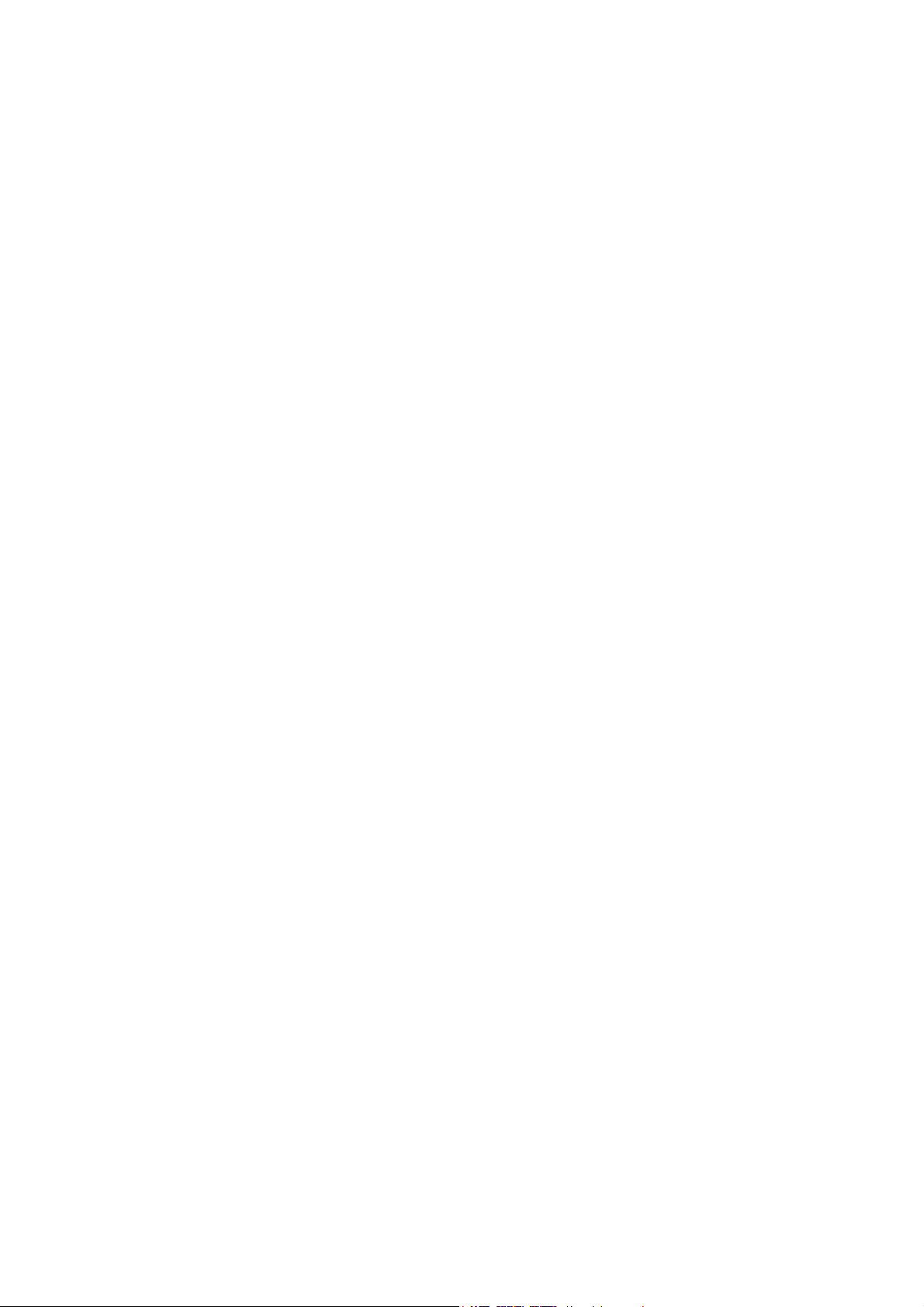
Inhalt
1Sicherheit
Elektrische Sicherheit . . . . . . . . . . . . . . . . . . . . . . . . . . . . . . . . . . . . . . . . . . . . . . . . . . . . . . . . . . . . . . . . . . . . 12
Stromversorgung . . . . . . . . . . . . . . . . . . . . . . . . . . . . . . . . . . . . . . . . . . . . . . . . . . . . . . . . . . . . . . . . . . . . 12
Netzkabel . . . . . . . . . . . . . . . . . . . . . . . . . . . . . . . . . . . . . . . . . . . . . . . . . . . . . . . . . . . . . . . . . . . . . . . . . . . 12
Notausschaltung . . . . . . . . . . . . . . . . . . . . . . . . . . . . . . . . . . . . . . . . . . . . . . . . . . . . . . . . . . . . . . . . . . . . 13
Telekommunikationsleitungskabel. . . . . . . . . . . . . . . . . . . . . . . . . . . . . . . . . . . . . . . . . . . . . . . . . . . . 13
Wartungssicherheit. . . . . . . . . . . . . . . . . . . . . . . . . . . . . . . . . . . . . . . . . . . . . . . . . . . . . . . . . . . . . . . . . . . . . . 16
Warnsymbole . . . . . . . . . . . . . . . . . . . . . . . . . . . . . . . . . . . . . . . . . . . . . . . . . . . . . . . . . . . . . . . . . . . . . . . . . . . 17
Produktsicherheitszertifizierung . . . . . . . . . . . . . . . . . . . . . . . . . . . . . . . . . . . . . . . . . . . . . . . . . . . . . . . . . . 18
Umwelt, Gesundheit und Sicherheit . . . . . . . . . . . . . . . . . . . . . . . . . . . . . . . . . . . . . . . . . . . . . . . . . . . . . . 19
2Funktionen
Kundendienst . . . . . . . . . . . . . . . . . . . . . . . . . . . . . . . . . . . . . . . . . . . . . . . . . . . . . . . . . . . . . . . . . . . . . . . . . . . 22
Xerox Welcome Centre. . . . . . . . . . . . . . . . . . . . . . . . . . . . . . . . . . . . . . . . . . . . . . . . . . . . . . . . . . . . . . . 22
Gerätekomponenten . . . . . . . . . . . . . . . . . . . . . . . . . . . . . . . . . . . . . . . . . . . . . . . . . . . . . . . . . . . . . . . . . . . . 23
Vorderansicht von links . . . . . . . . . . . . . . . . . . . . . . . . . . . . . . . . . . . . . . . . . . . . . . . . . . . . . . . . . . . . . . 24
Rückansicht von rechts. . . . . . . . . . . . . . . . . . . . . . . . . . . . . . . . . . . . . . . . . . . . . . . . . . . . . . . . . . . . . . . 25
Telefon- und Faxanschlussoption . . . . . . . . . . . . . . . . . . . . . . . . . . . . . . . . . . . . . . . . . . . . . . . . . . . . . 26
Vorlageneneinzug . . . . . . . . . . . . . . . . . . . . . . . . . . . . . . . . . . . . . . . . . . . . . . . . . . . . . . . . . . . . . . . . . . . 27
Innere Bauteile. . . . . . . . . . . . . . . . . . . . . . . . . . . . . . . . . . . . . . . . . . . . . . . . . . . . . . . . . . . . . . . . . . . . . . 28
Modell mit integriertem Office-Finisher . . . . . . . . . . . . . . . . . . . . . . . . . . . . . . . . . . . . . . . . . . . . . . . 29
Modell mit Office-Finisher LX . . . . . . . . . . . . . . . . . . . . . . . . . . . . . . . . . . . . . . . . . . . . . . . . . . . . . . . . . 30
Funktionen. . . . . . . . . . . . . . . . . . . . . . . . . . . . . . . . . . . . . . . . . . . . . . . . . . . . . . . . . . . . . . . . . . . . . . . . . . 31
Konfigurationen . . . . . . . . . . . . . . . . . . . . . . . . . . . . . . . . . . . . . . . . . . . . . . . . . . . . . . . . . . . . . . . . . . . . . 31
Geräteoptionen . . . . . . . . . . . . . . . . . . . . . . . . . . . . . . . . . . . . . . . . . . . . . . . . . . . . . . . . . . . . . . . . . . . . . 32
Energiesparmodus. . . . . . . . . . . . . . . . . . . . . . . . . . . . . . . . . . . . . . . . . . . . . . . . . . . . . . . . . . . . . . . . . . . 33
Steuerpult . . . . . . . . . . . . . . . . . . . . . . . . . . . . . . . . . . . . . . . . . . . . . . . . . . . . . . . . . . . . . . . . . . . . . . . . . . . . . . 34
Steuerpultlayout . . . . . . . . . . . . . . . . . . . . . . . . . . . . . . . . . . . . . . . . . . . . . . . . . . . . . . . . . . . . . . . . . . . . 34
Gerätedaten . . . . . . . . . . . . . . . . . . . . . . . . . . . . . . . . . . . . . . . . . . . . . . . . . . . . . . . . . . . . . . . . . . . . . . . . 35
Kostenzählung . . . . . . . . . . . . . . . . . . . . . . . . . . . . . . . . . . . . . . . . . . . . . . . . . . . . . . . . . . . . . . . . . . . . . . 36
3 Installation und Einrichtung
Installation und Einrichtung – Überblick . . . . . . . . . . . . . . . . . . . . . . . . . . . . . . . . . . . . . . . . . . . . . . . . . . 40
Anschließen des Geräts . . . . . . . . . . . . . . . . . . . . . . . . . . . . . . . . . . . . . . . . . . . . . . . . . . . . . . . . . . . . . . 40
Einschalten des Geräts . . . . . . . . . . . . . . . . . . . . . . . . . . . . . . . . . . . . . . . . . . . . . . . . . . . . . . . . . . . . . . . 40
Ausschalten des Geräts . . . . . . . . . . . . . . . . . . . . . . . . . . . . . . . . . . . . . . . . . . . . . . . . . . . . . . . . . . . . . . 42
Zuweisen einer Netzwerkadresse . . . . . . . . . . . . . . . . . . . . . . . . . . . . . . . . . . . . . . . . . . . . . . . . . . . . . 43
WorkCentre 7120 Multifunktionssystem
Benutzerhandbuch
3
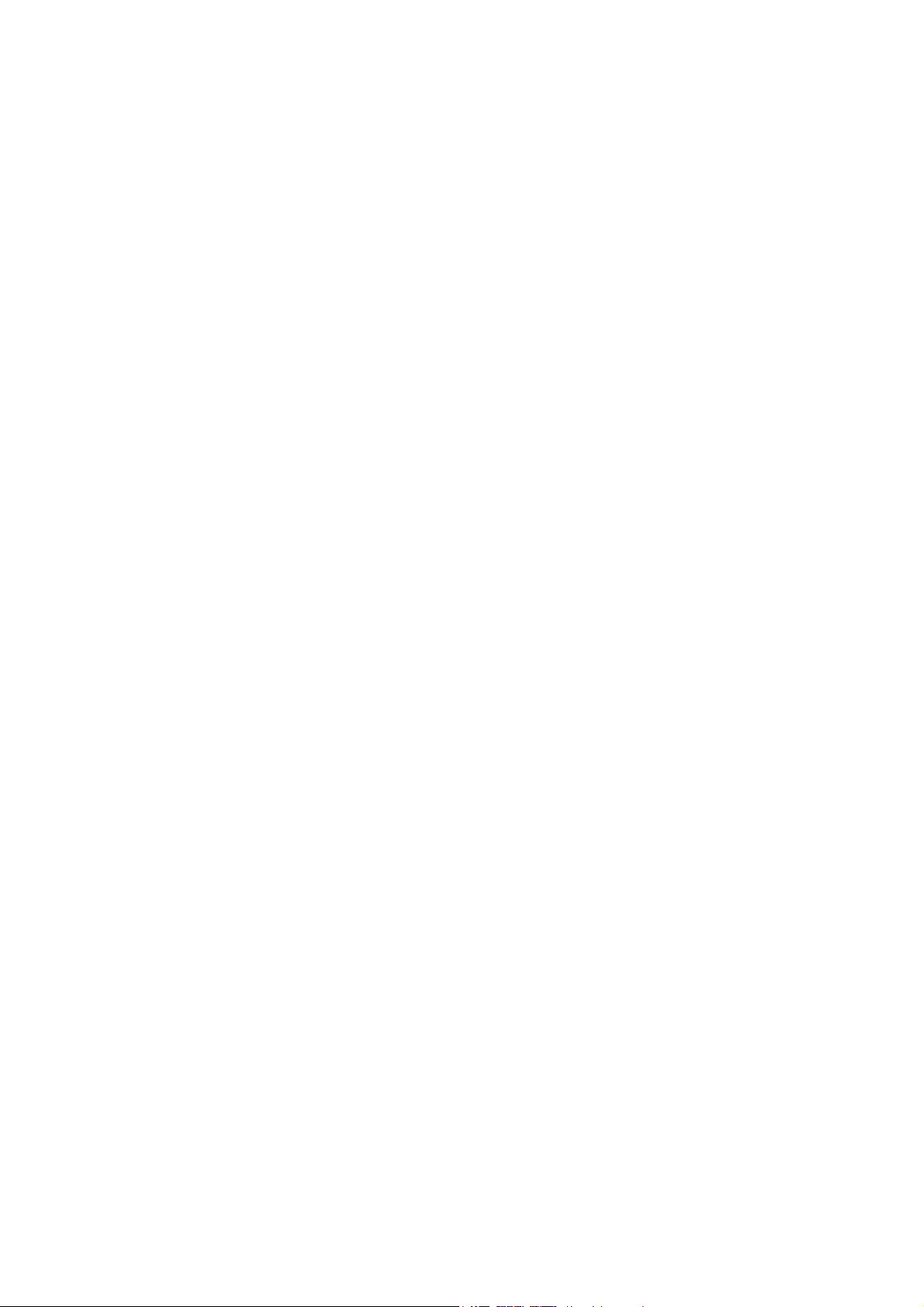
Inhalt
Installieren der Software. . . . . . . . . . . . . . . . . . . . . . . . . . . . . . . . . . . . . . . . . . . . . . . . . . . . . . . . . . . . . . . . . 44
Betriebssystemvoraussetzungen . . . . . . . . . . . . . . . . . . . . . . . . . . . . . . . . . . . . . . . . . . . . . . . . . . . . . . 44
Installieren von Treibern und Dienstprogrammen – Windows. . . . . . . . . . . . . . . . . . . . . . . . . . . 44
Installieren von Treibern und Dienstprogrammen – Macintosh . . . . . . . . . . . . . . . . . . . . . . . . . 45
Hinzufügen des Druckers unter Macintosh OS X Version 10.5 . . . . . . . . . . . . . . . . . . . . . . . . . . . 47
UNIX- und Linux-Treiber . . . . . . . . . . . . . . . . . . . . . . . . . . . . . . . . . . . . . . . . . . . . . . . . . . . . . . . . . . . . . 48
Verwendung von CentreWare Internet Services . . . . . . . . . . . . . . . . . . . . . . . . . . . . . . . . . . . . . . . . . . . 49
Ermitteln der IP-Adresse des Geräts. . . . . . . . . . . . . . . . . . . . . . . . . . . . . . . . . . . . . . . . . . . . . . . . . . . 49
Zugriff auf CentreWare IS. . . . . . . . . . . . . . . . . . . . . . . . . . . . . . . . . . . . . . . . . . . . . . . . . . . . . . . . . . . . 49
4Drucken
Drucken – Überblick . . . . . . . . . . . . . . . . . . . . . . . . . . . . . . . . . . . . . . . . . . . . . . . . . . . . . . . . . . . . . . . . . . . . . 52
Zulässiges Druckmaterial . . . . . . . . . . . . . . . . . . . . . . . . . . . . . . . . . . . . . . . . . . . . . . . . . . . . . . . . . . . . . . . . 53
Empfohlene Druckmaterialien . . . . . . . . . . . . . . . . . . . . . . . . . . . . . . . . . . . . . . . . . . . . . . . . . . . . . . . . 53
Allgemeine Richtlinien zum Einlegen von Druckmaterial. . . . . . . . . . . . . . . . . . . . . . . . . . . . . . . . 53
Nicht geeignetes Druckmaterial . . . . . . . . . . . . . . . . . . . . . . . . . . . . . . . . . . . . . . . . . . . . . . . . . . . . . . 54
Hinweise zur Lagerung von Druckmaterial . . . . . . . . . . . . . . . . . . . . . . . . . . . . . . . . . . . . . . . . . . . . . 54
Einlegen der Druckmaterialien . . . . . . . . . . . . . . . . . . . . . . . . . . . . . . . . . . . . . . . . . . . . . . . . . . . . . . . . . . . 55
Einlegen von Druckmaterial in Behälter 1 bis 4 . . . . . . . . . . . . . . . . . . . . . . . . . . . . . . . . . . . . . . . . 55
Zusatzzufuhr . . . . . . . . . . . . . . . . . . . . . . . . . . . . . . . . . . . . . . . . . . . . . . . . . . . . . . . . . . . . . . . . . . . . . . . . 57
Einlegen von Umschlägen in die Zusatzzufuhr . . . . . . . . . . . . . . . . . . . . . . . . . . . . . . . . . . . . . . . . . 59
Einrichten des Umschlagbehälters . . . . . . . . . . . . . . . . . . . . . . . . . . . . . . . . . . . . . . . . . . . . . . . . . . . . 60
Einlegen von Umschlägen in den Umschlagbehälter . . . . . . . . . . . . . . . . . . . . . . . . . . . . . . . . . . . 60
Bedrucken von Spezialmedien. . . . . . . . . . . . . . . . . . . . . . . . . . . . . . . . . . . . . . . . . . . . . . . . . . . . . . . . . . . . 63
Umschläge. . . . . . . . . . . . . . . . . . . . . . . . . . . . . . . . . . . . . . . . . . . . . . . . . . . . . . . . . . . . . . . . . . . . . . . . . . 63
Etiketten . . . . . . . . . . . . . . . . . . . . . . . . . . . . . . . . . . . . . . . . . . . . . . . . . . . . . . . . . . . . . . . . . . . . . . . . . . . . 64
Hochglanzpapier . . . . . . . . . . . . . . . . . . . . . . . . . . . . . . . . . . . . . . . . . . . . . . . . . . . . . . . . . . . . . . . . . . . . 64
Auswählen der Druckoptionen. . . . . . . . . . . . . . . . . . . . . . . . . . . . . . . . . . . . . . . . . . . . . . . . . . . . . . . . . . . . 66
Druckoptionen (Windows). . . . . . . . . . . . . . . . . . . . . . . . . . . . . . . . . . . . . . . . . . . . . . . . . . . . . . . . . . . . 66
Druckoptionen für Macintosh . . . . . . . . . . . . . . . . . . . . . . . . . . . . . . . . . . . . . . . . . . . . . . . . . . . . . . . . 69
Beidseitiges Bedrucken von Papier. . . . . . . . . . . . . . . . . . . . . . . . . . . . . . . . . . . . . . . . . . . . . . . . . . . . . . . . 72
Materialarten für automatischen Duplexdruck. . . . . . . . . . . . . . . . . . . . . . . . . . . . . . . . . . . . . . . . . 72
Duplexdruck. . . . . . . . . . . . . . . . . . . . . . . . . . . . . . . . . . . . . . . . . . . . . . . . . . . . . . . . . . . . . . . . . . . . . . . . . 73
Layoutoptionen beim Duplexdruck . . . . . . . . . . . . . . . . . . . . . . . . . . . . . . . . . . . . . . . . . . . . . . . . . . . 73
Auswählen von Druckmaterial. . . . . . . . . . . . . . . . . . . . . . . . . . . . . . . . . . . . . . . . . . . . . . . . . . . . . . . . . . . . 74
Windows. . . . . . . . . . . . . . . . . . . . . . . . . . . . . . . . . . . . . . . . . . . . . . . . . . . . . . . . . . . . . . . . . . . . . . . . . . . . 74
Macintosh . . . . . . . . . . . . . . . . . . . . . . . . . . . . . . . . . . . . . . . . . . . . . . . . . . . . . . . . . . . . . . . . . . . . . . . . . . 74
Drucken mehrerer Seiten auf ein Blatt (Mehrfachnutzen) . . . . . . . . . . . . . . . . . . . . . . . . . . . . . . . . . . 75
Windows. . . . . . . . . . . . . . . . . . . . . . . . . . . . . . . . . . . . . . . . . . . . . . . . . . . . . . . . . . . . . . . . . . . . . . . . . . . . 75
Macintosh . . . . . . . . . . . . . . . . . . . . . . . . . . . . . . . . . . . . . . . . . . . . . . . . . . . . . . . . . . . . . . . . . . . . . . . . . . 75
Drucken von Broschüren . . . . . . . . . . . . . . . . . . . . . . . . . . . . . . . . . . . . . . . . . . . . . . . . . . . . . . . . . . . . . . . . . 76
Auswählen von Broschürendruck mit Booklet Maker . . . . . . . . . . . . . . . . . . . . . . . . . . . . . . . . . . . 77
Auswählen von Broschürendrucks ohne Booklet Maker . . . . . . . . . . . . . . . . . . . . . . . . . . . . . . . . . 78
4
WorkCentre 7120 Multifunktionssystem
Benutzerhandbuch
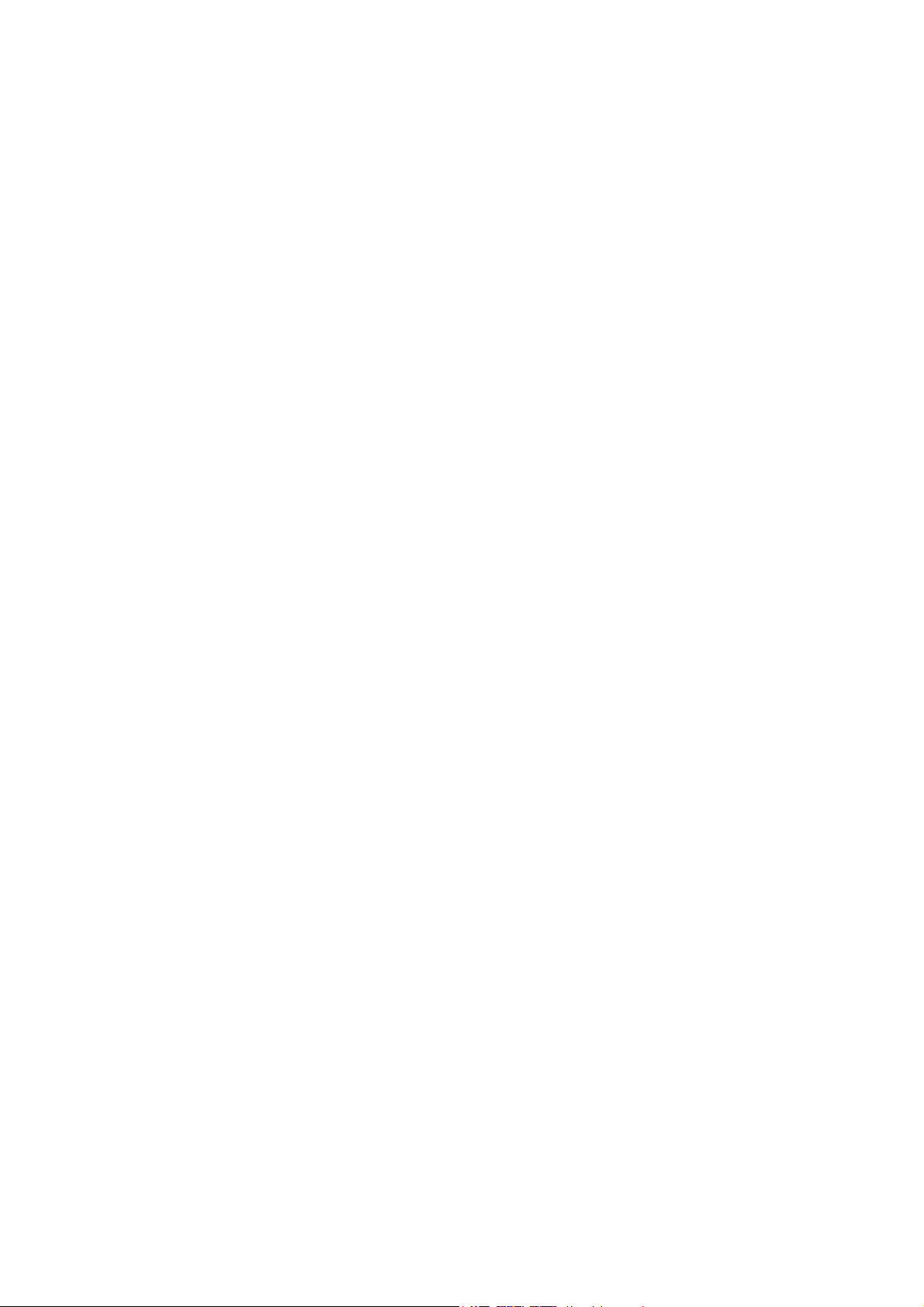
Inhalt
Farbkorrektur . . . . . . . . . . . . . . . . . . . . . . . . . . . . . . . . . . . . . . . . . . . . . . . . . . . . . . . . . . . . . . . . . . . . . . . . . . . 79
Farbkorrekturen (Windows) . . . . . . . . . . . . . . . . . . . . . . . . . . . . . . . . . . . . . . . . . . . . . . . . . . . . . . . . . . 79
Farbkorrekturen für Macintosh . . . . . . . . . . . . . . . . . . . . . . . . . . . . . . . . . . . . . . . . . . . . . . . . . . . . . . . 79
Auswählen der Farbkorrektur . . . . . . . . . . . . . . . . . . . . . . . . . . . . . . . . . . . . . . . . . . . . . . . . . . . . . . . . . 80
Drucken in Schwarzweiß . . . . . . . . . . . . . . . . . . . . . . . . . . . . . . . . . . . . . . . . . . . . . . . . . . . . . . . . . . . . . . . . . 81
Windows. . . . . . . . . . . . . . . . . . . . . . . . . . . . . . . . . . . . . . . . . . . . . . . . . . . . . . . . . . . . . . . . . . . . . . . . . . . . 81
Macintosh . . . . . . . . . . . . . . . . . . . . . . . . . . . . . . . . . . . . . . . . . . . . . . . . . . . . . . . . . . . . . . . . . . . . . . . . . . 81
Deckblätter . . . . . . . . . . . . . . . . . . . . . . . . . . . . . . . . . . . . . . . . . . . . . . . . . . . . . . . . . . . . . . . . . . . . . . . . . . . . . 82
Windows. . . . . . . . . . . . . . . . . . . . . . . . . . . . . . . . . . . . . . . . . . . . . . . . . . . . . . . . . . . . . . . . . . . . . . . . . . . . 83
Macintosh . . . . . . . . . . . . . . . . . . . . . . . . . . . . . . . . . . . . . . . . . . . . . . . . . . . . . . . . . . . . . . . . . . . . . . . . . . 83
Leerblätter. . . . . . . . . . . . . . . . . . . . . . . . . . . . . . . . . . . . . . . . . . . . . . . . . . . . . . . . . . . . . . . . . . . . . . . . . . . . . . 84
Windows. . . . . . . . . . . . . . . . . . . . . . . . . . . . . . . . . . . . . . . . . . . . . . . . . . . . . . . . . . . . . . . . . . . . . . . . . . . . 84
Macintosh . . . . . . . . . . . . . . . . . . . . . . . . . . . . . . . . . . . . . . . . . . . . . . . . . . . . . . . . . . . . . . . . . . . . . . . . . . 84
Sonderseiten. . . . . . . . . . . . . . . . . . . . . . . . . . . . . . . . . . . . . . . . . . . . . . . . . . . . . . . . . . . . . . . . . . . . . . . . . . . . 85
Windows. . . . . . . . . . . . . . . . . . . . . . . . . . . . . . . . . . . . . . . . . . . . . . . . . . . . . . . . . . . . . . . . . . . . . . . . . . . . 85
Macintosh . . . . . . . . . . . . . . . . . . . . . . . . . . . . . . . . . . . . . . . . . . . . . . . . . . . . . . . . . . . . . . . . . . . . . . . . . . 85
Skalierung . . . . . . . . . . . . . . . . . . . . . . . . . . . . . . . . . . . . . . . . . . . . . . . . . . . . . . . . . . . . . . . . . . . . . . . . . . . . . . 86
Windows. . . . . . . . . . . . . . . . . . . . . . . . . . . . . . . . . . . . . . . . . . . . . . . . . . . . . . . . . . . . . . . . . . . . . . . . . . . . 86
Macintosh . . . . . . . . . . . . . . . . . . . . . . . . . . . . . . . . . . . . . . . . . . . . . . . . . . . . . . . . . . . . . . . . . . . . . . . . . . 86
Aufdrucke. . . . . . . . . . . . . . . . . . . . . . . . . . . . . . . . . . . . . . . . . . . . . . . . . . . . . . . . . . . . . . . . . . . . . . . . . . . . . . . 87
Windows. . . . . . . . . . . . . . . . . . . . . . . . . . . . . . . . . . . . . . . . . . . . . . . . . . . . . . . . . . . . . . . . . . . . . . . . . . . . 87
Macintosh . . . . . . . . . . . . . . . . . . . . . . . . . . . . . . . . . . . . . . . . . . . . . . . . . . . . . . . . . . . . . . . . . . . . . . . . . . 88
Spiegeln von Seiten (Windows). . . . . . . . . . . . . . . . . . . . . . . . . . . . . . . . . . . . . . . . . . . . . . . . . . . . . . . . . . . 89
Erstellen und Speichern benutzerdefinierter Formate . . . . . . . . . . . . . . . . . . . . . . . . . . . . . . . . . . . . . . 90
Windows. . . . . . . . . . . . . . . . . . . . . . . . . . . . . . . . . . . . . . . . . . . . . . . . . . . . . . . . . . . . . . . . . . . . . . . . . . . . 90
Macintosh . . . . . . . . . . . . . . . . . . . . . . . . . . . . . . . . . . . . . . . . . . . . . . . . . . . . . . . . . . . . . . . . . . . . . . . . . . 90
Benachrichtigung bei Auftragsende (Windows) . . . . . . . . . . . . . . . . . . . . . . . . . . . . . . . . . . . . . . . . . . . 91
Drucken von einem USB-Datenträger . . . . . . . . . . . . . . . . . . . . . . . . . . . . . . . . . . . . . . . . . . . . . . . . . . . . . 92
Drucken vom Kartenleser . . . . . . . . . . . . . . . . . . . . . . . . . . . . . . . . . . . . . . . . . . . . . . . . . . . . . . . . . . . . . . . . 93
Spezielle Auftragsarten . . . . . . . . . . . . . . . . . . . . . . . . . . . . . . . . . . . . . . . . . . . . . . . . . . . . . . . . . . . . . . . . . . 94
Drucken und Löschen geschützter Druckaufträge . . . . . . . . . . . . . . . . . . . . . . . . . . . . . . . . . . . . . . 94
Drucken eines Probeexemplars . . . . . . . . . . . . . . . . . . . . . . . . . . . . . . . . . . . . . . . . . . . . . . . . . . . . . . . 95
Druckverzögerung . . . . . . . . . . . . . . . . . . . . . . . . . . . . . . . . . . . . . . . . . . . . . . . . . . . . . . . . . . . . . . . . . . . 95
Gesperrte Aufträge . . . . . . . . . . . . . . . . . . . . . . . . . . . . . . . . . . . . . . . . . . . . . . . . . . . . . . . . . . . . . . . . . . 96
Speichern eines Druckauftrags im Drucker. . . . . . . . . . . . . . . . . . . . . . . . . . . . . . . . . . . . . . . . . . . . . 96
Senden eines Druckauftrags an das Faxgerät. . . . . . . . . . . . . . . . . . . . . . . . . . . . . . . . . . . . . . . . . . 97
5Kopieren
Einfache Kopierfunktionen . . . . . . . . . . . . . . . . . . . . . . . . . . . . . . . . . . . . . . . . . . . . . . . . . . . . . . . . . . . . . . 100
Vorlagenglas . . . . . . . . . . . . . . . . . . . . . . . . . . . . . . . . . . . . . . . . . . . . . . . . . . . . . . . . . . . . . . . . . . . . . . . 100
Vorlageneinzug . . . . . . . . . . . . . . . . . . . . . . . . . . . . . . . . . . . . . . . . . . . . . . . . . . . . . . . . . . . . . . . . . . . . 100
WorkCentre 7120 Multifunktionssystem
Benutzerhandbuch
5

Inhalt
Einstellen der Kopieroptionen . . . . . . . . . . . . . . . . . . . . . . . . . . . . . . . . . . . . . . . . . . . . . . . . . . . . . . . . . . . 102
Grundeinstellung . . . . . . . . . . . . . . . . . . . . . . . . . . . . . . . . . . . . . . . . . . . . . . . . . . . . . . . . . . . . . . . . . . . 102
Bildqualität . . . . . . . . . . . . . . . . . . . . . . . . . . . . . . . . . . . . . . . . . . . . . . . . . . . . . . . . . . . . . . . . . . . . . . . . 106
Layout . . . . . . . . . . . . . . . . . . . . . . . . . . . . . . . . . . . . . . . . . . . . . . . . . . . . . . . . . . . . . . . . . . . . . . . . . . . . . 109
Ausgabe . . . . . . . . . . . . . . . . . . . . . . . . . . . . . . . . . . . . . . . . . . . . . . . . . . . . . . . . . . . . . . . . . . . . . . . . . . . 113
Erweitere Kopierfunktionen . . . . . . . . . . . . . . . . . . . . . . . . . . . . . . . . . . . . . . . . . . . . . . . . . . . . . . . . . . . . . 118
Auftragsaufbau . . . . . . . . . . . . . . . . . . . . . . . . . . . . . . . . . . . . . . . . . . . . . . . . . . . . . . . . . . . . . . . . . . . . 118
Probeexemplar . . . . . . . . . . . . . . . . . . . . . . . . . . . . . . . . . . . . . . . . . . . . . . . . . . . . . . . . . . . . . . . . . . . . . 119
Vorlage aufteilen . . . . . . . . . . . . . . . . . . . . . . . . . . . . . . . . . . . . . . . . . . . . . . . . . . . . . . . . . . . . . . . . . . . 120
Außen/Innen löschen . . . . . . . . . . . . . . . . . . . . . . . . . . . . . . . . . . . . . . . . . . . . . . . . . . . . . . . . . . . . . . . 120
Speichern von Kopiereinstellungen. . . . . . . . . . . . . . . . . . . . . . . . . . . . . . . . . . . . . . . . . . . . . . . . . . . 121
Laden gespeicherter Einstellungen. . . . . . . . . . . . . . . . . . . . . . . . . . . . . . . . . . . . . . . . . . . . . . . . . . . 121
6Scannen
Überblick . . . . . . . . . . . . . . . . . . . . . . . . . . . . . . . . . . . . . . . . . . . . . . . . . . . . . . . . . . . . . . . . . . . . . . . . . . . . . . 124
Einlegen der Vorlage . . . . . . . . . . . . . . . . . . . . . . . . . . . . . . . . . . . . . . . . . . . . . . . . . . . . . . . . . . . . . . . . . . . 125
Vorlagenglas . . . . . . . . . . . . . . . . . . . . . . . . . . . . . . . . . . . . . . . . . . . . . . . . . . . . . . . . . . . . . . . . . . . . . . . 125
Vorlageneinzug . . . . . . . . . . . . . . . . . . . . . . . . . . . . . . . . . . . . . . . . . . . . . . . . . . . . . . . . . . . . . . . . . . . . 125
Scanausgabe in einen Ordner . . . . . . . . . . . . . . . . . . . . . . . . . . . . . . . . . . . . . . . . . . . . . . . . . . . . . . . . . . . 126
Scanverfahren. . . . . . . . . . . . . . . . . . . . . . . . . . . . . . . . . . . . . . . . . . . . . . . . . . . . . . . . . . . . . . . . . . . . . . 126
Ausgabe der gespeicherten Dateien am Gerät. . . . . . . . . . . . . . . . . . . . . . . . . . . . . . . . . . . . . . . . 126
Verarbeitungsprofile . . . . . . . . . . . . . . . . . . . . . . . . . . . . . . . . . . . . . . . . . . . . . . . . . . . . . . . . . . . . . . . . 128
Ausgabe gespeicherter Dateien mit CentreWare IS . . . . . . . . . . . . . . . . . . . . . . . . . . . . . . . . . . . 128
Speichern der Scandateien auf dem Computer mit CentreWare IS . . . . . . . . . . . . . . . . . . . . . 128
Erstellen eines Ordners . . . . . . . . . . . . . . . . . . . . . . . . . . . . . . . . . . . . . . . . . . . . . . . . . . . . . . . . . . . . . . 129
Löschen eines Ordners . . . . . . . . . . . . . . . . . . . . . . . . . . . . . . . . . . . . . . . . . . . . . . . . . . . . . . . . . . . . . . 131
Scanausgabe in einen Ablagebereich im Netzwerk. . . . . . . . . . . . . . . . . . . . . . . . . . . . . . . . . . . . . . . . 132
Scanausgabe an eine E-Mail-Adresse . . . . . . . . . . . . . . . . . . . . . . . . . . . . . . . . . . . . . . . . . . . . . . . . . . . . 133
Festlegen der E-Mail-Optionen . . . . . . . . . . . . . . . . . . . . . . . . . . . . . . . . . . . . . . . . . . . . . . . . . . . . . . 133
Scanausgabe an einen Computer . . . . . . . . . . . . . . . . . . . . . . . . . . . . . . . . . . . . . . . . . . . . . . . . . . . . . . . 135
Scanausgabe in eigenen Ordner. . . . . . . . . . . . . . . . . . . . . . . . . . . . . . . . . . . . . . . . . . . . . . . . . . . . . . . . . 136
Scanausgabe an einen USB-Datenträger. . . . . . . . . . . . . . . . . . . . . . . . . . . . . . . . . . . . . . . . . . . . . . . . . 137
Festlegen der Scanoptionen. . . . . . . . . . . . . . . . . . . . . . . . . . . . . . . . . . . . . . . . . . . . . . . . . . . . . . . . . . . . . 138
Scaneinstellungen . . . . . . . . . . . . . . . . . . . . . . . . . . . . . . . . . . . . . . . . . . . . . . . . . . . . . . . . . . . . . . . . . . 138
Weitere Scanoptionen . . . . . . . . . . . . . . . . . . . . . . . . . . . . . . . . . . . . . . . . . . . . . . . . . . . . . . . . . . . . . . 139
Zusatzfunktionen. . . . . . . . . . . . . . . . . . . . . . . . . . . . . . . . . . . . . . . . . . . . . . . . . . . . . . . . . . . . . . . . . . . 139
Xerox Scan-Dienstprogramm. . . . . . . . . . . . . . . . . . . . . . . . . . . . . . . . . . . . . . . . . . . . . . . . . . . . . . . . . . . . 142
Überblick. . . . . . . . . . . . . . . . . . . . . . . . . . . . . . . . . . . . . . . . . . . . . . . . . . . . . . . . . . . . . . . . . . . . . . . . . . . 142
Einrichten von Scanprofilen . . . . . . . . . . . . . . . . . . . . . . . . . . . . . . . . . . . . . . . . . . . . . . . . . . . . . . . . . 143
Verwendung des Profils . . . . . . . . . . . . . . . . . . . . . . . . . . . . . . . . . . . . . . . . . . . . . . . . . . . . . . . . . . . . . 143
Zugriff auf das Xerox Scan-Dienstprogramm . . . . . . . . . . . . . . . . . . . . . . . . . . . . . . . . . . . . . . . . . 144
Importieren von Scans in eine Anwendung . . . . . . . . . . . . . . . . . . . . . . . . . . . . . . . . . . . . . . . . . . 145
6
WorkCentre 7120 Multifunktionssystem
Benutzerhandbuch
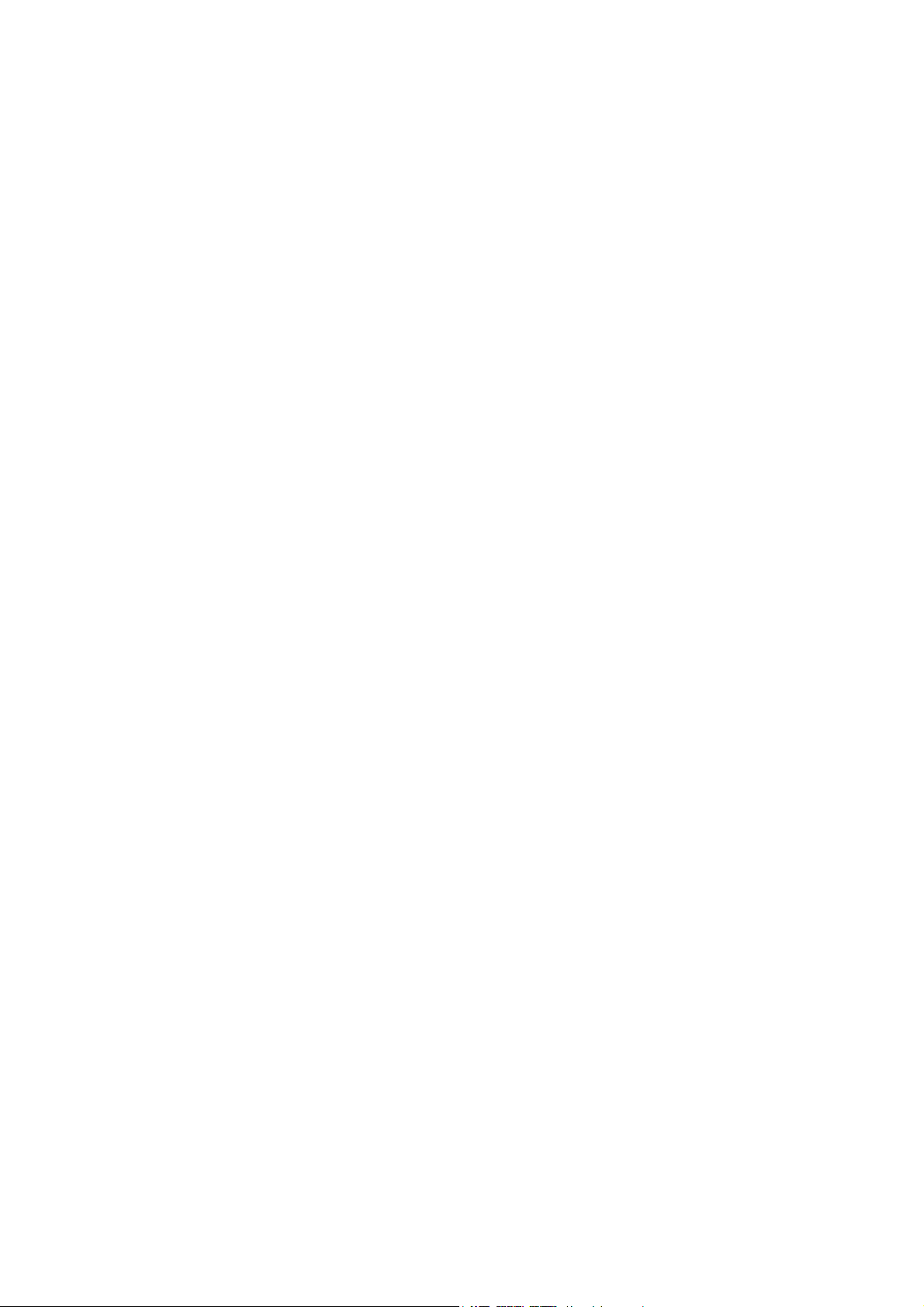
7Fax
Überblick über die Faxfunktion . . . . . . . . . . . . . . . . . . . . . . . . . . . . . . . . . . . . . . . . . . . . . . . . . . . . . . . . . . 148
Einlegen der Vorlage . . . . . . . . . . . . . . . . . . . . . . . . . . . . . . . . . . . . . . . . . . . . . . . . . . . . . . . . . . . . . . . . . . . 149
Vorlagenglas . . . . . . . . . . . . . . . . . . . . . . . . . . . . . . . . . . . . . . . . . . . . . . . . . . . . . . . . . . . . . . . . . . . . . . . 149
Vorlageneinzug . . . . . . . . . . . . . . . . . . . . . . . . . . . . . . . . . . . . . . . . . . . . . . . . . . . . . . . . . . . . . . . . . . . . 149
Senden von Faxnachrichten. . . . . . . . . . . . . . . . . . . . . . . . . . . . . . . . . . . . . . . . . . . . . . . . . . . . . . . . . . . . . 150
Einfügen von Pausen in Faxnummern . . . . . . . . . . . . . . . . . . . . . . . . . . . . . . . . . . . . . . . . . . . . . . . . 150
Serverfax . . . . . . . . . . . . . . . . . . . . . . . . . . . . . . . . . . . . . . . . . . . . . . . . . . . . . . . . . . . . . . . . . . . . . . . . . . . . . . 151
Senden von Faxnachrichten per Serverfax. . . . . . . . . . . . . . . . . . . . . . . . . . . . . . . . . . . . . . . . . . . . 151
Internet-Fax . . . . . . . . . . . . . . . . . . . . . . . . . . . . . . . . . . . . . . . . . . . . . . . . . . . . . . . . . . . . . . . . . . . . . . . . . . . 152
Faxversand am Computer . . . . . . . . . . . . . . . . . . . . . . . . . . . . . . . . . . . . . . . . . . . . . . . . . . . . . . . . . . . . . . 153
Faxempfang . . . . . . . . . . . . . . . . . . . . . . . . . . . . . . . . . . . . . . . . . . . . . . . . . . . . . . . . . . . . . . . . . . . . . . . . . . . 154
Faxoptionen . . . . . . . . . . . . . . . . . . . . . . . . . . . . . . . . . . . . . . . . . . . . . . . . . . . . . . . . . . . . . . . . . . . . . . . . . . . 155
Einstellen 2-seitiger Faxvorlagen. . . . . . . . . . . . . . . . . . . . . . . . . . . . . . . . . . . . . . . . . . . . . . . . . . . . . 155
Vorlagenart . . . . . . . . . . . . . . . . . . . . . . . . . . . . . . . . . . . . . . . . . . . . . . . . . . . . . . . . . . . . . . . . . . . . . . . . 155
Faxauflösung . . . . . . . . . . . . . . . . . . . . . . . . . . . . . . . . . . . . . . . . . . . . . . . . . . . . . . . . . . . . . . . . . . . . . . 155
Bildqualität . . . . . . . . . . . . . . . . . . . . . . . . . . . . . . . . . . . . . . . . . . . . . . . . . . . . . . . . . . . . . . . . . . . . . . . . 155
Layout . . . . . . . . . . . . . . . . . . . . . . . . . . . . . . . . . . . . . . . . . . . . . . . . . . . . . . . . . . . . . . . . . . . . . . . . . . . . . 156
Zusatzoptionen. . . . . . . . . . . . . . . . . . . . . . . . . . . . . . . . . . . . . . . . . . . . . . . . . . . . . . . . . . . . . . . . . . . . . 157
Zusatzfunktionen. . . . . . . . . . . . . . . . . . . . . . . . . . . . . . . . . . . . . . . . . . . . . . . . . . . . . . . . . . . . . . . . . . . 158
Internet-Faxoptionen . . . . . . . . . . . . . . . . . . . . . . . . . . . . . . . . . . . . . . . . . . . . . . . . . . . . . . . . . . . . . . . 158
Hinzufügen von Adressbucheinträgen . . . . . . . . . . . . . . . . . . . . . . . . . . . . . . . . . . . . . . . . . . . . . . . . . . . 160
Hinzufügen von Einzeleinträgen . . . . . . . . . . . . . . . . . . . . . . . . . . . . . . . . . . . . . . . . . . . . . . . . . . . . . 160
Löschen von Einzeleinträgen . . . . . . . . . . . . . . . . . . . . . . . . . . . . . . . . . . . . . . . . . . . . . . . . . . . . . . . . 160
Hinzufügen einer Gruppe. . . . . . . . . . . . . . . . . . . . . . . . . . . . . . . . . . . . . . . . . . . . . . . . . . . . . . . . . . . . 160
Löschen einer Gruppe . . . . . . . . . . . . . . . . . . . . . . . . . . . . . . . . . . . . . . . . . . . . . . . . . . . . . . . . . . . . . . . 161
Kettenwahl. . . . . . . . . . . . . . . . . . . . . . . . . . . . . . . . . . . . . . . . . . . . . . . . . . . . . . . . . . . . . . . . . . . . . . . . . 161
Erstellen von Faxtexten . . . . . . . . . . . . . . . . . . . . . . . . . . . . . . . . . . . . . . . . . . . . . . . . . . . . . . . . . . . . . . . . . 162
Inhalt
8Wartung
Wartung und Reinigung . . . . . . . . . . . . . . . . . . . . . . . . . . . . . . . . . . . . . . . . . . . . . . . . . . . . . . . . . . . . . . . . 164
Allgemeine Vorsichtsmaßnahmen . . . . . . . . . . . . . . . . . . . . . . . . . . . . . . . . . . . . . . . . . . . . . . . . . . . 164
Auffinden der Geräteseriennummer . . . . . . . . . . . . . . . . . . . . . . . . . . . . . . . . . . . . . . . . . . . . . . . . . 165
Zählerstände . . . . . . . . . . . . . . . . . . . . . . . . . . . . . . . . . . . . . . . . . . . . . . . . . . . . . . . . . . . . . . . . . . . . . . . 165
Reinigen des Geräts . . . . . . . . . . . . . . . . . . . . . . . . . . . . . . . . . . . . . . . . . . . . . . . . . . . . . . . . . . . . . . . . . . . . 166
Reinigen von Vorlagenglas und Vorlagenglasabdeckung . . . . . . . . . . . . . . . . . . . . . . . . . . . . . . 166
Reinigen der Außenseite . . . . . . . . . . . . . . . . . . . . . . . . . . . . . . . . . . . . . . . . . . . . . . . . . . . . . . . . . . . . 167
Reinigen der Vorlageneinzugsrollen. . . . . . . . . . . . . . . . . . . . . . . . . . . . . . . . . . . . . . . . . . . . . . . . . . 167
Reinigen der Druckkopflinsen. . . . . . . . . . . . . . . . . . . . . . . . . . . . . . . . . . . . . . . . . . . . . . . . . . . . . . . . 168
Bestellen von Verbrauchsmaterialien . . . . . . . . . . . . . . . . . . . . . . . . . . . . . . . . . . . . . . . . . . . . . . . . . . . . 171
Verbrauchsmaterial. . . . . . . . . . . . . . . . . . . . . . . . . . . . . . . . . . . . . . . . . . . . . . . . . . . . . . . . . . . . . . . . . 171
Regelmäßig zu wartende Elemente . . . . . . . . . . . . . . . . . . . . . . . . . . . . . . . . . . . . . . . . . . . . . . . . . . 171
Bestellzeitpunkt für Verbrauchsmaterialien. . . . . . . . . . . . . . . . . . . . . . . . . . . . . . . . . . . . . . . . . . . 172
Recycling von Verbrauchsmaterialien . . . . . . . . . . . . . . . . . . . . . . . . . . . . . . . . . . . . . . . . . . . . . . . . 172
WorkCentre 7120 Multifunktionssystem
Benutzerhandbuch
7

Inhalt
Heftklammervorrat . . . . . . . . . . . . . . . . . . . . . . . . . . . . . . . . . . . . . . . . . . . . . . . . . . . . . . . . . . . . . . . . . . . . . 173
Heftklammerersatz beim integrierten Office-Finisher . . . . . . . . . . . . . . . . . . . . . . . . . . . . . . . . . 173
Heftklammerersatz beim Office-Finisher LX . . . . . . . . . . . . . . . . . . . . . . . . . . . . . . . . . . . . . . . . . . 175
Heftklammerersatz beim Booklet Maker des Office-Finishers LX . . . . . . . . . . . . . . . . . . . . . . . 177
9 Fehlerbehebung
Steuerpultmeldungen . . . . . . . . . . . . . . . . . . . . . . . . . . . . . . . . . . . . . . . . . . . . . . . . . . . . . . . . . . . . . . . . . . 180
Allgemeine Fehlerbehebung . . . . . . . . . . . . . . . . . . . . . . . . . . . . . . . . . . . . . . . . . . . . . . . . . . . . . . . . . . . . 181
Gerät lässt sich nicht einschalten . . . . . . . . . . . . . . . . . . . . . . . . . . . . . . . . . . . . . . . . . . . . . . . . . . . . 181
Das Drucken dauert unverhältnismäßig lange . . . . . . . . . . . . . . . . . . . . . . . . . . . . . . . . . . . . . . . . 182
Gerät wird zurückgesetzt oder schaltet sich immer wieder grundlos aus . . . . . . . . . . . . . . . . 182
Ungewöhnliche Geräusche am Gerät . . . . . . . . . . . . . . . . . . . . . . . . . . . . . . . . . . . . . . . . . . . . . . . . 182
Probleme beim Duplexdruck. . . . . . . . . . . . . . . . . . . . . . . . . . . . . . . . . . . . . . . . . . . . . . . . . . . . . . . . . 183
Scanner-Fehler . . . . . . . . . . . . . . . . . . . . . . . . . . . . . . . . . . . . . . . . . . . . . . . . . . . . . . . . . . . . . . . . . . . . . 183
Beseitigen von Materialstaus. . . . . . . . . . . . . . . . . . . . . . . . . . . . . . . . . . . . . . . . . . . . . . . . . . . . . . . . . . . . 184
Staus in Behälter 1, 2, 3 oder 4 . . . . . . . . . . . . . . . . . . . . . . . . . . . . . . . . . . . . . . . . . . . . . . . . . . . . . . 185
Staus in der Zusatzzufuhr . . . . . . . . . . . . . . . . . . . . . . . . . . . . . . . . . . . . . . . . . . . . . . . . . . . . . . . . . . . 185
Staus am Vorlageneinzug . . . . . . . . . . . . . . . . . . . . . . . . . . . . . . . . . . . . . . . . . . . . . . . . . . . . . . . . . . . 186
Staus an der Abdeckung A . . . . . . . . . . . . . . . . . . . . . . . . . . . . . . . . . . . . . . . . . . . . . . . . . . . . . . . . . . 188
Staus an der Abdeckung B . . . . . . . . . . . . . . . . . . . . . . . . . . . . . . . . . . . . . . . . . . . . . . . . . . . . . . . . . . 190
Staus an der Abdeckung C . . . . . . . . . . . . . . . . . . . . . . . . . . . . . . . . . . . . . . . . . . . . . . . . . . . . . . . . . . 190
Staus im Duplexmodul D . . . . . . . . . . . . . . . . . . . . . . . . . . . . . . . . . . . . . . . . . . . . . . . . . . . . . . . . . . . . 191
Staus an der Abdeckung E. . . . . . . . . . . . . . . . . . . . . . . . . . . . . . . . . . . . . . . . . . . . . . . . . . . . . . . . . . . 192
Staus am integrierten Office-Finisher . . . . . . . . . . . . . . . . . . . . . . . . . . . . . . . . . . . . . . . . . . . . . . . . 193
Staus am Office-Finisher LX . . . . . . . . . . . . . . . . . . . . . . . . . . . . . . . . . . . . . . . . . . . . . . . . . . . . . . . . . 194
Locherstaus am Office-Finisher LX . . . . . . . . . . . . . . . . . . . . . . . . . . . . . . . . . . . . . . . . . . . . . . . . . . . 196
Beheben von Materialstaus . . . . . . . . . . . . . . . . . . . . . . . . . . . . . . . . . . . . . . . . . . . . . . . . . . . . . . . . . 197
Heftklammerstaus. . . . . . . . . . . . . . . . . . . . . . . . . . . . . . . . . . . . . . . . . . . . . . . . . . . . . . . . . . . . . . . . . . . . . . 200
Heftklammerstaus am integrierten Office-Finisher . . . . . . . . . . . . . . . . . . . . . . . . . . . . . . . . . . . . 200
Heftklammerstaus am Office-Finisher LX. . . . . . . . . . . . . . . . . . . . . . . . . . . . . . . . . . . . . . . . . . . . . 202
Broschüren-Heftklammerstaus am Office-Finisher LX . . . . . . . . . . . . . . . . . . . . . . . . . . . . . . . . . 204
Probleme mit der Druckqualität . . . . . . . . . . . . . . . . . . . . . . . . . . . . . . . . . . . . . . . . . . . . . . . . . . . . . . . . . 207
Probleme beim Kopieren und Scannen . . . . . . . . . . . . . . . . . . . . . . . . . . . . . . . . . . . . . . . . . . . . . . . . . . . 208
Probleme beim Faxbetrieb . . . . . . . . . . . . . . . . . . . . . . . . . . . . . . . . . . . . . . . . . . . . . . . . . . . . . . . . . . . . . . 209
Probleme beim Senden von Faxnachrichten . . . . . . . . . . . . . . . . . . . . . . . . . . . . . . . . . . . . . . . . . . 209
Probleme beim Empfang von Faxnachrichten . . . . . . . . . . . . . . . . . . . . . . . . . . . . . . . . . . . . . . . . 210
Hilfe. . . . . . . . . . . . . . . . . . . . . . . . . . . . . . . . . . . . . . . . . . . . . . . . . . . . . . . . . . . . . . . . . . . . . . . . . . . . . . . . . . . 212
Steuerpultmeldungen. . . . . . . . . . . . . . . . . . . . . . . . . . . . . . . . . . . . . . . . . . . . . . . . . . . . . . . . . . . . . . . 212
Warnmeldungen . . . . . . . . . . . . . . . . . . . . . . . . . . . . . . . . . . . . . . . . . . . . . . . . . . . . . . . . . . . . . . . . . . . 212
Online-Support-Assistent . . . . . . . . . . . . . . . . . . . . . . . . . . . . . . . . . . . . . . . . . . . . . . . . . . . . . . . . . . . . 212
Webressourcen . . . . . . . . . . . . . . . . . . . . . . . . . . . . . . . . . . . . . . . . . . . . . . . . . . . . . . . . . . . . . . . . . . . . . 213
10 Technische Daten
Abmessungen und Gewicht . . . . . . . . . . . . . . . . . . . . . . . . . . . . . . . . . . . . . . . . . . . . . . . . . . . . . . . . . . . . . 216
Grundmodell . . . . . . . . . . . . . . . . . . . . . . . . . . . . . . . . . . . . . . . . . . . . . . . . . . . . . . . . . . . . . . . . . . . . . . . 216
Grundmodell plus integrierter Office-Finisher . . . . . . . . . . . . . . . . . . . . . . . . . . . . . . . . . . . . . . . . . 216
Grundmodell plus Office-Finisher LX und Booklet Maker . . . . . . . . . . . . . . . . . . . . . . . . . . . . . . . 216
8
WorkCentre 7120 Multifunktionssystem
Benutzerhandbuch

Umgebungsbedingungen . . . . . . . . . . . . . . . . . . . . . . . . . . . . . . . . . . . . . . . . . . . . . . . . . . . . . . . . . . . . . . . 217
Temperatur . . . . . . . . . . . . . . . . . . . . . . . . . . . . . . . . . . . . . . . . . . . . . . . . . . . . . . . . . . . . . . . . . . . . . . . . 217
Relative Luftfeuchtigkeit . . . . . . . . . . . . . . . . . . . . . . . . . . . . . . . . . . . . . . . . . . . . . . . . . . . . . . . . . . . . 217
Elektrische Anschlusswerte . . . . . . . . . . . . . . . . . . . . . . . . . . . . . . . . . . . . . . . . . . . . . . . . . . . . . . . . . . . . . . 218
Leistung . . . . . . . . . . . . . . . . . . . . . . . . . . . . . . . . . . . . . . . . . . . . . . . . . . . . . . . . . . . . . . . . . . . . . . . . . . . . . . . 219
Auflösung. . . . . . . . . . . . . . . . . . . . . . . . . . . . . . . . . . . . . . . . . . . . . . . . . . . . . . . . . . . . . . . . . . . . . . . . . . 219
Druckgeschwindigkeit. . . . . . . . . . . . . . . . . . . . . . . . . . . . . . . . . . . . . . . . . . . . . . . . . . . . . . . . . . . . . . . 219
Controller . . . . . . . . . . . . . . . . . . . . . . . . . . . . . . . . . . . . . . . . . . . . . . . . . . . . . . . . . . . . . . . . . . . . . . . . . . . . . . 220
Prozessor. . . . . . . . . . . . . . . . . . . . . . . . . . . . . . . . . . . . . . . . . . . . . . . . . . . . . . . . . . . . . . . . . . . . . . . . . . . 220
Speicher . . . . . . . . . . . . . . . . . . . . . . . . . . . . . . . . . . . . . . . . . . . . . . . . . . . . . . . . . . . . . . . . . . . . . . . . . . . 220
Schnittstelle. . . . . . . . . . . . . . . . . . . . . . . . . . . . . . . . . . . . . . . . . . . . . . . . . . . . . . . . . . . . . . . . . . . . . . . . 220
A Gesetzliche Bestimmungen
Grundlegende Bestimmungen. . . . . . . . . . . . . . . . . . . . . . . . . . . . . . . . . . . . . . . . . . . . . . . . . . . . . . . . . . . 222
USA (FCC-Bestimmungen) . . . . . . . . . . . . . . . . . . . . . . . . . . . . . . . . . . . . . . . . . . . . . . . . . . . . . . . . . . 222
Kanada (Bestimmungen) . . . . . . . . . . . . . . . . . . . . . . . . . . . . . . . . . . . . . . . . . . . . . . . . . . . . . . . . . . . 222
Europäische Union. . . . . . . . . . . . . . . . . . . . . . . . . . . . . . . . . . . . . . . . . . . . . . . . . . . . . . . . . . . . . . . . . . 223
Ozonfreisetzung . . . . . . . . . . . . . . . . . . . . . . . . . . . . . . . . . . . . . . . . . . . . . . . . . . . . . . . . . . . . . . . . . . . . 223
Weitere Bestimmungen . . . . . . . . . . . . . . . . . . . . . . . . . . . . . . . . . . . . . . . . . . . . . . . . . . . . . . . . . . . . . 223
Gesetzliche Vorschriften zum Kopierbetrieb . . . . . . . . . . . . . . . . . . . . . . . . . . . . . . . . . . . . . . . . . . . . . . 224
USA . . . . . . . . . . . . . . . . . . . . . . . . . . . . . . . . . . . . . . . . . . . . . . . . . . . . . . . . . . . . . . . . . . . . . . . . . . . . . . . 224
Kanada . . . . . . . . . . . . . . . . . . . . . . . . . . . . . . . . . . . . . . . . . . . . . . . . . . . . . . . . . . . . . . . . . . . . . . . . . . . . 225
Andere Länder . . . . . . . . . . . . . . . . . . . . . . . . . . . . . . . . . . . . . . . . . . . . . . . . . . . . . . . . . . . . . . . . . . . . . 226
Gesetzliche Vorschriften zum Faxbetrieb . . . . . . . . . . . . . . . . . . . . . . . . . . . . . . . . . . . . . . . . . . . . . . . . . 227
USA . . . . . . . . . . . . . . . . . . . . . . . . . . . . . . . . . . . . . . . . . . . . . . . . . . . . . . . . . . . . . . . . . . . . . . . . . . . . . . . 227
Kanada . . . . . . . . . . . . . . . . . . . . . . . . . . . . . . . . . . . . . . . . . . . . . . . . . . . . . . . . . . . . . . . . . . . . . . . . . . . . 229
Europa. . . . . . . . . . . . . . . . . . . . . . . . . . . . . . . . . . . . . . . . . . . . . . . . . . . . . . . . . . . . . . . . . . . . . . . . . . . . . 229
Südafrika . . . . . . . . . . . . . . . . . . . . . . . . . . . . . . . . . . . . . . . . . . . . . . . . . . . . . . . . . . . . . . . . . . . . . . . . . . 230
Material-Sicherheitsdatenblätter . . . . . . . . . . . . . . . . . . . . . . . . . . . . . . . . . . . . . . . . . . . . . . . . . . . . . . . . 231
Energiesparmodus . . . . . . . . . . . . . . . . . . . . . . . . . . . . . . . . . . . . . . . . . . . . . . . . . . . . . . . . . . . . . . . . . . . . . 232
Inhalt
B Recycling und Entsorgung
Richtlinien und Informationen . . . . . . . . . . . . . . . . . . . . . . . . . . . . . . . . . . . . . . . . . . . . . . . . . . . . . . . . . . 234
Alle Länder . . . . . . . . . . . . . . . . . . . . . . . . . . . . . . . . . . . . . . . . . . . . . . . . . . . . . . . . . . . . . . . . . . . . . . . . . 234
Nordamerika . . . . . . . . . . . . . . . . . . . . . . . . . . . . . . . . . . . . . . . . . . . . . . . . . . . . . . . . . . . . . . . . . . . . . . . 234
Europäische Union. . . . . . . . . . . . . . . . . . . . . . . . . . . . . . . . . . . . . . . . . . . . . . . . . . . . . . . . . . . . . . . . . . 234
Andere Länder . . . . . . . . . . . . . . . . . . . . . . . . . . . . . . . . . . . . . . . . . . . . . . . . . . . . . . . . . . . . . . . . . . . . . 236
Index
WorkCentre 7120 Multifunktionssystem
Benutzerhandbuch
9

Inhalt
10
WorkCentre 7120 Multifunktionssystem
Benutzerhandbuch

Sicherheit
Die Themen in diesem Kapitel:
• Elektrische Sicherheit auf Seite 12
• Betriebssicherheit auf Seite 14
• Wartungssicherheit auf Seite 16
• Warnsymbole auf Seite 17
• Produktsicherheitszertifizierung auf Seite 18
• Umwelt, Gesundheit und Sicherheit auf Seite 19
Das Gerät und die empfohlenen Verbrauchsmaterialien wurden nach strengen
Sicherheitsanforderungen entwickelt und getestet. Die Beachtung der folgenden
Hinweise gewährleistet einen dauerhaft sicheren Betrieb des Geräts.
1
WorkCentre 7120 Multifunktionssystem
Benutzerhandbuch
11

Sicherheit
Elektrische Sicherheit
VORSICHT:
• Keine Gegenstände durch die Öffnungen und Lüftungsschlitze des Geräts stecken. Beim
Kontakt mit einem Spannungspunkt oder versehentlichen Kurzschließen eines Teils kann
es zu einem Brand oder zu Stromschlägen kommen.
• Die mit Schrauben befestigten Abdeckungen und Schutzvorrichtungen nur dann entfernen,
wenn beim Installieren von optionalem Zubehör ausdrücklich dazu aufgefordert wird. Bei
diesen Arbeiten muss das Gerät ausgeschaltet sein. Das Netzkabel vor der Abnahme von
Abdeckungen oder Schutzvorrichtungen zum Einbauen optionaler Komponenten stets
abziehen. Außer dem Zubehör, das vom Benutzer zu installieren ist, gibt es unter diesen
Abdeckungen keine zu wartenden Komponenten.
Vor dem Ziehen des Netzkabels muss das Gerät ausgeschaltet werden. Anweisungen zum Ausschalten
des Geräts siehe Ausschalten des Geräts auf Seite 42.
Folgende Fälle stellen ein Sicherheitsrisiko dar:
• Das Netzkabel ist beschädigt oder durchgescheuert.
• Es ist Flüssigkeit in das Gerät gelangt.
• Das Gerät wurde Feuchtigkeit ausgesetzt.
Trifft eine dieser Bedingungen zu, wie folgt vorgehen:
1. Gerät sofort ausschalten.
2. Netzstecker aus der Steckdose ziehen.
3. Den Kundendienst verständigen.
Stromversorgung
Die Stromversorgung des Geräts muss den Angaben auf dem Aufkleber entsprechen. Im Zweifelsfall
einen Elektriker zurate ziehen.
VORSICHT: Das Gerät muss an einen Schutzleiter angeschlossen werden. Das Gerät ist mit einem
Stecker mit Schutzleiter versehen. Dieser Stecker passt nur in eine geerdete Steckdose. Dies ist eine
Sicherheitsfunktion. Wenn der Stecker nicht in die Steckdose gesteckt werden kann, einen
Elektriker zurate ziehen.
Netzkabel
• Das Gerät muss stets an eine ordnungsgemäß geerdete Steckdose angeschlossen werden.
Im Zweifelsfall zur Überprüfung der Steckdose einen Elektriker zurate ziehen.
• Das mitgelieferte Netzkabel verwenden.
• Kein Netzkabel mit Masseanschlussstecker verwenden, um das Gerät an eine Netzsteckdose ohne
Masseanschluss anzuschließen.
• Kein Verlängerungskabel und keine Mehrfachsteckdose verwenden.
12
WorkCentre 7120 Multifunktionssystem
Benutzerhandbuch

Sicherheit
• Deas Gerät nicht an Orten aufstellen, an denen Personen auf das Netzkabel treten könnten.
• Keine Gegenstände auf das Netzkabel stellen.
Das Netzkabel ist an der Rückseite des Geräts angeschlossen. Falls die Stromversorgung des Geräts
vollständig unterbrochen werden muss, das Netzkabel aus der Steckdose ziehen.
Vor dem Ziehen des Netzkabels muss das Gerät ausgeschaltet werden. Anweisungen zum Ausschalten
des Geräts siehe Ausschalten des Geräts auf Seite 42.
Notausschaltung
In den folgenden Fällen das Gerät unverzüglich ausschalten und das Netzkabel aus der Steckdose
ziehen. Einen autorisierten Xerox-Kundendiensttechniker zurate ziehen.
• Es kommen ungewöhnliche Gerüche oder Geräusche vom Gerät.
• Das Netzkabel ist beschädigt oder durchgescheuert.
• Eine Sicherung wurde ausgelöst.
• Es ist Flüssigkeit in das Gerät gelangt.
• Das Gerät wurde Feuchtigkeit ausgesetzt.
• Ein Teil oder Teile des Geräts sind beschädigt.
Telekommunikationsleitungskabel
ACHTUNG: Zur Brandvermeidung nur Telekommunikationsleitungskabel mit einem
Drahtquerschnitt von mindestens 0,13 mm² (AWG-Nummer 26) verwenden.
Lasersicherheit
Dieses Gerät entspricht den von nationalen und internationalen Behörden festgelegten
Leistungsnormen für Lasergeräte und ist als Lasergerät der Klasse 1 eingestuft. Das
Gerät sendet kein gesundheitsschädigendes Licht aus, da der Laserstrahl bei
ordnungsgemäßer Handhabung und Wartung durch den Benutzer vollständig
abgeschirmt bleibt.
VORSICHT: Das Gerät kann gefährliche Strahlung aussenden, wenn es NICHT entsprechend
den Anweisungen im vorliegenden Handbuch bedient wird bzw. wenn Einstellungen am
Gerät vorgenommen oder Verfahren durchgeführt werden, die NICHT in diesem Handbuch
beschrieben sind.
WorkCentre 7120 Multifunktionssystem
Benutzerhandbuch
13

Sicherheit
Betriebssicherheit
Das Gerät und die dafür vorgesehenen Verbrauchsmaterialien wurden nach strengen
Sicherheitsanforderungen entwickelt und getestet. Dies schließt die Untersuchung und Genehmigung
durch die zuständige Sicherheitsbehörde sowie die Einhaltung der geltenden Umweltnormen ein.
Die Beachtung der folgenden Sicherheitsrichtlinien trägt zum dauerhaft sicheren Betrieb des
Geräts bei.
Gerätestandort
• Nicht die Lüftungsschlitze bzw. Öffnungen des Geräts bedecken. Diese Öffnungen dienen der
Belüftung und verhindern eine Überhitzung des Geräts.
• Das Gerät an einem Ort aufstellen, an dem ausreichend Platz für Betrieb und Wartung
vorhanden ist.
• Das Gerät an einem staubfreien Ort aufstellen.
• Das Gerät nicht in sehr trockener oder sehr feuchter Umgebung und auch nicht unter
extremen Temperaturbedingungen aufstellen bzw. benutzen. Informationen zu den
Umgebungsbedingungen siehe Umgebungsbedingungen auf Seite 217.
• Das Gerät auf eine ebene, stabile und vibrationsfreie Oberfläche aufstellen, die sein Gewicht
tragen kann. Das Gewicht des Geräts in der Grundausstattung ohne Verpackungsmaterial beträgt
ca. 115 kg.
• Das Gerät nicht in der Nähe von Wärmequellen aufstellen.
• Das Gerät nicht direktem Sonnenlicht aussetzen, um eine Beschädigung der lichtempfindlichen
Komponenten zu vermeiden.
• Das Gerät nicht an einem Ort aufstellen, an dem es direkt dem Kaltluftstrom einer Klimaanlage
ausgesetzt ist.
Betriebsrichtlinien
Während eines laufenden Druckvorgangs:
• Auf keinen Fall den Druckmaterialbehälter herausnehmen, der im Druckertreiber oder über das
Steuerpult ausgewählt wurde.
• Die Abdeckungen nicht öffnen.
• Das Gerät nicht bewegen.
• Darauf achten, dass Hände, Haare, Krawatten usw. nicht in die Nähe der Ausgabe- und
Zuführrollen geraten.
14
WorkCentre 7120 Multifunktionssystem
Benutzerhandbuch
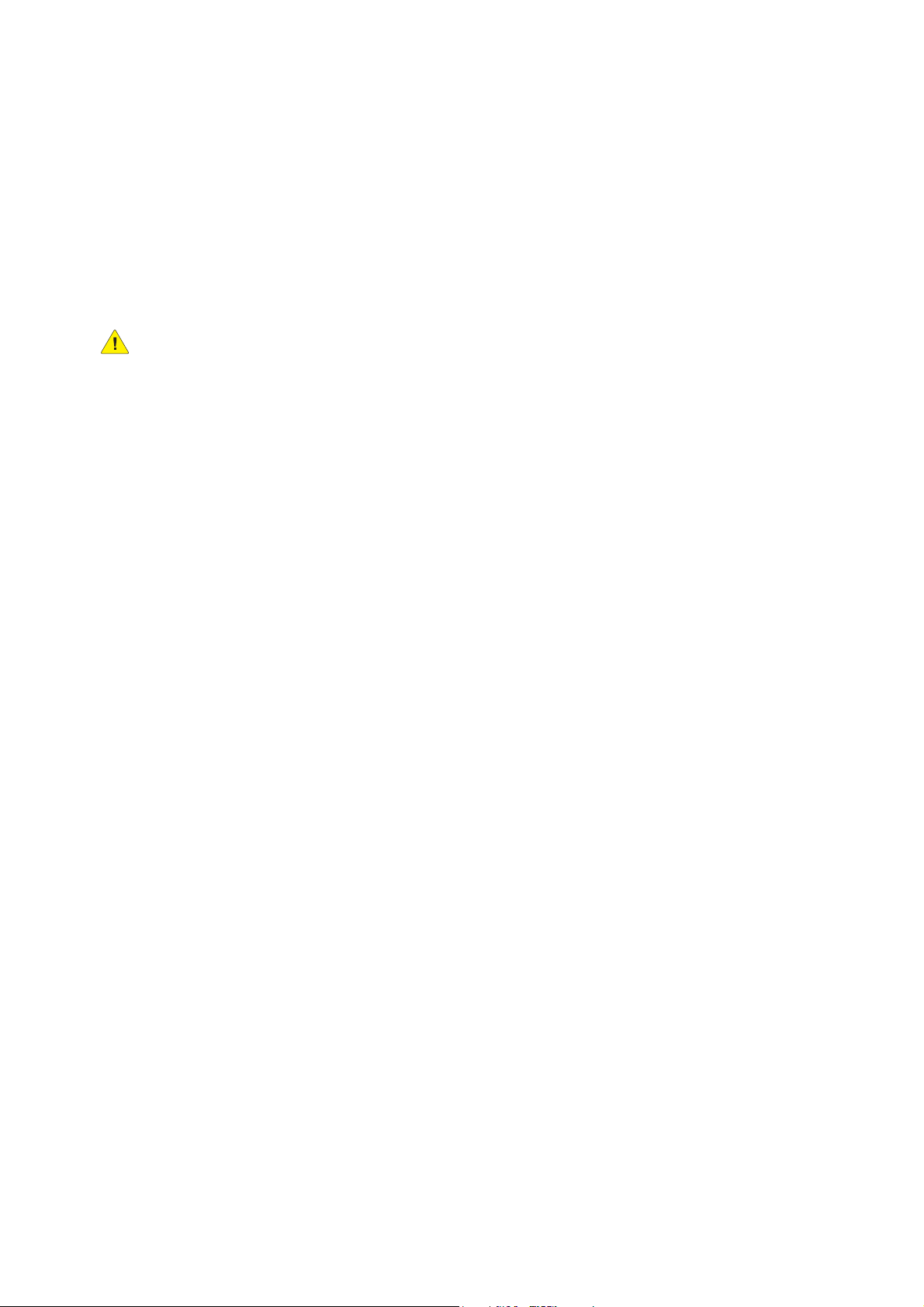
Sicherheit
Verbrauchsmaterial
• Nur die speziell für dieses Gerät vorgesehenen Verbrauchsmaterialien verwenden. Die Verwendung
ungeeigneter Verbrauchsmaterialien kann zu einer geringeren Leistung und möglicherweise zu
Gefahrensituationen führen.
• Alle Warnhinweise und Anweisungen beachten, die auf dem Gerät, dem Zubehör und den
Verbrauchsmaterialien angebracht sind bzw. in der dazugehörigen Dokumentation, auf der
Verpackung usw. stehen.
ACHTUNG: Es wird davon abgeraten, Zubehör von anderen Herstellern als Xerox zu verwenden.
Schäden, Fehlfunktionen oder Leistungseinbußen, die durch die Verwendung von Zubehör anderer
Hersteller als Xerox oder von nicht für dieses Gerät empfohlenem Zubehör verursacht wurden, sind
nicht durch die Xerox-Garantie, den Servicevertrag oder die Total Satisfaction Guarantee
(umfassende Garantie) abgedeckt. Die Total Satisfaction Guarantee (umfassende Garantie) wird
in den USA und in Kanada angeboten. Für andere Regionen kann ein anderer
Gewährleistungsumfang gelten. Auskünfte hierzu erteilt der Xerox Partner.
WorkCentre 7120 Multifunktionssystem
Benutzerhandbuch
15

Sicherheit
Wartungssicherheit
• Nur die explizit in der Begleitdokumentation des Geräts beschriebenen
Wartungsmaßnahmen ausführen.
• Keine Aerosolreiniger verwenden. Gerät mit einem trockenen, fusselfreien Tuch reinigen.
• Keine Verbrauchsmaterialien oder Austauschmodule verbrennen. Informationen zum
Recycling-Programm für Xerox Verbrauchsmaterialien siehe www.xerox.com/gwa.
16
WorkCentre 7120 Multifunktionssystem
Benutzerhandbuch
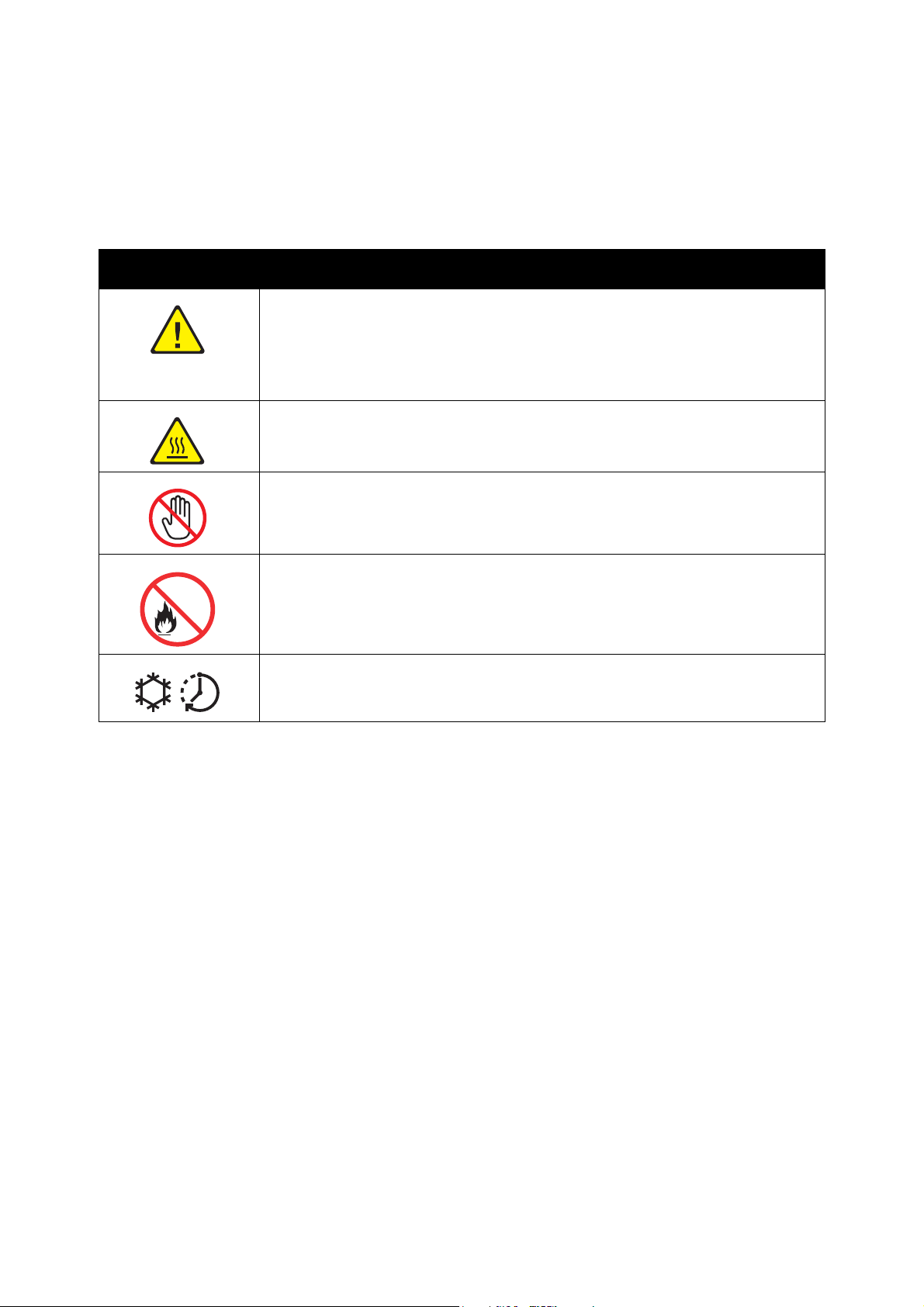
Warnsymbole
Symbol Beschreibung
Vorsicht oder Achtung:
Vorsicht: Die Nichtbeachtung dieses Warnhinweises kann schwerwiegende oder
sogar tödliche Verletzungen zur Folge haben.
Achtung: Die Nichtbeachtung dieses Warnhinweises kann Verletzungen oder
Sachschäden zur Folge haben.
Heiße Flächen am oder im Gerät. Vorsichtig vorgehen – Verletzungsgefahr!
Zur Vermeidung von Verletzungen die Bauteile mit diesem Symbol nicht berühren.
Sicherheit
Die Komponente nicht verbrennen.
Heiße Oberfläche. Erst nach Ablauf der angegebenen Abkühlzeit berühren.
WorkCentre 7120 Multifunktionssystem
Benutzerhandbuch
17
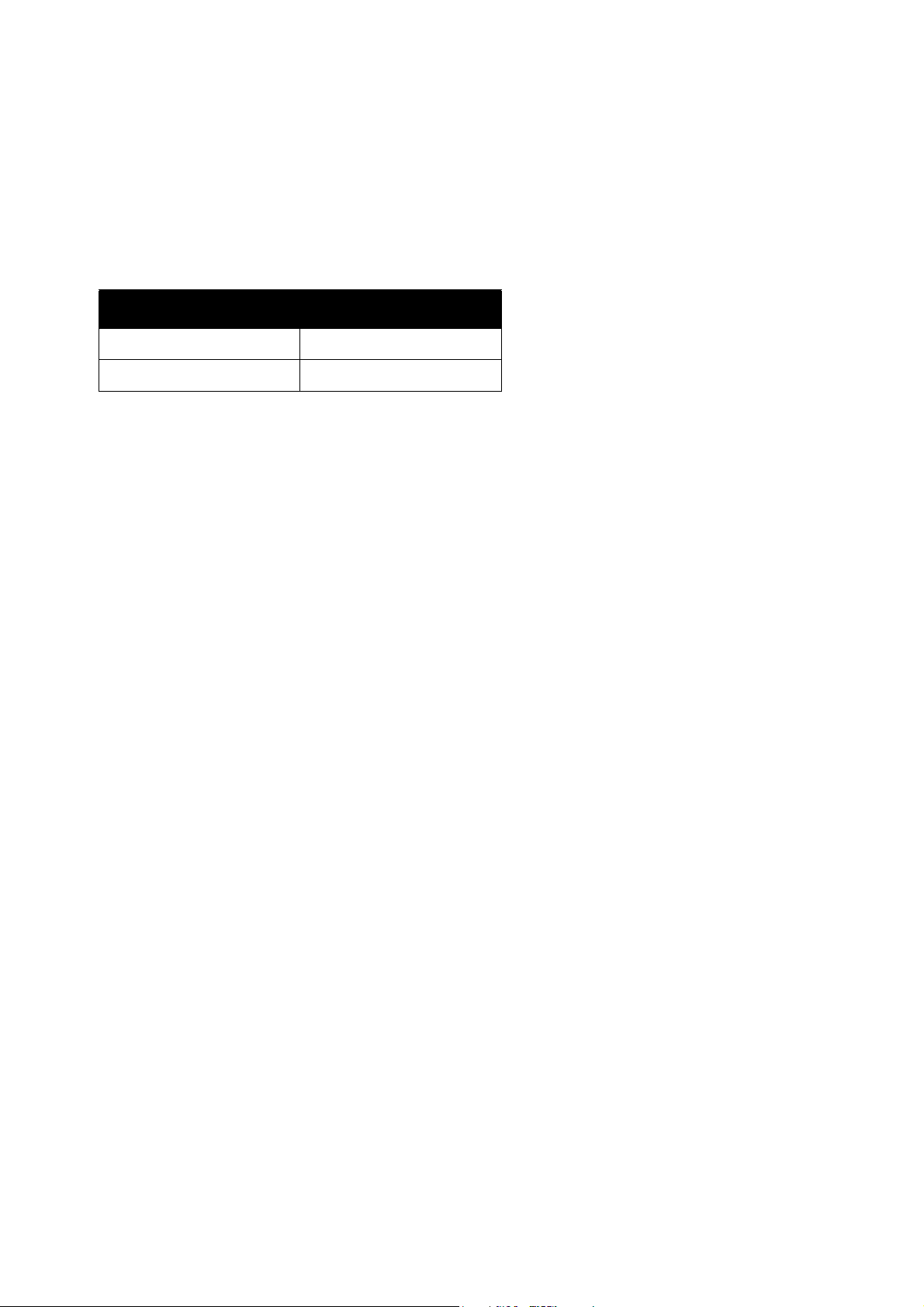
Sicherheit
Produktsicherheitszertifizierung
Dieses Produkt wurde von folgender Stelle aufgrund der nachstehenden
Sicherheitsstandards zertifiziert:
Stelle Standard
CSA UL60950
CSA IEC60950
18
WorkCentre 7120 Multifunktionssystem
Benutzerhandbuch
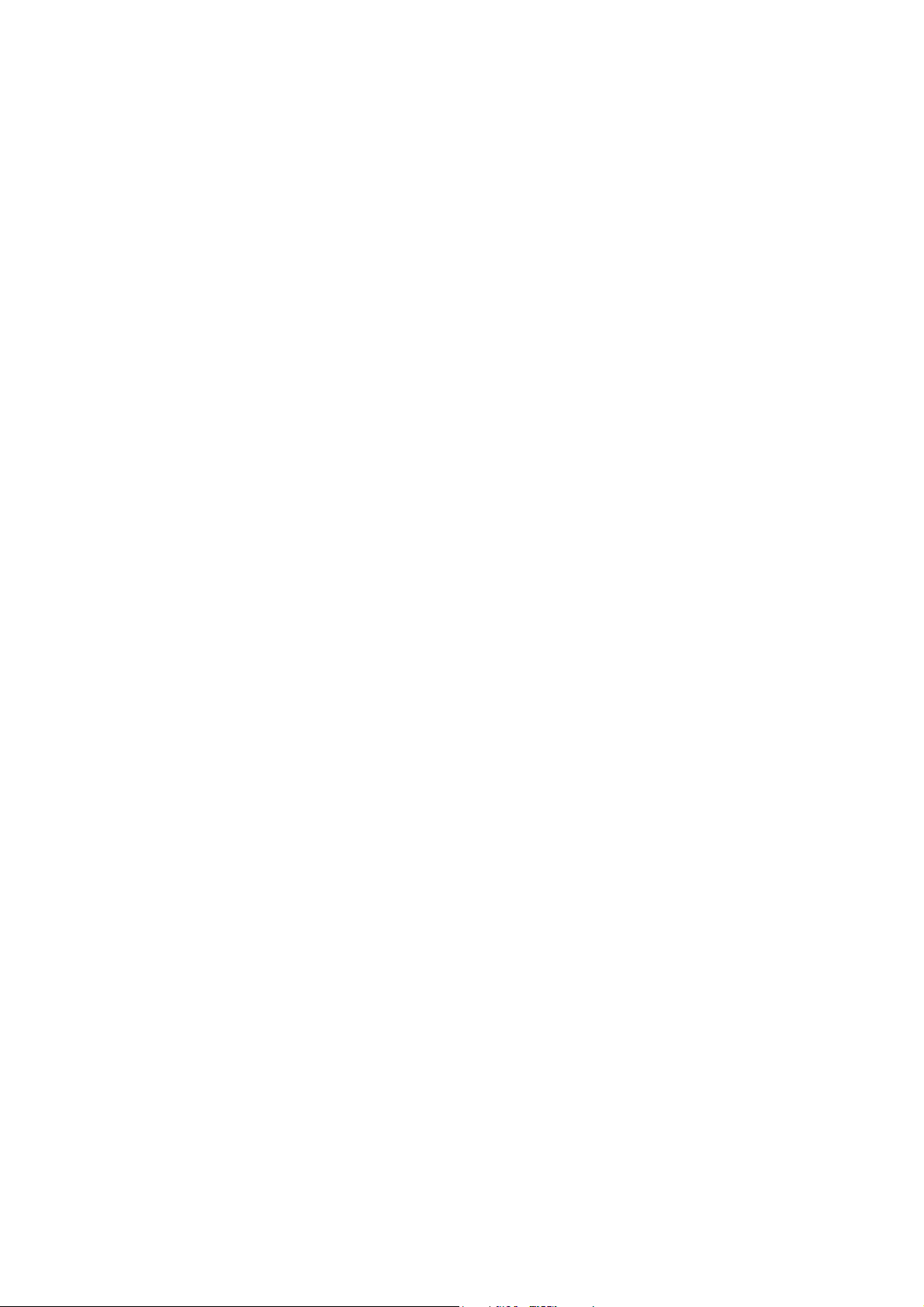
Sicherheit
Umwelt, Gesundheit und Sicherheit
Weitere Informationen zu Umwelt, Gesundheit und Sicherheit im Hinblick auf dieses Xerox Produkt
und zugehörige Verbrauchsmaterialien und Austauschmodule können unter folgenden Nummern bzw.
Adressen angefordert werden:
USA: 1-800-828-6571
Kanada: 1-800-828-6571
www.xerox.com/environment
Europa: +44 1707 353 434
www.xerox.com/environment_europe
WorkCentre 7120 Multifunktionssystem
Benutzerhandbuch
19
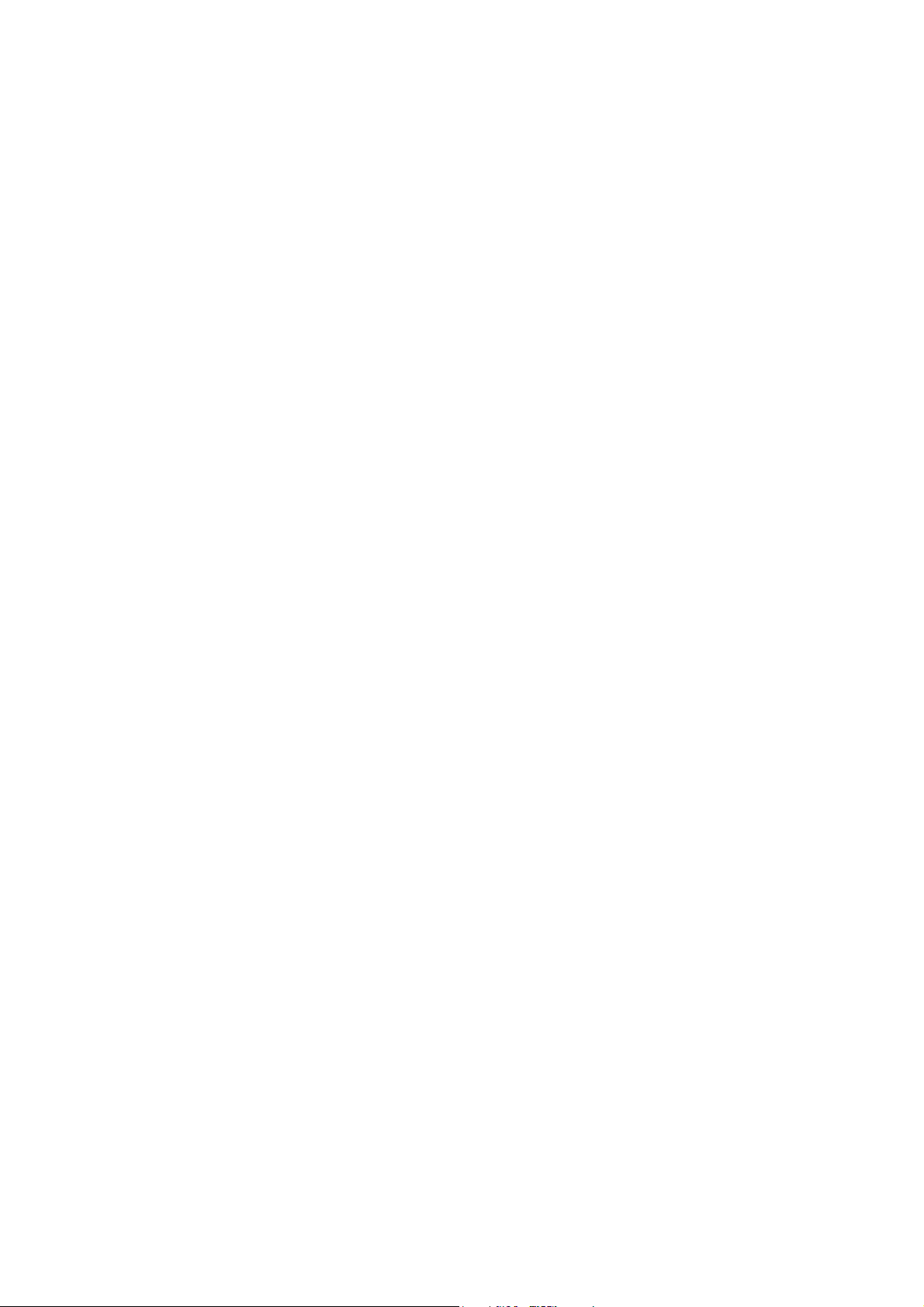
Sicherheit
20
WorkCentre 7120 Multifunktionssystem
Benutzerhandbuch

Funktionen
Die Themen in diesem Kapitel:
• Kundendienst auf Seite 22
• Gerätekomponenten auf Seite 23
• Gerätekonfigurationen auf Seite 31
• Steuerpult auf Seite 34
• Weitere Informationen auf Seite 37
2
WorkCentre 7120 Multifunktionssystem
Benutzerhandbuch
21

Funktionen
Kundendienst
Xerox Welcome Centre
Tipps und Unterstützung bei der Installation des Geräts stehen auf der Xerox-Website zur Verfügung.
www.xerox.com/office/worldcontacts
Wird darüber hinaus Hilfe benötigt, können die Experten des Xerox Welcome Centre weiterhelfen.
Bei Installation des Geräts wurde eventuell die Telefonnummer des Xerox Partners angegeben.
Dieser Nummer kann hier vermerkt werden.
Telefonnummer des Welcome Centre oder des Xerox Partners:
#______________________________________
Welcome Centre USA: 1-800-821-2797
Welcome Centre Kanada: 1-800-93-XEROX (1-800-939-3769)
Weitere Informationsquellen:
1. Vorliegendes Benutzerhandbuch
2. Hauptbedienungskraft
3. Support-Website von Xerox: www.xerox.com/office/WC7120support.
Vor dem Anruf bei Xerox die Seriennummer des Geräts bereitlegen.
Das Welcome Centre benötigt folgende Informationen: Problembeschreibung, Geräteseriennummer,
eventuell angezeigter Fehlercode sowie Name und Adresse des Unternehmens. Die Seriennummer
kann folgendermaßen ermittelt werden:
1. Am Steuerpult die Taste Gerätestatus drücken.
2. Das Register "Systemdaten" wird eingeblendet. Die Seriennummer links in der Anzeige ablesen.
Die Seriennummer ist außerdem im Inneren des Geräts zu finden. Die Abdeckung A auf der linken Seite
des Geräts öffnen. Die Seriennummer befindet sich auf der linken Seite.
22
WorkCentre 7120 Multifunktionssystem
Benutzerhandbuch

Gerätekomponenten
Die Themen in diesem Abschnitt:
• Vorderansicht von links auf Seite 24
• Rückansicht von rechts auf Seite 25
• Telefon- und Faxanschlussoption auf Seite 26
• Vorlageneneinzug auf Seite 27
• Innere Bauteile auf Seite 28
• Modell mit integriertem Office-Finisher auf Seite 29
• Modell mit Office-Finisher LX auf Seite 30
Funktionen
WorkCentre 7120 Multifunktionssystem
Benutzerhandbuch
23
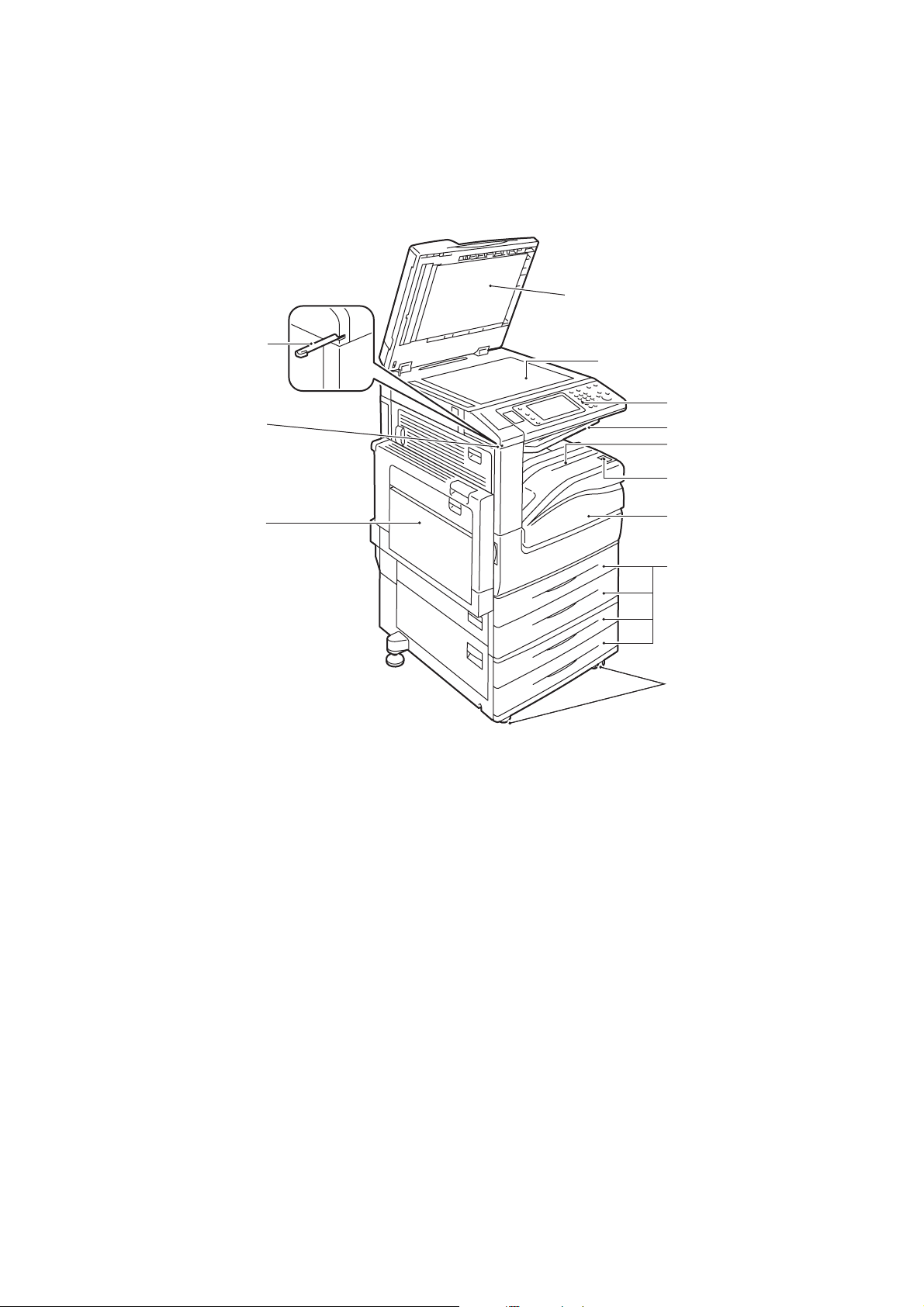
Funktionen
Vorderansicht von links
12
11
1
2
3
4
5
6
10
1. Vorlagenglasabdeckung 7. Vordere Abdeckung
2. Vorlagenglas 8. Behälter 1, 2, 3, 4
3. Steuerpult 9. Arretierbare Rollen
4. Mittleres Fach oben 10. Zusatzzufuhr
5. Mittleres Fach unten 11. Eingabestifthalter
6. Betriebsschalter 12. Eingabestift
7
8
9
wc7120-001
24
WorkCentre 7120 Multifunktionssystem
Benutzerhandbuch

Rückansicht von rechts
Funktionen
1
7
8
2
6
1. Abdeckung E 5. Einstellbarer Fuß
2. Abdeckung A 6. Reset-Taste
3. Abdeckung B 7. USB-Anschluss
4. Abdeckung C 8. Netzwerkanschluss
3
4
5
wc7120-002
WorkCentre 7120 Multifunktionssystem
Benutzerhandbuch
25
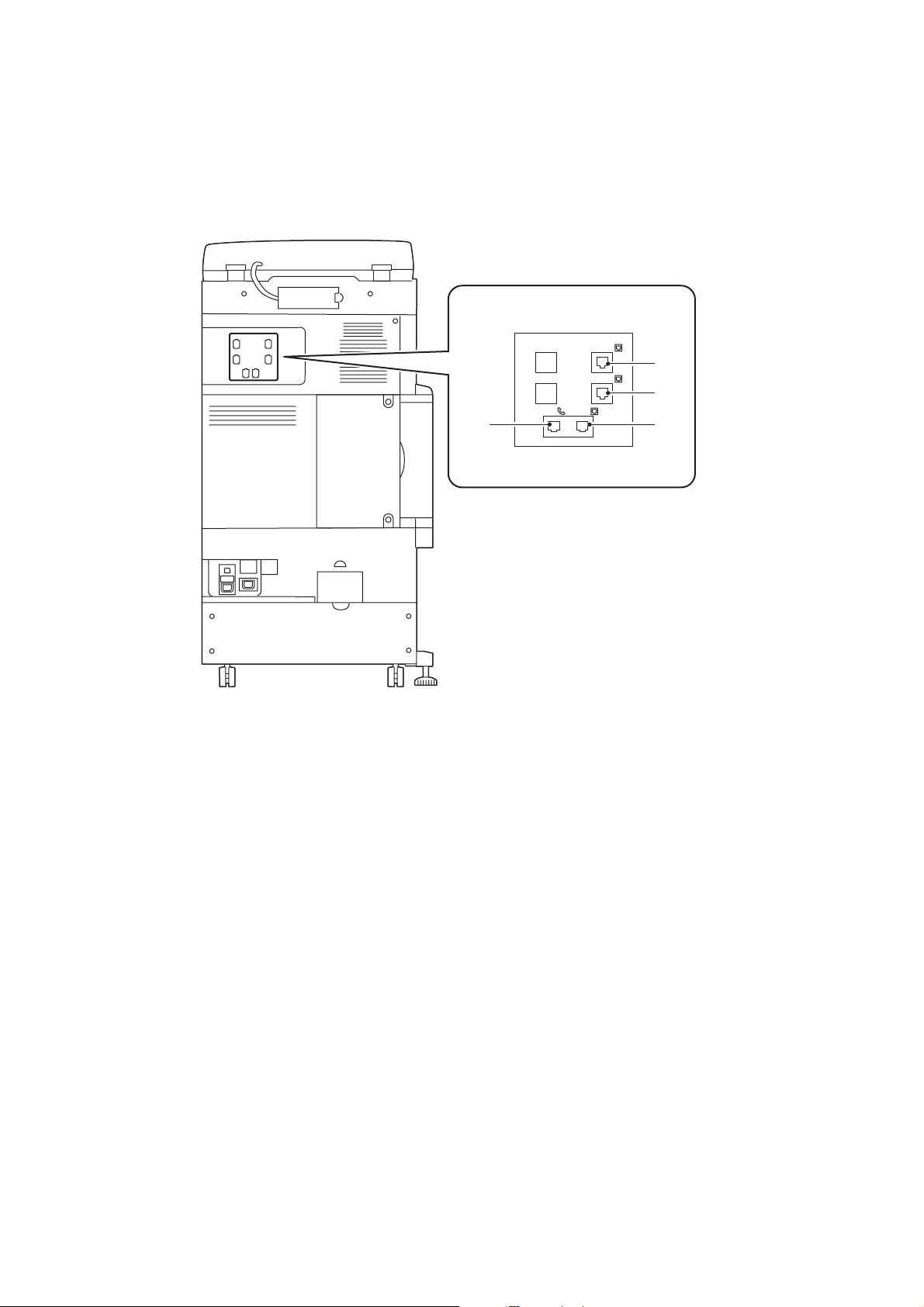
Funktionen
Telefon- und Faxanschlussoption
LINE3
LINE2
4
3
TEL LINE1
12
1. Telefon 3. Leitung 2
2. Leitung 1 4. Leitung 3
wc7120-005
26
WorkCentre 7120 Multifunktionssystem
Benutzerhandbuch

Vorlageneneinzug
Funktionen
712 3 5 6 84
9 10
wc7120-004
1. "OK"-Anzeige 6. Vorlageneinzugsfach
2. Hebel 7. Vorlagenanschlag
3. Linke Abdeckung 8. Vorlagenausgabefach
4. Innere Abdeckung 9. Scanfenster
5. Vorlagenführungen 10. Vorlagenglas
wc7120-104
WorkCentre 7120 Multifunktionssystem
Benutzerhandbuch
27

Funktionen
Innere Bauteile
8
1
2
3
4
5
6
7
wc7120-003
1. Tonerpatronen 5. Abdeckung der Trommeleinheit
2. Hauptnetzschalter 6. Freigabehebel für Trommeleinheit
3. Trommeleinheiten 7. Tonersammelbehälter
4. Reinigungstab 8. Fixiereinheit
28
WorkCentre 7120 Multifunktionssystem
Benutzerhandbuch

Modell mit integriertem Office-Finisher
Funktionen
5
4
3
wc7120-007
1. Mittleres Fach 4. Vordere Abdeckung
2. Integrierter Office-Finisher 5. Obere Abdeckung
3. Heftklammermagazin
1
2
WorkCentre 7120 Multifunktionssystem
Benutzerhandbuch
29
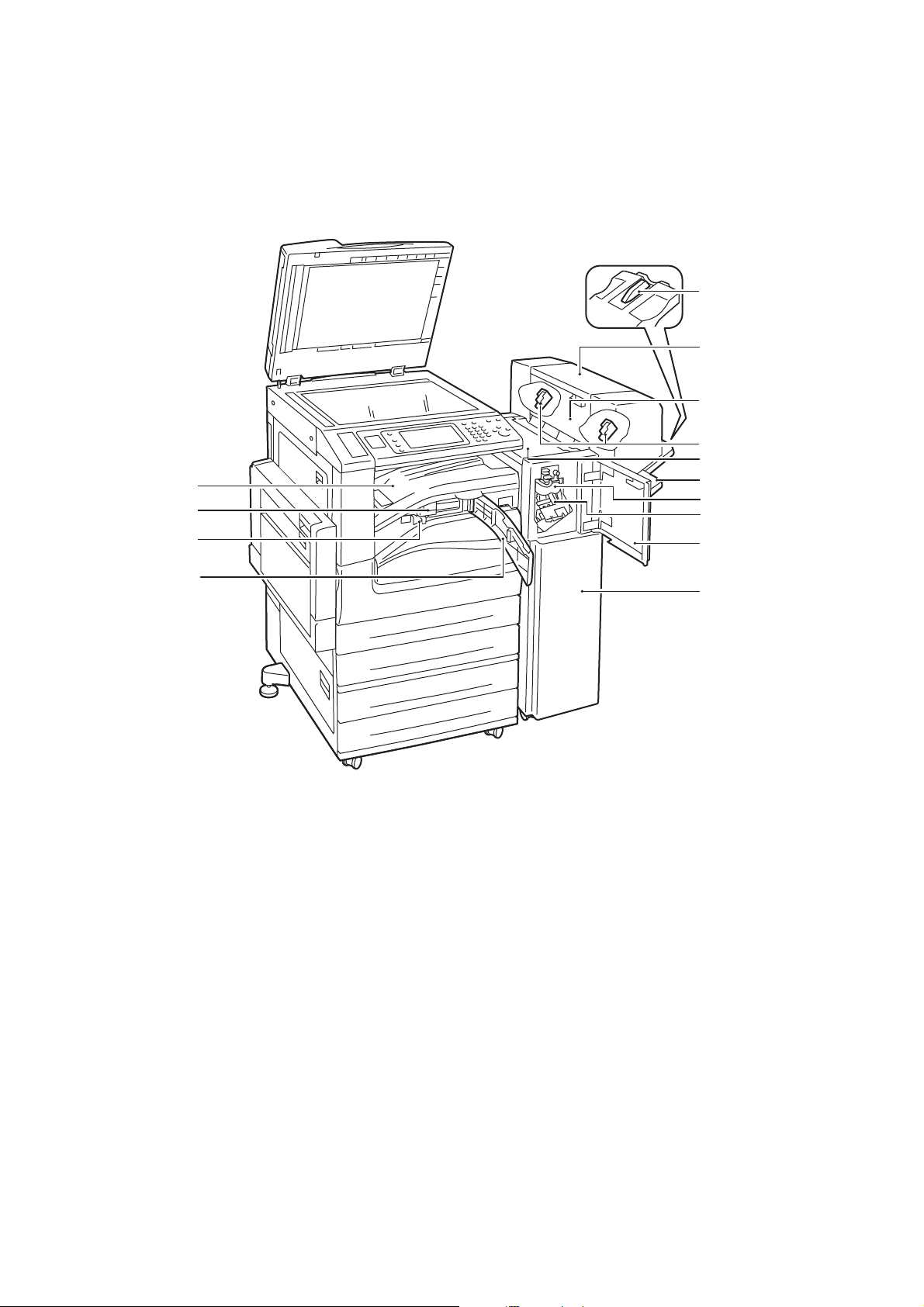
Funktionen
Modell mit Office-Finisher LX
14
13
12
1
2
3
4
5
6
7
8
9
11
1. Fachanschluss 8. Hauptheftklammermagazin
2. Broschüreneinheit (optional) 9. Vordere Abdeckung
3. Seitenabdeckung, Broschüreneinheit 10. Office-Finisher LX
4. Broschürenheftklammermagazin 11. Vordere Transportabdeckung
5. Obere Abdeckung 12. Locherabfallbehälter
6. Finisher-Fach 13. Locher (optional)
7. Rillmodul (optional) 14. Finishertransportabdeckung/Mittleres Fach
10
wc7120-006
30
WorkCentre 7120 Multifunktionssystem
Benutzerhandbuch

Funktionen
Gerätekonfigurationen
• Funktionen auf Seite 31
• Konfigurationen auf Seite 31
• Geräteoptionen auf Seite 32
Funktionen
Das Gerät verfügt über folgende Druck- und Kopierfunktionen:
• Kopier-, Druck- und Scanausgabe an E-Mail
• Maximale Druckgeschwindigkeit von 20 Seiten pro Minute für Schwarzweiß und Farbe
(auf Normalpapier, Format Letter)
• 600 x 600 dpi
• Automatischer Duplexdruck
• Farbtouchscreen
• Duplex-Vorlageneinzug (DVE) für bis zu 110 Blatt
• 2 GB RAM-Speicher
• Schnittstelle für externen Kostenzähler
• Xerox Extensible Interface Platform (XEIP)
• Festplatte zur Unterstützung von speziellen Auftragsarten, zusätzlichen Formularen und Makros
•PCL 6, PCL 5
• Ethernet 10/100Base-TX-Anschluss
Konfigurationen
Das Gerät ist in zwei Konfigurationen erhältlich.
Konfiguration Beschreibung
Zwei Materialbehälter
und Unterschrank
Vier Materialbehälter Die Behälter 1, 2, 3 und 4 fassen jeweils bis zu 500 Blatt und
Die Behälter 1 und 2 fassen jeweils bis zu 500 Blatt und unterstützen
wählbare Standardformate bis zu A3/11 x 17 Zoll.
Behälter 5 (Zusatzzufuhr) fasst bis zu 50 Blatt und unterstützt
benutzerdefinierte Formate bis zu A3/11 x 17 Zoll.
unterstützen wählbare Standardformate bis zu A3/11 x 17 Zoll.
Behälter 5 (Zusatzzufuhr) fasst bis zu 50 Blatt und unterstützt
benutzerdefinierte Formate bis zu A3/11 x 17 Zoll.
WorkCentre 7120 Multifunktionssystem
Benutzerhandbuch
31

Funktionen
Geräteoptionen
Fax
• Einzelleitungsfax mit Internet-Fax
• Fax mit drei Leitungen mit Internet-Fax
•Serverfax
•VoIP-Fax
Scannen
• Scanmodul (durchsuchbare PDF, PDF/XPS mit hoher Komprimierung, Miniaturvorschau)
• USB-Scanablage/-Druckausgabe
Endverarbeitung
• Integrierter Office-Finisher
• Office-Finisher LX mit Locher und Booklet Maker als Optionen
• Offlinehefter
Sicherheit
• Datensicherheitsmodul
• Xerox Secure Access Unified ID System
• Netzwerkkostenzählung
• Common Access Card-Authentifizierung (CAC)
Sonstiges
• PostScript
•Arbeitsfläche
•Umschlagzufuhrbehälter
•Kartenleser
Weitere Hinweise zu Optionen sind unter www.xerox.com/office/WC7120supplies abrufbar.
32
WorkCentre 7120 Multifunktionssystem
Benutzerhandbuch

Funktionen
Energiesparmodus
Im Energiesparmodus wird der Stromverbrauch reduziert, wenn das Gerät eine bestimmte Zeit lang
nicht benutzt wird.
Nach Ablauf einer zuvor definierten Zeitdauer schaltet das Gerät in den reduzierten Betrieb. Wenn
innerhalb eines weiteren festgelegten Zeitraums keine Aufträge an das Gerät übermittelt werden,
schaltet es in den Ruhezustand. In beiden Betriebsarten ist der Touchscreen dunkel, und die
Energiespartaste leuchtet.
Durch Drücken der Energiespartaste wird das Gerät zurück in den Normalbetrieb geschaltet. Der
Energiesparmodus wird auch beendet, sobald am Gerät ein Auftrag eingeht oder über CentreWare
Internet Services darauf zugegriffen wird.
Weitere Informationen siehe System Administrator Guide (Systemadministratorhandbuch) unter
www.xerox.com/office/WC7120docs.
WorkCentre 7120 Multifunktionssystem
Benutzerhandbuch
33

Funktionen
Steuerpult
Die Themen in diesem Abschnitt:
• Steuerpultlayout auf Seite 34
• Gerätedaten auf Seite 35
Steuerpultlayout
1 3
2
13 12
14
11 101516
ABC3DEF
1
GHI
JKL6MNO
4
PQRS
TUV9WXYZ
7
4 5
2
5
8
0
#
C
6
7
8
9
wc7120-103
Element Beschreibung
1 Betriebsartenstartseite Zum Zugriff auf Funktionen wie Kopieren, Scannen und Fax über den
Touchscreen drücken.
2 Touchscreen Enthält Informationen und Optionen zur Gerätesteuerung.
3 Anmelden/Abmelden Zum Zugriff auf kennwortgeschützte Funktionen die Taste
"Anmelden/Abmelden" drücken und anschließend Benutzername und
Kennwort über die Tastatur am Touchscreen eingeben. Zum Abmelden
erneut drücken.
4 Sprache Zum Wechseln der Touchscreen-Sprache und der
Tastatureinstellungen drücken.
5 Energiespartaste Befindet sich das Gerät im Energiesparmodus, wird es durch einmaliges
Drücken in den normalen Betriebsmodus versetzt.
6 Unterbrechung Dient zur Unterbrechung eines laufenden Kopierauftrags, um einen
dringenden Auftrag zwischenzuschieben.
34
WorkCentre 7120 Multifunktionssystem
Benutzerhandbuch

Funktionen
Element Beschreibung
7 Alles löschen Zweimal drücken, um die Einstellungen für den aktuellen Auftrag zu
löschen. Die Option "Bestätigen" am Touchscreen antippen, um alle
Auftragseinstellungen auf ihre Standardwerte zurückzusetzen.
8 Stopp Zum Unterbrechen des Druck-, Kopier-, Scan- oder Faxvorgangs
drücken. Ein Auftrag kann durch Antippen der Option "Fortsetzen"
fortgesetzt bzw. mit der Option "Löschen" abgebrochen werden.
9 Start Zum Auslösen des Kopier-, Scan- oder Faxvorgangs drücken.
10 C Dient zum Löschen numerischer Werte bzw. der zuletzt eingegebenen
Ziffer über die alphanumerischen Tasten.
11 Wählpause Fügt eine Wählpause bei einer Faxnummer ein.
12 Alphanumerische Tasten Zur Eingabe alphanumerischer Daten.
13 Betriebsarten Zum Zugriff auf die Optionen für die am Touchscreen gewählte
Funktion, wie beispielsweise Kopieren, Scannen und Fax, drücken.
14 Auftragsstatus Zum Anzeigen einer Liste von aktiven und fertig gestellten Aufträgen
am Touchscreen drücken.
15 Gerätestatus Zum Anzeigen des Verbrauchsmaterialstatus, von Gerätedaten etc. am
Touchscreen drücken.
16 USB-Anschluss Anschlussoption für USB-Speicher
Gerätedaten
Gerätedaten können sowohl am Touchscreen angezeigt als auch in Berichten ausgedruckt werden.
Nutzungs- und Gebührendaten stehen auch am Touchscreen zur Verfügung. Weitere Hinweise siehe
Zählerstände auf Seite 165.
Auftragsstatus
Aufrufen des Auftragsstatus zur Überprüfung und Verwaltung von Aufträgen:
1. Am Steuerpult die Taste Auftragsstatustaste drücken.
2. Die Registerkarte Aktive Aufträge bzw. Fertig gest. Auftr. antippen.
3. Die gewünschte Kategorie in der Dropdown-Liste Alle Aufträge auswählen.
WorkCentre 7120 Multifunktionssystem
Benutzerhandbuch
35

Funktionen
4. Zum Anzeigen von Einzelheiten den gewünschten Auftrag in der Liste antippen. Es kann ein
Auftragsbericht gedruckt werden; dazu entweder Auftragsprot. drucken oder Auftr.-Bericht
drucken wählen.
5. Zum Aufrufen weiterer Auftragsarten die Registerkarte Angehaltene Aufträge antippen und eine
der folgenden Optionen auswählen:
• Geschützte Ausgabe
• Probeexemplar
•Druckverzögerung
•Gesperrte Aufträge
• Öffentlicher Ordner
Berichte
Berichte können über das Steuerpult gedruckt werden.
Bericht drucken:
1. Auf dem Steuerpult die Taste Gerätestatus drücken.
2. Berichte drucken und dann die gewünschte Kategorie antippen.
Hinweis: Der Konfigurationsbericht enthält Informationen zur aktuellen Konfiguration des Geräts.
Er ist nützlich bei der Analyse und Behebung von Netzwerk- sowie allgemeinen Problemen.
3. Im folgenden Fenster den gewünschten Bericht antippen, anschließend die grüne Starttaste drücken.
Kostenzählung
Über die Kostenzählung lassen sich die Gerätekosten überwachen sowie der Zugriff auf Funktionen wie
Kopieren, Scannen, Fax und Drucken durch einzelne Benutzer kontrollieren. Wenn die Funktion aktiviert
ist, muss der Benutzer zur Nutzung einer kontrollierten Funktion den Benutzernamen und das Kennwort
eingeben. Kontrollierte Funktionen werden durch ein Symbol mit Schloss und Schlüssel gekennzeichnet.
Das Einrichten der Benutzerkostenstellen und Konfigurieren der Kostenzählung wird vom
Systemverwalter vorgenommen.
1. Am Touchscreen die Schaltfläche für die gewünschte Funktion antippen.
2. Die Touchscreen-Tastatur wird eingeblendet. Die vom Systemadministrator erhaltenen
Benutzerdaten eingeben und Eingabe antippen.
Die Benutzerkennung wird dann oben rechts im Touchscreen angezeigt.
3. Zum Abmelden die Taste Anmelden/Abmelden drücken, die Benutzerkennung antippen und
anschließend Abmelden antippen.
Weitere Informationen siehe System Administrator Guide (Systemadministratorhandbuch) unter
www.xerox.com/office/WC7120docs.
36
WorkCentre 7120 Multifunktionssystem
Benutzerhandbuch

Funktionen
Weitere Informationen
Die folgenden Informationsquellen bieten zusätzliche Informationen zum Gerät und seinen Funktionen.
Informationen Quelle
Kurzübersicht Im Lieferumfang des Geräts enthalten
Benutzerhandbuch (PDF) Software and Documentation disc (Datenträger mit Software
und Dokumentation)
www.xerox.com/office/WC7120docs
System Administrator Guide
(Systemadministratorhandbuch)
Recommended Media List (Liste der
empfohlenen Medien)
Tre ibe r www.xerox.com/office/WC7120drivers
Online-Support-Assistent www.xerox.com/office/WC7120support
Tec h ni sch er S u ppo rt www.xerox.com/office/WC7120support
www.xerox.com/office/WC7120docs
www.xerox.com/paper (USA)
www.xerox.com/europaper (Europa)
WorkCentre 7120 Multifunktionssystem
Benutzerhandbuch
37

Funktionen
38
WorkCentre 7120 Multifunktionssystem
Benutzerhandbuch

Installation und Einrichtung
Die Themen in diesem Kapitel:
• Installation und Einrichtung – Überblick auf Seite 40
• Anschließen des Geräts auf Seite 40
• Einschalten des Geräts auf Seite 40
• Ausschalten des Geräts auf Seite 42
• Installieren der Software auf Seite 44
• Verwendung von CentreWare Internet Services auf Seite 49
Siehe auch:
Online-Support-Assistent unter www.xerox.com/office/WC7120support
System Administrator Guide (Systemadministratorhandbuch) unter
www.xerox.com/office/7120support
3
WorkCentre 7120 Multifunktionssystem
Benutzerhandbuch
39

Installation und Einrichtung
Installation und Einrichtung – Überblick
Vor dem Erstgebrauch des Geräts:
1. Sicherstellen, dass das Gerät korrekt angeschlossen wurde und eingeschaltet ist.
2. Softwaretreiber und Dienstprogramme installieren.
3. Software konfigurieren.
Anschließen des Geräts
Das Gerät kann über eine Netzwerkverbindung angeschlossen werden. Für den optionalen
Faxbetrieb muss es an eine funktionierende und geräteeigene Faxleitung angeschlossen werden.
Die Verbindungskabel sind nicht im Lieferumfang des Geräts enthalten und müssen separat
gekauft werden.
Gerät anschließen:
1. Das Netzkabel mit dem Gerät und dann mit der Steckdose verbinden.
2. Das eine Ende eines Kategorie-5- oder besser eines Ethernet-Kabels am Ethernet-Port auf der
Geräterückseite anschließen. Das andere Kabelende mit dem Netzwerkanschluss verbinden.
3. Ist die Faxoption installiert, das Gerät über ein Standard-RJ11-Kabel an eine funktionierende
Telefonleitung anschließen.
Einschalten des Geräts
Das Gerät verfügt über zwei Betriebsschalter, den Hauptnetzschalter hinter der vorderen Abdeckung
und den Betriebsschalter am unteren mittleren Fach.
Netzschalter in Position EIN
Die Stromversorgung des Geräts wird über den Hauptnetzschalter gesteuert. Den Hauptnetzschalter
normalerweise stets eingeschaltet lassen. Diesen nur ausschalten, wenn ein Kabel angeschlossen oder
das Gerät gereinigt wird.
ACHTUNG:
• Um Schäden an der internen Festplatte oder sonstige Störungen zu vermeiden, das Gerät
stets zuerst über den Hauptnetzschalter einschalten.
• Ein Ausschalten des Geräts am Hauptnetzschalter unmittelbar nach dem Einschalten
vermeiden. Andernfalls können Störungen am Gerät oder Schäden an der internen Festplatte
die Folge sein.
40
WorkCentre 7120 Multifunktionssystem
Benutzerhandbuch

1. Die vordere Abdeckung öffnen.
2. Hauptnetzschalter einschalten (Stellung (|)).
Installation und Einrichtung
wc7120-015
wc7120-011
3. Die vordere Abdeckung schließen.
4. Den Betriebsschalter am unteren mittleren Fach einschalten.
Die Geräteaufwärmphase dauert etwa 35 Sekunden.
Hinweis: Bei angeschlossenem Office-Finisher LX befindet sich der Betriebsschalter hinter einer
durchsichtigen Plastikabdeckung an der Finishertransportabdeckung am mittleren Fach.
wc7120-008
Betriebsschalter Betriebsschalter bei optionalem Office-Finisher LX
wc7120-009
WorkCentre 7120 Multifunktionssystem
Benutzerhandbuch
41

Installation und Einrichtung
Ausschalten des Geräts
Den Betriebsschalter am unteren mittleren Fach ausschalten. Das Gerät durchläuft vor der Abschaltung
zunächst einige interne Betriebsvorgänge.
Hinweise:
• Nach Abschluss laufender Aufträge ca. 5 Sekunden warten und das Gerät dann ausschalten.
• Bei angeschlossenem Office-Finisher LX befindet sich der Betriebsschalter hinter einer
durchsichtigen Plastikabdeckung an der Finishertransportabdeckung am mittleren Fach.
wc7120-013
Betriebsschalter Betriebsschalter bei optionalem Office-Finisher LX
wc7120-012
Ausschalten am Hauptnetzschalter
Die Stromversorgung des Geräts wird über den Hauptnetzschalter gesteuert. Den Hauptnetzschalter
normalerweise stets eingeschaltet lassen. Diesen nur ausschalten, wenn ein Kabel angeschlossen oder
das Gerät gereinigt wird.
ACHTUNG:
• Den Hauptnetzschalter nicht ausschalten, während die Auftragsverarbeitung läuft oder die
Energiesparleuchte blinkt. Andernfalls können Störungen am Gerät oder Schäden an der
internen Festplatte die Folge sein.
• Vor dem Abtrennen des Netzkabels den Hauptnetzschalter ausschalten. Um Schäden an der
internen Festplatte oder sonstige Störungen am Gerät zu vermeiden, vor dem Ziehen des
Netzkabels das Gerät stets zuerst über den Hauptnetzschalter ausschalten.
• Ein Ausschalten des Geräts am Hauptnetzschalter unmittelbar nach dem Einschalten
vermeiden. Andernfalls können Störungen am Gerät oder Schäden an der internen Festplatte
die Folge sein.
• Ein Ausschalten des Hauptnetzschalters unmittelbar nach dem Ausschalten am
Betriebsschalter vermeiden. Andernfalls können Störungen am Gerät oder Schäden an der
internen Festplatte die Folge sein. Nach Erlöschen der Anzeige auf dem Touchscreen ca. 10
Sekunden warten, dann den Hauptnetzschalter ausschalten.
42
WorkCentre 7120 Multifunktionssystem
Benutzerhandbuch

Installation und Einrichtung
1. Darauf achten, dass der Betriebsschalten am unteren mittleren Fach ausgeschaltet ist.
2. Die vordere Abdeckung öffnen.
wc7120-015
3. Hauptnetzschalter ausschalten (Stellung (O)).
wc7120-014
4. Die vordere Abdeckung schließen.
Zuweisen einer Netzwerkadresse
Erfolgt der Netzwerkbetrieb mit einem DHCP-Server, wird dem Gerät automatisch eine
Netzwerkadresse zugewiesen. Zur Zuweisung einer statischen IP-Adresse und zur Einrichtung
von DNS-Server- oder anderen TCP/IP-Einstellungen siehe System Administrator Guide
(Systemadministratorhandbuch) unter www.xerox.com/office/WC7120docs.
WorkCentre 7120 Multifunktionssystem
Benutzerhandbuch
43

Installation und Einrichtung
Installieren der Software
Die Themen in diesem Abschnitt:
• Betriebssystemvoraussetzungen auf Seite 44
• Installieren von Treibern und Dienstprogrammen – Windows auf Seite 44
• Installieren von Treibern und Dienstprogrammen – Macintosh auf Seite 45
• UNIX- und Linux-Treiber auf Seite 48
Betriebssystemvoraussetzungen
• Windows XP, Vista oder Windows Server 2003 (und nachfolgende)
• Macintosh OS X, ab Version 10.3
•UNIX und Linux: siehe www.xerox.com/office/WC7120drivers
Installieren von Treibern und Dienstprogrammen – Windows
Damit alle Funktionen des Geräts verfügbar sind, sind folgende Schritte erforderlich:
• Installation des Druckertreibers
• Installation des Xerox Scantreibers (bei installierter Scanfunktion)
Installieren eines Netzwerkdruckers
Vor der Treiberinstallation sicherstellen, dass das Gerät an das Stromnetz angeschlossen, eingeschaltet
und mit einem aktiven Netzwerk verbunden ist sowie über eine gültige IP-Adresse verfügt.
Treiber installieren:
1. Software and Documentation disc (Datenträger mit Software und Dokumentation) in das
CD-ROM- oder DVD-Laufwerk des Computers einlegen.
2. Das Installationsprogramm wird automatisch gestartet, es sei denn, die Autorun-Funktion wurde
auf dem Computer deaktiviert.
Hinweis: Wird das Installationsprogramm nicht gestartet, zum Laufwerk wechseln und auf die
Datei Setup.exe doppelklicken. Falls die Software and Documentation disc (Datenträger mit
Software und Dokumentation)nicht verfügbar ist, können aktuelle Treiber unter
www.xerox.com/office/WC7120drivers heruntergeladen werden.
3. Zur Auswahl einer anderen Sprache auf Sprache klicken, die gewünschte Sprache in der Liste
auswählen und mit OK bestätigen.
4. Auf Treiber installieren und anschließend auf Drucker- und Scantreiber installieren klicken.
5. Auf Akzeptieren klicken, um den Lizenzvertrag zu akzeptieren.
44
WorkCentre 7120 Multifunktionssystem
Benutzerhandbuch

Installation und Einrichtung
6. Das Gerät aus der Liste der gefundenen Drucker auswählen und auf Installieren klicken.
7. Erscheint der Drucker nicht in der Liste, wie folgt vorgehen:
a. Auf die Option IP-Adresse oder DNS-Name oben im Fenster klicken.
b. Die Adresse bzw. den Namen des Geräts eingeben und auf Suchen klicken. Wenn die
IP-Adresse nicht angezeigt wird, siehe Ermitteln der IP-Adresse des Geräts auf Seite 49.
c. Erscheint der gewünschte Drucker in der Anzeige, auf Weiter klicken.
8. Den gewünschten Druckertreiber auswählen:
• PostScript
•PCL 5
•PCL 6
9. Gewünschten Scantreiber installieren (bei installierter Scanfunktion):
•TWAIN
•WIA
10. Xerox Scan-Dienstprogramm auswählen (bei installierter Scanfunktion).
11. Auf Installieren klicken.
12. Nach Abschluss der Installation auf Fertig stellen klicken.
Installieren von Treibern und Dienstprogrammen – Macintosh
Damit alle Funktionen des Geräts verfügbar sind, sind folgende Schritte erforderlich:
• Installation der Drucker- und Scantreiber
• Ggf. Hinzufügen des Druckers
Vor der Treiberinstallation sicherstellen, dass das Gerät an das Stromnetz angeschlossen, eingeschaltet
und mit einem aktiven Netzwerk verbunden ist sowie über eine gültige IP-Adresse verfügt.
Installieren der Drucker- und Scantreiber
Hinweis: Drucker- und Scantreiber werden gleichzeitig installiert.
Drucker- und Scantreiber installieren:
1. Software and Documentation disc (Datenträger mit Software und Dokumentation) in das
CD-ROM- oder DVD-Laufwerk des Computers einlegen.
Hinweis: Falls die Software and Documentation disc (Datenträger mit Software und
Dokumentation)nicht verfügbar ist, können aktuelle Treiber unter
www.xerox.com/office/WC7120drivers heruntergeladen werden.
2. Den Mac-Ordner, dann den Ordner für Mac OS 10.3+Universal PS öffnen.
3. WorkCentre 7120.dmg öffnen.
4. Die CD WorkCentre 7120 öffnen.
5. Dreimal auf Fortfahren klicken.
6. Auf Akzeptieren klicken, um den Lizenzvertrag zu akzeptieren.
7. Auf Installieren klicken.
8. Das Kennwort eingeben und auf OK klicken.
WorkCentre 7120 Multifunktionssystem
Benutzerhandbuch
45

Installation und Einrichtung
9. Erscheint der Drucker nicht in der Liste, wie folgt vorgehen:
a. Auf die Schaltfläche Netzwerkadresse oder Namen des Druckers manuell eingeben oben
im Fenster klicken.
b. Die Adresse bzw. den Namen des Geräts eingeben. Warten, während der Suchvorgang läuft.
Wenn die IP-Adresse des Druckers nicht bekannt ist, siehe Ermitteln der IP-Adresse des Geräts
auf Seite 49.
c. Auf Fortfahren klicken.
10. Auf OK klicken, um die Meldung zur Druckwarteschlange zu bestätigen.
11. Bei Bedarf die Kontrollkästchen Drucker als Standard einrichten und Testseite drucken markieren.
12. Auf Fortfahren und dann auf Schließen klicken.
13. Im Apple-Menü die Option Systemeinstellungen und anschließend Drucken & Faxen öffnen.
14. Auf das Register Drucken klicken, den Drucker in der Liste auswählen und auf Drucker
konfigurieren klicken.
15. Auf Installierbare Optionen klicken, dann prüfen, ob die am Drucker installierten Optionen
angezeigt werden.
16. Falls Änderungen vorgenommen werden, auf Änderungen aktivieren klicken, das Fenster
schließen und die Systemeinstellungen verlassen.
Der Drucker ist nun betriebsbereit.
Hinzufügen des Druckers unter Macintosh OS X Version 10.3
1. Den Ordner Programme und dann den Ordner Dienstprogramme öffnen.
2. Das Drucker-Dienstprogramm öffnen.
3. Auf Hinzufügen klicken.
4. Sicherstellen, dass das erste Dropdown-Menü auf Rendezvous für eine Netzwerkverbindung
gesetzt ist.
5. Auf den Drucker klicken.
6. Im Dropdown-Menü Druckermodell den Eintrag Xerox auswählen.
7. Auf das Druckermodell klicken, dann auf Hinzufügen klicken.
Hinweis: Wurde der Drucker nicht vom Netzwerk erkannt, prüfen, ob er eingeschaltet ist und ob das
Ethernet-Kabel ordnungsgemäß angeschlossen ist.
Falls die Verbindung über die IP-Adresse des Druckers hergestellt werden soll:
1. Den Ordner Programme und dann den Ordner Dienstprogramme öffnen.
2. Das Drucker-Dienstprogramm öffnen.
3. Auf Hinzufügen klicken.
4. Sicherstellen, dass das erste Dropdown-Menü auf IP-Druck gesetzt ist.
5. Im Dropdown-Menü Druckertyp die Option LPD/LPR, IPP oder Socket/HP Jet Direct auswählen.
6. Die IP-Adresse des Druckers im Feld Druckeradresse eingeben.
7. Im Dropdown-Menü Druckermodell den Eintrag Xerox auswählen.
8. Auf das Druckermodell klicken, dann auf Hinzufügen klicken.
46
WorkCentre 7120 Multifunktionssystem
Benutzerhandbuch

Installation und Einrichtung
Hinzufügen des Druckers unter Macintosh OS X Version 10.4
1. Ein Suchfenster öffnen, auf den Ordner Programme und dann auf Systemeinstellungen klicken.
Hinweis: Wenn das Systemeinstellungsprogramm im Dock angezeigt wird, auf das Symbol zum
Öffnen der Systemeinstellungen klicken.
2. Auf Drucken & Faxen und anschließend auf Drucken klicken.
3. Unterhalb der Liste der erkannten Drucker auf die Plusschaltfläche (+) klicken.
4. Im Fenster Druckerübersicht auf Standard-Browser klicken.
5. Auf den Drucker und dann auf Hinzufügen klicken.
Hinweis: Wurde der Drucker nicht vom Netzwerk erkannt, prüfen, ob er eingeschaltet ist und ob das
Ethernet-Kabel ordnungsgemäß angeschlossen ist.
Anschluss über die IP-Adressangabe:
1. Im Ordner Programme die Systemeinstellungen öffnen.
2. Drucken & Faxen öffnen und die Registerkarte Drucken auswählen.
3. Unterhalb der Liste der erkannten Drucker auf die Plusschaltfläche (+) klicken.
4. Im Fenster Druckerübersicht auf IP-Drucker klicken.
5. In der Protokoll-Liste die Option IPP, Line Printer Daemon (LPD) oder HP Jet
Direct -Socket auswählen.
6. Die IP-Adresse des Druckers im Feld Adresse eingeben.
7. Einen Namen für den Drucker eingeben.
8. Einen Standort für den Drucker eingeben.
9. Im Dropdown-Menü Drucken mit den Eintrag Xerox auswählen.
10. Auf das Druckermodell klicken, dann auf Hinzufügen klicken.
Hinzufügen des Druckers unter Macintosh OS X Version 10.5
1. Den Ordner Programme öffnen und dann auf Systemeinstellungen doppelklicken.
2. Auf Drucken & Faxen klicken.
3. Unterhalb der Liste der installierten Drucker auf die Plusschaltfläche (+) klicken.
4. Die IP-Adresse oder den Hostnamen des Druckers angeben.
5. Einen Wartelistennamen für den Drucker eintragen oder das Feld leer lassen, wenn die
Standardwarteliste verwendet werden soll.
6. Auf den Drucker und dann auf Hinzufügen klicken.
Hinweis: Wurde der Drucker nicht vom Netzwerk erkannt, prüfen, ob er eingeschaltet ist und ob das
Ethernet-Kabel ordnungsgemäß angeschlossen ist.
Falls die Verbindung über die IP-Adresse des Druckers hergestellt werden soll:
1. Im Ordner Programme im Dock auf das Symbol Systemeinstellungen klicken.
2. Auf Drucken & Faxen klicken.
3. Unterhalb der Liste der installierten Drucker auf die Plusschaltfläche (+) klicken.
4. Auf IP-Drucker klicken.
WorkCentre 7120 Multifunktionssystem
Benutzerhandbuch
47

Installation und Einrichtung
5. In der Protokoll-Liste die Option IPP, Line Printer Daemon (LPD) oder HP Jet
Direct -Socket auswählen.
6. Die IP-Adresse des Druckers im Feld Adresse eingeben.
7. Einen Namen für den Drucker eingeben.
8. Einen Standort für den Drucker eingeben.
9. Im Dropdown-Menü Drucken mit den gewünschten Treiber auswählen.
10. Auf das Druckermodell klicken, dann auf Hinzufügen klicken.
UNIX- und Linux-Treiber
Geeignete UNIX- und Linux-Treiber sind verfügbar unter www.xerox.com/office/WC7120drivers.
Weitere Informationen siehe System Administrator Guide (Systemadministratorhandbuch) unter
www.xerox.com/office/WC7120docs.
Andere Treiber
Die folgenden nur für Windows verfügbaren Treiber sind erhältlich unter:
www.xerox.com/office/WC7120drivers.
• Xerox Global Print Driver™: Ermöglicht das Drucken auf beliebigen PCL-Druckern im Netzwerk,
unabhängig vom Hersteller. Die Treibereinrichtung erfolgt automatisch je nach ausgewähltem Drucker.
• Xerox Mobile Express Driver™: Ermöglicht das Drucken auf beliebigen PostScript-Druckern im
Netzwerk, unabhängig vom Hersteller. Der Treiber wird bei jeder Druckanforderung automatisch
für den gewählten Drucker eingerichtet. Benutzer, die häufig an dieselben Orte reisen und dort
drucken, können die Einstellungen für die dortigen Drucker im Treiber speichern.
48
WorkCentre 7120 Multifunktionssystem
Benutzerhandbuch

Installation und Einrichtung
Verwendung von CentreWare Internet Services
Über CentreWare Internet Services (CentreWare IS) ist ein Zugriff auf den integrierten Webserver des
Geräts möglich. Dies ermöglicht eine einfache Verwaltung, Konfiguration und Überwachung des Geräts
über einen Browser an einem ans Netzwerk angeschlossenen Computer.
CentreWare IS bietet folgende Funktionen:
• Abruf des Gerätestatus, der Gerätekonfiguration und der Sicherheitseinstellungen.
• Überwachung des Druck- und Verbrauchsmaterialstands vom Computer aus.
• Einsicht der Auftragsprotokolle zur Druckkostenüberwachung und Planung
der Verbrauchsmaterialbestellung.
• Abruf der im Gerät gespeicherten Scandateien.
Hinweis: Einige Gerätefunktionen müssen mithilfe von CentreWare IS aktiviert werden. Wenn der
Systemadministrator das Gerät nicht freigegeben hat, muss sich der Benutzer als Administrator
anmelden, um auf diese Einstellungen zugreifen zu können.
Voraussetzungen für CentreWare IS:
• Webbrowser und eine TCP/IP-Verbindung zwischen Drucker und Netzwerk (in Windows-,
Macintosh- und UNIX-Umgebungen).
• Aktiviertes JavaScript im Browser. (Bei deaktiviertem JavaScript wird eine Warnmeldung
angezeigt, und CentreWare IS funktioniert u. U. nicht richtig).
• Aktivierte TCP/IP- und HTTP-Protokolle auf dem Gerät.
Weitere Hinweise hierzu siehe System Administrator Guide (Systemadministratorhandbuch) unter
www.xerox.com/office/WC7120docs.
Ermitteln der IP-Adresse des Geräts
Zum Arbeiten mit CentreWare IS ist die IP-Adresse des Geräts erforderlich. Wenn die IP-Adresse
nicht bekannt ist, den Konfigurationsbericht drucken. Die IP-Adresse des Geräts steht unter
"Netzwerk/Anschlüsse".
Konfigurationsbericht drucken:
1. Auf dem Steuerpult die Taste Gerätestatus drücken.
2. Die Registerkarte Systemdaten öffnen und Berichte drucken antippen.
3. Druckbetrieb und dann Konfigurationsbericht antippen und die grüne Starttaste drücken.
4. Wenn der Bericht gedruckt wird, Schließen antippen.
Zugriff auf CentreWare IS
1. Sicherstellen, dass das Gerät eingeschaltet ist.
2. Den Browser am Computer starten.
3. Die IP-Adresse des Geräts im Adressfeld des Browsers eingeben.
Die Startseite von CentreWare IS wird eingeblendet.
WorkCentre 7120 Multifunktionssystem
Benutzerhandbuch
49

Installation und Einrichtung
50
WorkCentre 7120 Multifunktionssystem
Benutzerhandbuch

Die Themen in diesem Kapitel:
• Drucken – Überblick auf Seite 52
• Zulässiges Druckmaterial auf Seite 53
• Einlegen der Druckmaterialien auf Seite 55
• Bedrucken von Spezialmedien auf Seite 63
• Auswählen der Druckoptionen auf Seite 66
• Beidseitiges Bedrucken von Papier auf Seite 72
• Auswählen von Druckmaterial auf Seite 74
• Drucken mehrerer Seiten auf ein Blatt (Mehrfachnutzen) auf Seite 75
• Drucken von Broschüren auf Seite 76
• Farbkorrektur auf Seite 79
• Drucken in Schwarzweiß auf Seite 81
• Leerblätter auf Seite 84
• Deckblätter auf Seite 82
• Sonderseiten auf Seite 85
• Skalierung auf Seite 86
• Aufdrucke auf Seite 87
• Spiegeln von Seiten (Windows) auf Seite 89
• Erstellen und Speichern benutzerdefinierter Formate auf Seite 90
• Benachrichtigung bei Auftragsende (Windows) auf Seite 91
• Drucken von einem USB-Datenträger auf Seite 92
• Drucken vom Kartenleser auf Seite 93
• Spezielle Auftragsarten auf Seite 94
4
WorkCentre 7120 Multifunktionssystem
Benutzerhandbuch
51

Drucken
Drucken – Überblick
1. Geeignetes Druckmaterial auswählen.
2. Druckmaterial in den Behälter einlegen. Am Touchscreen Format, Farbe und Art des
Druckmaterials angeben.
3. Die Druckeinstellungen in der Softwareanwendung aufrufen. In den meisten Anwendungen dazu
unter Windows STRG+P bzw. unter Macintosh CMD+P drücken.
4. Den gewünschten Drucker in der Liste auswählen.
5. Zum Aufrufen der Druckertreibereinstellungen Eigenschaften oder Einstellungen (Windows) bzw.
Xerox-Funktionen (Macintosh) auswählen. Der Name der Schaltfläche hängt davon ab, welche
Anwendung verwendet wird.
6. Ggf. die Druckertreibereinstellungen ändern, dann auf OK klicken.
7. Auf die Schaltfläche Drucken klicken, um den Auftrag an den Drucker zu senden.
Siehe auch:
Einlegen der Druckmaterialien auf Seite 55
Auswählen der Druckoptionen auf Seite 66
Beidseitiges Bedrucken von Papier auf Seite 72
Bedrucken von Spezialmedien auf Seite 63
52
WorkCentre 7120 Multifunktionssystem
Benutzerhandbuch

Drucken
Zulässiges Druckmaterial
Die Themen in diesem Abschnitt:
• Empfohlene Druckmaterialien auf Seite 53
• Allgemeine Richtlinien zum Einlegen von Druckmaterial auf Seite 53
• Nicht geeignetes Druckmaterial auf Seite 54
• Hinweise zur Lagerung von Druckmaterial auf Seite 54
Auf dem Gerät kann eine Vielzahl verschiedener Druckmaterialarten verwendet werden. Die Richtlinien
in diesem Abschnitt befolgen, um die beste Druckqualität zu erzielen und Staus zu verhindern.
Die besten Druckergebnisse werden mit den für den Drucker spezifizierten Xerox Druckmaterialien erzielt.
Empfohlene Druckmaterialien
Eine vollständige Liste der empfohlenen Materialarten ist unter folgender Adresse verfügbar:
• www.xerox.com/paper Recommended Media List (Liste der empfohlenen Medien) (USA)
• www.xerox.com/europaper Recommended Media List (Liste der empfohlenen Medien) (Europa)
Druckmaterialbestellung
Druckmaterial oder Spezialmedien können vom Xerox Partner oder über
www.xerox.com/office/WC7120supplies bezogen werden.
ACHTUNG: Durch die Verwendung von nicht geeignetem Papier und nicht geeigneten
Spezialmedien verursachte Schäden fallen nicht unter die Xerox-Garantie, den Servicevertrag oder
die Total Satisfaction Guarantee (umfassende Garantie). Die Total Satisfaction Guarantee
(umfassende Garantie) wird in den USA und in Kanada angeboten. Für andere Regionen kann ein
anderer Gewährleistungsumfang gelten. Auskünfte hierzu erteilt der Xerox Partner.
Allgemeine Richtlinien zum Einlegen von Druckmaterial
Diese Richtlinien beim Einlegen von Druckmaterial in die entsprechenden Behälter beachten:
• Keine Etikettenbögen bedrucken, von denen bereits Etiketten entfernt wurden.
• Nur Papierumschläge verwenden. Umschläge nur einseitig bedrucken.
• Nicht zu viel Material in die Behälter einlegen.
• Die Papierführungen auf das eingelegte Format einstellen.
• Sicherstellen, dass nach dem Einlegen des Druckmaterials die korrekte Materialart am
Touchscreen des Geräts ausgewählt wurde.
WorkCentre 7120 Multifunktionssystem
Benutzerhandbuch
53

Drucken
Nicht geeignetes Druckmaterial
Das Gerät erlaubt die Verarbeitung einer Vielzahl unterschiedlicher Druckmaterialien. Einige
Druckmaterialarten können allerdings zu einer Verringerung der Druckqualität, vermehrten Papierstaus
oder Schäden am Gerät führen.
Folgendes Druckmaterial nicht verwenden:
• Raues oder poröses Material
• Papier für Tintenstrahldrucker
• Hochglanz- oder gestrichenes Papier, das nicht für Laserdrucker geeignet ist
• Fotokopien
• Gefalztes oder zerknittertes Papier
• Papier mit Ausschnitten oder Perforationen
• Geheftetes Papier
• Umschläge mit Fenstern, Metallklammern, rechtwinkligen Umschlaglaschen oder Klebeflächen
mit abziehbaren Streifen
• Gepolsterte Umschläge
• Kunststoffmedien
Hinweise zur Lagerung von Druckmaterial
Gute Lagerungsbedingungen für Papier und andere Druckmaterialien tragen zu einer optimalen
Druckqualität bei.
• Papier an einem dunklen, kühlen und relativ trockenen Platz aufbewahren. Die meisten
Druckmaterialien sind empfindlich gegenüber UV-Strahlung und sichtbarem Licht. Die von der
Sonne und Leuchtstofflampen abgegebene UV-Strahlung ist für Papier besonders schädlich.
• Druckmaterial sollte möglichst wenig sichtbarem Licht ausgesetzt werden.
• Druckmaterial in einer Umgebung mit konstanter Temperatur und Luftfeuchtigkeit lagern.
• Druckmaterial nicht auf Dachböden, in Küchen, Garagen oder Kellern aufbewahren. In solchen
Räumen kann sich Feuchtigkeit sammeln.
• Druckmaterial flach auf Paletten, in Kartons, Regalen oder Schränken lagern.
• Nahrungsmittel und Getränke an Plätzen, an denen Papier gelagert oder mit Papier gearbeitet
wird, vermeiden.
• Verschlossene Verpackungen erst unmittelbar vor Einlegen des Papiers in den Drucker öffnen.
Papier in der Originalverpackung belassen. Die Verpackung enthält eine Auskleidung, die das
Papier vor Feuchtigkeitsverlust oder -aufnahme schützt.
• Einige Spezialmedien sind in wiederverschließbaren Plastiktüten verpackt. Solche
Druckmaterialien erst aus der Tüte nehmen, wenn sie benötigt werden. Unbenutzte
Druckmaterialien wieder in die Tüte geben und diese verschließen.
54
WorkCentre 7120 Multifunktionssystem
Benutzerhandbuch

Einlegen der Druckmaterialien
Die Themen in diesem Abschnitt:
• Einlegen von Druckmaterial in Behälter 1 bis 4 auf Seite 55
• Zusatzzufuhr auf Seite 57
• Einlegen von Umschlägen in die Zusatzzufuhr auf Seite 59
• Einlegen von Umschlägen in den Umschlagbehälter auf Seite 60
• Bedrucken von Spezialmedien auf Seite 63
Den für die zu verwendenden Druckmaterialien vorgesehenen Behälter auswählen. Weitere
Informationen siehe Empfohlene Druckmaterialien auf Seite 53.
Einlegen von Druckmaterial in Behälter 1 bis 4
In Behälter 1, 2, 3 und 4 können folgende Materialarten eingelegt werden:
• Normalpapier
• Normalpapier (Rückseite) (Papier mit einer bedruckten Seite)
• Postpapier
• Gelochtes Papier
• Briefkopfpapier
•Karton
•Karton (Rückseite)
• Schwerer Karton
• Schwerer Karton (Rückseite)
• Schwerer Karton Plus
• Schwerer Karton Plus (Rückseite)
• Umweltpapier
• Etiketten
• Etiketten (Karton)
• Etiketten (schwerer Karton)
•Vordrucke
• Hochglanzpapier
• Hochglanzpapier (Rückseite)
•Hochglanzkarton
• Hochglanzkarton (Rückseite)
• Schwerer Hochglanzkarton
• Schwerer Hochglanzkarton (Rückseite)
Drucken
In die Behälter 1, 2, 3 und 4 können maximal ca. 560 Blatt Papier des Formats
A5 (148 x 210 mm)/5,5 x 8.3 Zoll bis A3 (297 x 420 mm)/11 x 17 Zoll à 80 g/m² eingelegt werden.
WorkCentre 7120 Multifunktionssystem
Benutzerhandbuch
55

Drucken
Außerdem werden die folgenden benutzerdefinierten Materialformate unterstützt: Breite von
182 bis 432 mm und Länge von 140 bis 297 mm. Benutzerdefinierte Materialformate können in
Schritten von 1 Millimeter angegeben werden.
In die Behälter 1, 2, 3 und 4 können Druckmaterialien mit einem Gewicht von 60 g/m² bis 256 g/m²
eingelegt werden.
Material in die Behälter 1, 2, 3 oder 4 einlegen:
1. Behälter herausziehen.
wc7120-021
VORSICHT: Nicht alle Behälter zugleich öffnen. Das Gerät könnte nach vorne kippen und
Verletzungen verursachen.
wc7120-031
2. Papier vor dem Einlegen in die Behälter auffächern, um aneinander haftende Blätter zu trennen.
Dadurch werden Materialstaus verhindert.
3. Ggf. die Papierführungen weiter öffnen. Zum Verschieben der Führungen die zugehörigen Hebel
zusammendrücken und die Führung an die gewünschte Position bringen. Dann die Hebel loslassen.
56
wc7120-027
WorkCentre 7120 Multifunktionssystem
Benutzerhandbuch

4. Das Druckmaterial an der linken Seite des Behälters anlegen.
wc7120-028
Hinweis: Füllhöhenmarkierung nicht überschreiten. Andernfalls kann es zu
Druckmaterialstaus kommen.
5. Die Druckmaterialführungen so einstellen, dass sie die Kanten des Druckmaterialstapels
leicht berühren.
Drucken
wc7120-029
6. Den Behälter bis zum Anschlag einschieben.
7. Ggf. Materialformat, -art und -farbe am Touchscreen des Geräts auswählen, dann
Bestätigen antippen.
8. Wurde die Druckmaterialart nicht geändert, am Touchscreen Bestätigen antippen.
Zusatzzufuhr
Die Zusatzzufuhr kann für verschiedene Materialarten und benutzerdefinierte Formate verwendet
werden. Sie ist vornehmlich für kleine Auflagen mit Spezialmedien vorgesehen. Die Zusatzzufuhr
befindet sich an der linken Geräteseite. Für größere Formate kann sie ausgeklappt werden. Nach dem
Einlegen von Druckmaterial in die Zusatzzufuhr sicherstellen, dass die Druckmaterialeinstellung am
Touchscreen dem eingelegten Material entspricht.
In die Zusatzzufuhr können folgende Materialarten eingelegt werden:
• Normalpapier
• Normalpapier (Rückseite)
• Postpapier
• Gelochtes Papier
• Briefkopfpapier
•Karton
WorkCentre 7120 Multifunktionssystem
Benutzerhandbuch
57

Drucken
• Schwerer Karton
• Schwerer Karton (Rückseite)
• Umweltpapier
• Etiketten
• Etiketten (Karton)
• Vorgedrucktes Papier
•Umschlag
• Hochglanzpapier
• Hochglanzpapier (Rückseite)
•Hochglanzkarton
• Hochglanzkarton (Rückseite)
In die Zusatzzufuhr können maximal ca. 50 Blatt Papier à 80 g/m² eingelegt werden.
Die Zusatzzufuhr nimmt folgende Materialformate auf: von 100 x 148 mm/3,9 x 5,8 Zoll bis
A3 (297 x 420 mm)/11 x 17 Zoll.
Außerdem werden die folgenden benutzerdefinierten Materialformate unterstützt: Breite von
98 bis 432 mm und Länge von 89 bis 297 mm. Benutzerdefinierte Materialformate können in
Schritten von 1 Millimeter angegeben werden.
In die Zusatzzufuhr kann Material eines Gewichts von 60 g/m² bis 216 g/m² eingelegt werden.
Druckmaterial in die Zusatzzufuhr einlegen:
1. Zusatzzufuhr aufklappen. Bei Verwendung von größerem Material Fachverlängerung bis zum
Anschlag herausziehen.
wc7120-102
58
WorkCentre 7120 Multifunktionssystem
Benutzerhandbuch

Drucken
2. Druckmaterial einlegen (mit der Längs- oder Schmalseite voraus). Größere Formate müssen mit
der Schmalseite voraus zugeführt werden.
wc7120-024
3. Die Führungen so einstellen, dass sie die Kanten des Druckmaterialstapels leicht berühren.
wc7120-025
Hinweis: Füllhöhenmarkierung nicht überschreiten. Andernfalls kann es zu
Druckmaterialstaus kommen.
4. Ggf. Materialformat, -art und -farbe am Touchscreen des Geräts auswählen, dann
Bestätigen antippen.
5. Wurde die Druckmaterialart nicht geändert, am Touchscreen Bestätigen antippen.
Einlegen von Umschlägen in die Zusatzzufuhr
Die Zusatzzufuhr nimmt Umschläge der Formate Monarch und Commercial Nr. 10 auf.
In die Zusatzzufuhr kann Umschlagmaterial eines Gewichts von 75 g/m² bis 90 g/m² eingelegt werden.
Umschläge in die Zusatzzufuhr einlegen:
1. Umschläge einlegen.
2. Die Führungen so einstellen, dass sie die Kanten des Druckmaterialstapels leicht berühren.
Hinweis: Um Druckmaterialstaus zu vermeiden, darauf achten, dass die Füllhöhenmarkierung
nicht überschritten wird.
3. Das Umschlagformat am Touchscreen des Geräts auswählen, dann Bestätigen antippen.
WorkCentre 7120 Multifunktionssystem
Benutzerhandbuch
59

Drucken
Einrichten des Umschlagbehälters
Hinweis: Der optionale Umschlagbehälter bietet eine höhere Kapazität als die Zusatzzufuhr. Er
wird anstelle von Behälter 1 eingesetzt und muss vor Gebrauch konfiguriert werden. Wenn der
Umschlagbehälter eingesetzt wurde, kann der Standardbehälter 1 nicht verwendet werden.
Umschlagbehälter einrichten:
1. Behälter 1 aus dem Gerät nehmen.
2. Umschlagbehälter anstelle von Behälter 1 einsetzen.
3. Am Steuerpult die Taste Anmelden/Abmelden drücken.
4. Mithilfe der Tastatur admin eingeben, Weiter antippen, 1111 eingeben und dann Eingabe antippen.
5. Die Taste Gerätestatus drücken.
6. Das Register Verwalt ung öffnen und Systemeinstellung antippen.
7. Allgemeine Funktionen antippen.
8. Unter Funktionen nach unten scrollen und Andere Einstellungen antippen.
9. Unter Seite den Pfeil nach unten antippen, um Seite 2 von 3 anzuzeigen.
10. Behälter 1 und anschließend Einstellung ändern antippen.
11. Kombiniert mit Umschlagzufuhr gefolgt von Speichern und anschließend Schließen antippen.
12. Unter Funktionen nach oben scrollen und Behälter antippen.
13. Behälterattribute und anschließend Behälter 1 antippen.
14. Das Kontrollkästchen für Umschlagzufuhr und anschließend Einstellung ändern antippen.
15. Sicherstellen, dass für Materialart die Option Umschlag eingestellt ist.
16. Unter Materialformat das Format der verwendeten Umschläge antippen.
17. Speichern und Bestätigen und anschließend zweimal Schließen antippen.
Der Umschlagbehälter ist nun einsatzbereit.
Einlegen von Umschlägen in den Umschlagbehälter
In den Umschlagbehälter können folgende Formate eingelegt werden: Monarch, Commercial Nr. 10,
ISO C-5, DL-Umschläge sowie Umschläge in benutzerdefinierten Formaten von 148 x 241 mm bis
98 x 162 mm. Das Umschlagformat muss am Touchscreen eingestellt werden.
In den optionalen Umschlagbehälter kann Umschlagmaterial eines Gewichts von 75 g/m² bis 90 g/m²
eingelegt werden.
60
WorkCentre 7120 Multifunktionssystem
Benutzerhandbuch

Umschläge in den Umschlagbehälter einlegen:
1. Behälter herausziehen.
wc7120-030
2. Ggf. die Papierführungen weiter öffnen. Zum Verschieben der Führungen die zugehörigen
Hebel zusammendrücken und die Führung an die gewünschte Position bringen. Dann die
Hebel loslassen.
Drucken
wc7120-033
3. Umschläge mit der Klappe nach unten einlegen. Die Umschlagklappen müssen geschlossen sein
und sich an der Einzugsseite auf der linken Behälterseite befinden.
Hinweise:
• Der Ausdruck ist auf der oben liegenden Seite zu sehen.
• Beim Einlegen der Umschläge die Füllhöhenmarkierung nicht überschreiten. Andernfalls
kann es zu Druckmaterialstaus kommen.
wc7120-032
WorkCentre 7120 Multifunktionssystem
Benutzerhandbuch
61

Drucken
4. Die Führungen so einstellen, dass sie an den Umschlagkanten anliegen.
wc7120-035
5. Den Behälter bis zum Anschlag einschieben.
6. Wurden Umschläge eines neuen Formats eingelegt, am Touchscreen Einstellung ändern antippen
und dann das Format angeben; danach Speichern und anschließend Bestätigen antippen.
7. Werden weitere Umschläge dieses Formats eingelegt, am Touchscreen Bestätigen antippen.
62
WorkCentre 7120 Multifunktionssystem
Benutzerhandbuch

Drucken
Bedrucken von Spezialmedien
Die Themen in diesem Abschnitt:
• Umschläge auf Seite 63
• Etiketten auf Seite 64
• Hochglanzpapier auf Seite 64
• Erstellen und Speichern benutzerdefinierter Formate auf Seite 90
Umschläge
Umschläge können über die Zusatzzufuhr oder über den optionalen, anstelle von Behälter 1
eingesetzten Umschlagbehälter gedruckt werden.
Richtlinien
• Das erfolgreiche Bedrucken von Umschlägen hängt von der Qualität und Beschaffenheit der
Umschläge ab. Umschläge einer anderen Marke nehmen, wenn das Ergebnis nicht
zufriedenstellend ist.
• Druckmaterial in einer Umgebung mit konstanter Temperatur und Luftfeuchtigkeit lagern.
• Unbenutzte Umschläge in ihrer Originalverpackung aufbewahren, damit Feuchtigkeit
oder Trockenheit nicht die Druckqualität beeinträchtigt und zu Knitterfalten führt. Hohe
Luftfeuchtigkeit kann dazu führen, dass die Umschlagklappen vor oder während des
Druckens verkleben.
• Keine gepolsterten Umschläge verwenden.
Umschläge bedrucken:
1. Umschläge in den gewünschten Behälter einlegen.
2. Im Druckertreiber einen der folgenden Schritte ausführen:
• Als Materialart Umschlag auswählen.
• Als Papierzufuhr Behälter 5 (Zusatzzufuhr) auswählen.
• Mit dem optionalen Umschlagbehälter an der Position von Behälter 1 Behälter 1 als
Materialzufuhr wählen.
Hinweis: Beim Bedrucken von Umschlägen können Knitterfalten oder Auswölbungen auftreten.
ACHTUNG: Um Schäden am Gerät zu vermeiden, keine Umschläge mit Fenstern oder
Metallklammern verwenden. Schäden, die durch die Verwendung ungeeigneter Umschläge
entstehen, sind nicht durch die Xerox-Garantie, den Servicevertrag oder die Total Satisfaction
Guarantee (umfassende Garantie) abgedeckt. Die Total Satisfaction Guarantee (umfassende
Garantie) wird in den USA und in Kanada angeboten. Für andere Regionen kann ein anderer
Gewährleistungsumfang gelten. Auskünfte hierzu erteilt der Xerox Partner.
WorkCentre 7120 Multifunktionssystem
Benutzerhandbuch
63

Drucken
Etiketten
Zum Bedrucken von Etiketten können die Behälter 1, 2, 3, 4 und 5 (Zusatzzufuhr) verwendet werden.
Richtlinien
• Etiketten verwenden, die für Laserdrucker geeignet sind.
• Keine Etiketten aus Vinyl verwenden.
• Keine gummierten Etiketten verwenden.
• Nur eine Seite des Etikettenbogens bedrucken.
• Nur Bögen verwenden, auf denen kein Etikett fehlt, andernfalls besteht die Gefahr einer
Beschädigung des Geräts.
• Nicht benutzte Etiketten liegend in der Originalverpackung aufbewahren. Die Etiketten erst
aus der Originalverpackung nehmen, wenn sie benötigt werden. Nicht verwendete Bögen in die
Originalverpackung zurücklegen und diese verschließen.
• Etiketten nicht in sehr trockener oder sehr feuchter Umgebung und auch nicht unter extremen
Temperaturbedingungen aufbewahren. Andernfalls kann es zu Staus oder Problemen mit der
Druckqualität kommen.
• Druckmaterialvorrat regelmäßig erneuern. Lange Lagerzeiten unter extremen Bedingungen
können zu einer Wellung der Etikettenbögen führen und einen Stau im Gerät verursachen.
Etiketten bedrucken:
1. Etiketten in den gewünschten Behälter einlegen.
2. Im Druckertreiber einen der folgenden Schritte ausführen:
• Als Materialart Etiketten auswählen.
• Den Behälter, in den die Etiketten eingelegt wurden, als Papierzufuhr auswählen.
Hochglanzpapier
Zum Bedrucken von Hochglanzpapier können die Behälter 1, 2, 3, 4 und 5 (Zusatzzufuhr) verwendet werden.
Når du vil bestille papir eller specialmateriale, skal du kontakte din lokale forhandler eller gå til
www.xerox.com/office/WC7120supplies bestellt werden.
Richtlinien
• Die verschlossene Verpackung erst öffnen, wenn das Hochglanzpapier in das Gerät eingelegt
werden soll.
• Hochglanzpapier flach liegend in der Originalverpackung aufbewahren.
• Alle anderen Druckmaterialien aus dem Behälter nehmen, bevor das Hochglanzpapier eingelegt wird.
• Nur die benötigte Anzahl von Hochglanzseiten einlegen und nicht verbrauchtes Hochglanzpapier
nach dem Ende des Druckvorgangs wieder aus dem Behälter nehmen. Nicht verwendetes
Hochglanzpapier in der geschlossenen Originalverpackung aufbewahren.
• Druckmaterialvorrat regelmäßig erneuern. Lange Lagerzeiten unter extremen Bedingungen
können zu Papierwellung führen und einen Stau im Gerät verursachen.
64
WorkCentre 7120 Multifunktionssystem
Benutzerhandbuch

Vorgehensweise
1. Hochglanzpapier in den gewünschten Behälter einlegen.
2. Im Druckertreiber einen der folgenden Schritte ausführen:
• Als Materialart Hochglanzpapier auswählen.
• Den Behälter, in den das Hochglanzpapier wurde, als Papierzufuhr auswählen.
Drucken
WorkCentre 7120 Multifunktionssystem
Benutzerhandbuch
65

Drucken
Auswählen der Druckoptionen
Druckoptionen werden unter Windows als Druckeinstellungen und unter Macintosh als
Xerox-Funktionen angegeben. Druckoptionen umfassen Einstellungen für Seitenaufdruck,
Seitenlayout und Druckqualität.
• Druckoptionen (Windows) auf Seite 66
• Einstellen der Standarddruckoptionen (Windows) auf Seite 68
• Auswählen der Druckoptionen für einen bestimmten Auftrag (Windows) auf Seite 68
• Speichern häufig verwendeter Einstellungen (Windows) auf Seite 68
• Auswählen von Endverarbeitungsoptionen (Windows) auf Seite 69
• Druckoptionen für Macintosh auf Seite 69
• Auswählen von Optionen für einen bestimmten Auftrag (Macintosh) auf Seite 70
• Speichern häufig verwendeter Einstellungen (Macintosh) auf Seite 70
• Auswählen von Endverarbeitungsoptionen (Macintosh) auf Seite 71
Druckoptionen (Windows)
Die folgende Tabelle enthält die Druckoptionen der einzelnen Registerkarten im Fenster
der Druckeinstellungen:
.
Registerkarte PCL 6-Druckoptionen PostScript-Druckoptionen
Material/Ausgabe Auftragsart
Auswahl von Materialformat, -farbe, -art
und Behälter
Seitenaufdruck
Endverarbeitung (falls ein Finisher
installiert ist)
Druckqualität
Ausgabeeinheit
Sonderseiten Deckblätter
Leerblätter
Sonderseiten
Farboptionen
(Farbkorrektur)
Automatische Farbe
Schwarzweiß-Konvertierung
Farbanpassungen
Auftragsart
Auswahl von Materialformat, -farbe, -art
und Behälter
Seitenaufdruck
Endverarbeitung (falls ein Finisher
installiert ist)
Druckqualität
Ausgabeeinheit
Deckblätter
Leerbläftter
Sonderseiten
Automatische Farbe
Schwarzweiß-Konvertierung
Farbanpassungen
66
WorkCentre 7120 Multifunktionssystem
Benutzerhandbuch

Registerkarte PCL 6-Druckoptionen PostScript-Druckoptionen
Drucken
Layout/Aufdrucke Seiten pro Blatt (Mehrfachnutzen)
Broschürenlayout
Broschüren-Materialformat, Ränder
Ausrichtung
Seitenaufdruck
Umrandung von Broschürenseiten
Aufdruck
Erweitert Material/Ausgabe
•Auflage
• Sortieren
•Begleitblatt
•Versatz
• Zusatzzufuhr (Zufuhrkante)
Bildoptionen
• Verkleinern/Vergrößern
•Entwurfsmodus
•Glanz
Erweiterte Druckfunktionen
Optimale Druckqualität
TrueType-Schriftartenersetzung
TrueType-Schriftarten-Download
Seiten pro Blatt (Mehrfachnutzen)
Broschürenlayout
Broschüren-Materialformat, Ränder,
Bundsteg und Falzausgleich
Ausrichtung
Seitenaufdruck
Umrandung von Broschürenseiten
Aufdruck
Material/Ausgabe
•Auflage
• Sortieren
•Begleitblatt
•Versatz
• Zusatzzufuhr (Zufuhrkante)
Bildoptionen
• Verkleinern/Vergrößern
•Entwurfsmodus
•Glanz
• Gespiegelte Ausgabe
• PostScript-Weitergabe
Broschürenlayout
• Bildreihenfolge
Erweiterte Druckfunktionen
TrueType-Schriftartenersetzung
TrueType-Schriftarten-Download
PostScript-Ausgabe
PostScript-Sprachversion
PostScript-Fehlerverwaltung
Für jede Registerkarte steht Hilfetext zur Verfügung. Weitere Informationen zu Optionen in
Windows-Druckertreibern können über die Schaltfläche Hilfe auf den einzelnen Registerkarten links
unten aufgerufen werden.
WorkCentre 7120 Multifunktionssystem
Benutzerhandbuch
67

Drucken
Einstellen der Standarddruckoptionen (Windows)
Die im Fenster "Druckeinstellungen" vorgenommenen Einstellungen werden unabhängig davon
verwendet, aus welcher Anwendung ein Druckauftrag abgesendet wird. In diesem Fenster können die
am häufigsten verwendeten Einstellungen vorgegeben werden, sodass sie nicht bei jedem Druckauftrag
neu eingestellt werden müssen.
Druckeinstellungen ändern:
1. Unter Windows auf Start klicken, Einstellungen auswählen und dann auf Drucker und
Faxgeräte klicken.
2. Im Fenster "Drucker und Faxgeräte" mit der rechten Maustaste auf das Druckersymbol klicken,
anschließend Druckeinstellungen auswählen.
3. Auf die Registerkarten im Fenster "Druckeinstellungen" klicken, die gewünschten Einstellungen
auswählen und auf OK klicken.
Hinweis: Weitere Informationen zu Windows-Druckoptionen können über die Schaltfläche Hilfe
auf den einzelnen Registerkarten links unten aufgerufen werden.
Auswählen der Druckoptionen für einen bestimmten Auftrag (Windows)
Um spezielle Druckoptionen für einen bestimmten Druckauftrag zu verwenden, die Druckeinstellungen
entsprechend ändern, bevor der Auftrag an den Drucker gesendet wird. Diese Einstellungen haben
lediglich für den aktuellen Auftrag Vorrang vor den Standarddruckoptionen.
1. Dokument öffnen, auf Datei und anschließend auf Drucken klicken.
2. Den Drucker auswählen. Um das Dialogfeld "Eigenschaften" zu öffnen, auf Eigenschaften klicken. Auf
die Registerkarten im Fenster "Eigenschaften" klicken und die gewünschten Einstellungen auswählen.
3. Auf OK klicken. Damit werden die Einstellungen gespeichert und das Fenster geschlossen.
4. Den Auftrag drucken.
Speichern häufig verwendeter Einstellungen (Windows)
Häufig verwendete Einstellungen können in Form eines Auftragsprofils gespeichert und immer wieder
verwendet werden.
Auftragsprofil speichern:
1. Dokument öffnen, auf Datei und anschließend auf Drucken klicken.
2. Den gewünschten Drucker auswählen und auf Eigenschaften klicken. Auf die Registerkarten im
Fenster "Eigenschaften" klicken und die gewünschten Einstellungen auswählen.
3. Unten im Fenster "Eigenschaften" auf Profil klicken, dann auf Speichern unter klicken.
4. Einen Namen für das Profil eingeben, dann auf OK klicken.
Die Einstellungen sind damit gespeichert und werden in der Auftragsprofilliste angezeigt. Zum
Verwenden dieser Druckoptionen den Namen in der Liste auswählen.
68
WorkCentre 7120 Multifunktionssystem
Benutzerhandbuch

Drucken
Auswählen von Endverarbeitungsoptionen (Windows)
Ist der Drucker mit dem optionalen integrierten Office-Finisher oder dem optionalen Office-Finisher LX
ausgestattet, werden Endverarbeitungsoptionen im Druckertreiber ausgewählt.
Endverarbeitungsoptionen im Drucker auswählen:
1. Auf die Registerkarte Material/Ausgabe klicken.
2. Auf den Pfeil rechts neben dem Abschnitt Endverarbeitung klicken, dann die gewünschten
Endverarbeitungsoptionen auswählen.
Druckoptionen für Macintosh
Die folgende Tabelle enthält die Druckoptionen der einzelnen Dropdown-Listen im Dialogfeld
"Drucken" mit den Xerox-Funktionen.
Menü Druckoptionen
Material/Ausgabe Sonderseiten
• Deckblätter
• Leerblätter
• Sonderseiten
Layout/Aufdrucke
•Broschürenlayout
•Umrandung
• Broschürenoptionen
• Aufdruck
Farboptionen
•Automatisch
•Schwarzweiß
Erweitert
• Broschüren-Bildreihenfolge
•Begleitblatt
• Versatzausgabe
• Gespiegelte Ausgabe
• Optimale Druckqualität
Auftragsart Normal
Geschützte Ausgabe
Probeexemplar
Druckverzögerung
Speicherauftrag
Fax
Material Andere Farbe
Andere Art
WorkCentre 7120 Multifunktionssystem
Benutzerhandbuch
69

Drucken
Menü Druckoptionen
Seitenaufdruck 1-seitig
2-seitig
2-seitig, Wenden Schmalseite
Druckqualität Hohe Auflösung
Hohe Qualität
Hohe Geschwindigkeit
In allen Menüs steht Hilfetext zur Verfügung. Weitere Informationen zu Macintosh-Druckertreiberoptionen
können über die Schaltfläche Hilfe unten links im jeweiligen Druckdialogfeld aufgerufen werden.
Auswählen von Optionen für einen bestimmten Auftrag (Macintosh)
Um spezielle Druckoptionen für einen bestimmten Druckauftrag zu verwenden, die Einstellungen
entsprechend ändern, bevor der Auftrag an den Drucker gesendet wird.
1. Dokument öffnen, auf Ablage und anschließend auf Drucken klicken.
2. In der Druckerliste den gewünschten Drucker auswählen.
3. Im Menü "Kopien & Seiten" Xerox-Funktionen auswählen.
4. In der Dropdown-Liste die gewünschten Druckoptionen auswählen.
5. Um den Auftrag zu drucken, auf Drucken klicken.
Speichern häufig verwendeter Einstellungen (Macintosh)
Häufig verwendete Einstellungen können in Form eines Auftragsprofils gespeichert und immer wieder
verwendet werden.
Auftragsprofil speichern:
1. Dokument öffnen, auf Ablage und anschließend auf Drucken klicken.
2. In der Druckerliste den gewünschten Drucker auswählen.
3. In der entsprechenden Dropdown-Liste im Dialogfeld "Drucken" die gewünschten
Druckoptionen auswählen.
4. Auf das Menü Voreinstellungen und anschließend auf Sichern unter klicken.
5. Einen Namen für das Profil eingeben, dann auf OK klicken.
Das Profil wird gespeichert und in der Liste Voreinstellungen angezeigt. Zum Verwenden dieser
Druckoptionen den Namen in der Liste auswählen.
70
WorkCentre 7120 Multifunktionssystem
Benutzerhandbuch

Drucken
Auswählen von Endverarbeitungsoptionen (Macintosh)
Ist das Gerät mit dem optionalen integrierten Office-Finisher oder dem optionalen Office-Finisher LX
ausgestattet, werden Endverarbeitungsoptionen wie Heften und Falzen im Druckertreiber ausgewählt.
Endverarbeitungsfunktionen im Macintosh-Druckertreiber auswählen:
1. Im Druckertreiber das Menü Kopien & Seiten auswählen, dann auf Xerox-Funktionen klicken.
2. Im Dialogfeld "Material/Ausgabe" auf den Pfeil rechts neben dem Abschnitt Endverarbeitung
klicken, dann die gewünschten Endverarbeitungsoptionen auswählen.
WorkCentre 7120 Multifunktionssystem
Benutzerhandbuch
71

Drucken
Beidseitiges Bedrucken von Papier
• Materialarten für automatischen Duplexdruck auf Seite 72
• Duplexdruck auf Seite 73
• Layoutoptionen beim Duplexdruck auf Seite 73
Materialarten für automatischen Duplexdruck
Das Gerät kann ein 2-seitiges Dokument automatisch auf unterstütztem Druckmaterial ausgeben.
Vor dem 2-seitigen Drucken sicherstellen, dass die Materialart und das Papiergewicht geeignet sind.
Für automatischen Duplexdruck eignen sich Papiergewichte im Bereich von 60 g/m²
Die folgenden Druckmaterialien sind für den Duplexdruck geeignet:
• Normalpapier
• Briefkopfpapier
•Karton
• Umweltpapier
• Postpapier
• Vorgedrucktes Papier
• Hochglanzpapier
• Gelochtes Papier
Die folgenden Druckmaterialien sind für den Duplexdruck nicht geeignet:
• Rückseite (zuvor mit Laserdrucker/-kopierer bedrucktes Papier)
•Umschläge
• Etiketten
• Gestanzte Spezialmaterialien wie z. B. Visitenkarten
• Schwerer Karton
•Hochglanzkarton
bis 169 g/m².
Weitere Informationen siehe Empfohlene Druckmaterialien auf Seite 53.
72
WorkCentre 7120 Multifunktionssystem
Benutzerhandbuch

Drucken
Duplexdruck
Optionen für automatischen Duplexdruck werden im Druckertreiber festgelegt. Die Einstellungen für
Hoch- oder Querformat aus der Anwendungen werden verwendet.
Windows
1. Auf die Registerkarte Material/Ausgabe klicken.
2. Unter "Duplexdruck" auf 2-seitig oder 2-seitig, wenden Schmalseite klicken.
Macintosh
1. Im Dialogfeld "Drucken" auf die Option Xerox-Funktionen klicken.
2. Unter "Duplexdruck" auf 2-seitig oder 2-seitig, Wenden Schmalseite klicken.
Layoutoptionen beim Duplexdruck
Für den Duplexdruck kann das Seitenlayout festgelegt und damit bestimmt werden, wie die bedruckten
Seiten gewendet werden. Diese Einstellungen haben Vorrang vor den Ausrichtungseinstellungen in
der Anwendung.
Hochformat Querformat
Hochformat
2-seitig
Hochformat
2-seitig,
wenden Schmalseite
Querformat
2-seitig
Querformat
2-seitig,
wenden Schmalseite
Windows
1. Im Druckertreiber auf die Registerkarte Layout/Aufdrucke klicken.
2. Unter "Seitenlayoutoptionen" auf Hochformat, Querformat oder Querformat gedreht klicken.
3. Unter "Seitenlayoutoptionen" auf 2-seitig oder 2-seitig, Wenden, Schmalseite klicken.
4. Auf OK klicken.
Macintosh
1. In der Anwendung auf Hochformat, Querformat oder Querformat, gedreht klicken.
2. Im Menü Kopien & Seiten des Dialogfelds "Drucken" Xerox-Funktionen auswählen.
3. 2-seitig oder 2-seitig, Wenden Schmalseite auswählen.
WorkCentre 7120 Multifunktionssystem
Benutzerhandbuch
73

Drucken
Auswählen von Druckmaterial
Beim Senden eines Druckauftrags an den Drucker kann gewählt werden, ob der Drucker automatisch
einen Behälter mit dem angegebenen Materialformat und der angegebenen Materialart und -farbe
verwenden soll, oder ob ein bestimmter Behälter mit dem gewünschten Material ausgewählt
werden soll.
Windows
1. Im Druckertreiber auf die Registerkarte Material/Ausgabe klicken.
2. Zum Angeben eines Materialformats auf den Pfeil neben dem Abschnitt Material klicken, dann
Anderes Format auswählen. Im Menü Druckmaterial im Fenster Materialformat das Format
auswählen, dann auf OK klicken.
3. Zum Ändern der Materialfarbe auf den Pfeil neben dem Feld Material klicken. Im Menü Andere
Farbe die Materialfarbe auswählen.
4. Zum Ändern der Materialart auf den Pfeil neben dem Feld Material klicken. Im Menü Andere Art
die Materialart auswählen.
5. Zur Auswahl eines Behälters auf den Pfeil neben dem Abschnitt Material klicken. Im Menü Nach
Behälter auswählen den gewünschten Behälter auswählen.
Macintosh
1. Im Dialogfeld "Drucken" das Menü Kopien & Seiten auswählen, dann auf Papiereinzug klicken.
2. Aus der Dropdown-Liste Alle Seiten von die Option Automatisch auswählen, wenn das
Druckmaterial automatisch anhand der Anwendungseinstellungen ausgewählt werden soll.
Alternativ kann hier eine bestimmte Druckmaterialart oder ein bestimmter Behälter
ausgewählt werden.
74
WorkCentre 7120 Multifunktionssystem
Benutzerhandbuch

Drucken
Drucken mehrerer Seiten auf ein Blatt (Mehrfachnutzen)
Beim Drucken eines mehrseitigen Dokuments besteht die Möglichkeit, mehrere Seiten auf einem Blatt
auszugeben. Auf eine Papierseite können eine, zwei, vier, sechs, neun oder 16 Dokumentseiten
gedruckt werden.
1 2
43
Windows
1. Im Druckertreiber auf die Registerkarte Layout/Aufdrucke klicken.
2. Auf Seiten pro Blatt (Mehrfachnutzen) klicken.
3. Auf die Schaltfläche klicken, um die Anzahl der Seiten festzulegen, die auf der Vorder- und
Rückseite des Blatts erscheinen sollen.
4. Auf OK klicken.
Macintosh
1. Im Dialogfeld "Drucken" das Menü Kopien & Seiten auswählen, dann auf Layout klicken.
2. Die Anzahl der Seiten pro Blatt und die Seitenfolge auswählen.
WorkCentre 7120 Multifunktionssystem
Benutzerhandbuch
75

Drucken
Drucken von Broschüren
Mit der Duplexfunktion können Dokumente in Broschürenform ausgegeben werden. Broschüren
können auf jedem von der Duplexfunktion unterstützten Format gedruckt werden. Die Seitenbilder
werden automatisch verkleinert. Es werden vier Seitenbilder pro Blatt (zwei auf jeder Seite)
ausgegeben. Die Ausgabe erfolgt in der richtigen Reihenfolge, sodass die Seiten anschließend zu einer
Broschüre gefaltet und geheftet werden können.
Hinweis: Broschüren können mit Papier im Format A4 (210 mm x 297 mm)/8,5 x 11 Zoll und
A3 (297 mm x 420 mm)/11 x 17 Zoll erstellt werden.
Im Rahmen der Broschürenerstellung anhand des Windows PostScript- oder Macintosh-Druckertreibers
können Falzausgleich und Bundsteg festgelegt werden.
• Bundsteg: Hiermit wird der horizontale Abstand (in Punkt) zwischen den Seitenbildern festgelegt.
Ein Punkt entspricht 0,35 mm.
• Falzausgleich: Hiermit wird der Versatz des Seitenbilds nach außen (in Zehntelpunkt) festgelegt.
Mit dieser Option kann die Stärke des gefalzten Papiers ausgeglichen werden. Andernfalls wird der
Inhalt der Broschürenseiten nach dem Falzen geringfügig nach außen verschoben. Es können
Werte zwischen 0 und 1 Punkt gewählt werden.
Bundsteg Falzausgleich
76
WorkCentre 7120 Multifunktionssystem
Benutzerhandbuch

Drucken
Auswählen von Broschürendruck mit Booklet Maker
Windows
1. Im Druckertreiber die Registerkarte Material/Ausgabe auswählen, auf den Pfeil rechts neben
Endverarbeitung klicken, dann Broschürenerstellung auswählen.
2. Im Fenster "Broschürenerstellung" unter "Broschürenendverarbeitung" eine der folgenden
Optionen wählen:
• Aus: kein Falz bzw. keine Heftung.
• Einbruchfalz: Einbruchfalz, maximal fünf Blätter
• Einbruchfalz und Heften: Einbruchfalz und Sattelheftung, maximal 15 Blatt.
3. Unter "Broschürenlayout" einen der folgenden Schritte ausführen:
•Wenn das Dokument als Broschüre vorformatiert ist, auf Aus klicken.
• Damit die Seiten als Broschüre angelegt werden, auf Broschürenlayout klicken. Ggf. auf
Umrandung drucken klicken.
4. Das Materialformat wird automatisch ausgewählt. Zur manuellen Angabe des Materialformats
unter Broschürenformat das Kontrollkästchen Automatische Auswahl deaktivieren und mit dem
Pfeil nach unten das Materialformat auswählen.
5. Im PostScript-Treiber werden die Werte für Falzausgleich und Bundsteg automatisch festgelegt.
Zur manuellen Angabe der Werte für Falzausgleich und Bundsteg auf die Pfeile klicken.
6. Auf OK klicken.
Macintosh
1. Im Dialogfeld "Drucken" die Option Kopien & Seiten auswählen, auf Xerox-Funktionen und dann
auf Material/Ausgabe klicken.
2. Auf den Pfeil rechts neben Endverarbeitung klicken, dann Broschürenerstellung auswählen.
3. Im Dialogfeld "Broschürenerstellung" unter "Broschürenendverarbeitung" eine der folgenden
Optionen wählen:
• Aus: kein Falz bzw. keine Heftung.
• Einbruchfalz: Einbruchfalz, maximal fünf Blatt
• Einbruchfalz und Heften: Einbruchfalz und Sattelheftung, maximal 15 Blatt.
4. Unter "Broschürenlayout" einen der folgenden Schritte ausführen:
•Wenn das Dokument als Broschüre vorformatiert ist, auf Aus klicken.
• Damit die Seiten als Broschüre angelegt werden, auf Broschürenlayout klicken. Ggf. auf
Umrandung drucken klicken.
5. Das Materialformat wird automatisch ausgewählt. Zur manuellen Angabe des Materialformats
unter "Broschürenformat" mit dem Pfeil nach unten das Materialformat auswählen.
6. Die Werte für Falzausgleich und Bundsteg werden automatisch festgelegt. Zur manuellen Angabe
der Werte für Falzausgleich und Bundsteg auf die Pfeile klicken.
7. Auf OK klicken.
WorkCentre 7120 Multifunktionssystem
Benutzerhandbuch
77

Drucken
Auswählen von Broschürendrucks ohne Booklet Maker
Windows
1. Im Druckertreiber auf die Registerkarte Layout/Aufdrucke klicken.
2. Auf die Option Broschürenlayout klicken, dann Broschürenoptionen auswählen.
3. Das Materialformat wird automatisch ausgewählt. Zur manuellen Angabe des Materialformats
unter Broschürenformat das Kontrollkästchen deaktivieren, auf den Pfeil nach unten klicken und
das gewünschte Materialformat auswählen.
4. Um Broschürenränder zu deaktivieren, auf den Pfeil nach unten und dann auf Aus klicken.
5. Im PostScript-Treiber werden die Werte für Falzausgleich und Bundsteg automatisch festgelegt.
Zur manuellen Angabe der Werte auf die Pfeile für Falzausgleich und Bundsteg klicken.
6. Auf OK klicken.
7. Falls gewünscht, Mit Umrandung in der Dropdown-Liste auswählen.
8. Auf OK klicken.
Macintosh
1. Im Dialogfeld "Drucken" Kopien & Seiten auswählen, auf Xerox-Funktionen, dann auf
Layout/Aufdrucke klicken.
2. Unter "Broschürenlayout" auf Ein klicken.
3. Auf Broschürenoptionen klicken.
4. Das Materialformat wird automatisch ausgewählt. Zur manuellen Angabe des Materialformats
unter "Broschürenformat" das Kontrollkästchen Automatische Auswahl deaktivieren, auf den Pfeil
nach unten klicken und das Materialformat auswählen.
5. Die Werte für Falzausgleich und Bundsteg werden automatisch festgelegt. Zur manuellen Angabe
der Werte für Falzausgleich und Bundsteg auf die Pfeile klicken.
6. Auf OK klicken.
7. Ggf. auf Umrandung drucken klicken.
8. Auf OK klicken.
78
WorkCentre 7120 Multifunktionssystem
Benutzerhandbuch

Drucken
Farbkorrektur
Die Themen in diesem Abschnitt:
• Farbkorrekturen (Windows) auf Seite 79
• Farbkorrekturen für Macintosh auf Seite 79
• Auswählen der Farbkorrektur auf Seite 80
Die Farbkorrekturoptionen ermöglichen das Simulieren verschiedener Farbgeräte. Die empfohlene
Korrektur für allgemeine Bildverarbeitungsanwendungen ist "Automatisch". In der folgenden Tabelle
sind die verschiedenen Optionen aufgelistet.
Farbkorrekturen (Windows)
PCL 6-Druckertreiber
Farbkorrektur Beschreibung
Automatische Farbe
(empfohlen)
Schwarzweiß Alle Farben werden in Schwarzweiß oder Graustufen umgewandelt.
Farbanpassung Zur Auswahl stehen die Optionen "Automatisch", "sRGB", "Schwarzweiß" und "Aus".
Auf jedes Druckelement (Text, Grafiken und Bilder) wird die bestmögliche
Farbkorrektur angewendet.
PostScript-Druckertreiber
Farbkorrektur Beschreibung
Automatische Farbe
(empfohlen)
Schwarzweiß Alle Farben werden in Schwarzweiß oder Graustufen umgewandelt.
Farbanpassung Zur Auswahl stehen die Optionen Helligkeit, Automatisch, sRGB, Schwarzweiß, Aus,
Auf jedes Druckelement (Text, Grafiken und Bilder) wird die bestmögliche
Farbkorrektur angewendet.
Commercial CMYK, SNAP, SWOP, Euroskala und Japan Color.
Farbkorrekturen für Macintosh
Farbkorrektur Beschreibung
Automatisch
(empfohlen)
Auf jedes Druckelement (Text, Grafiken und Bilder) wird die bestmögliche
Farbkorrektur angewendet.
WorkCentre 7120 Multifunktionssystem
Benutzerhandbuch
79

Drucken
Farbkorrektur Beschreibung
Schwarzweiß Alle Farben werden in Schwarzweiß oder Graustufen umgewandelt.
CMYK-Quellfarbe Zur Auswahl stehen Commercial, SNAP, SWOP, Euroskala und Japan Color.
Auswählen der Farbkorrektur
Windows
1. Im Druckertreiber auf die Registerkarte Farboptionen klicken.
2. Die gewünschte Farbkorrektur auswählen: Automatisch oder Schwarzweiß.
3. Zusätzliche Farbanpassungen auswählen:
• Auf die Schaltfläche Farbanpassung und dann auf die gleichnamige Leiste klicken.
• Im Fenster "Farbanpassung" auf den Pfeil klicken, dann Automatisch, sRGB, Schwarzweiß
oder Aus auswählen.
• Im PostScript-Druckertreiber den Regler Helligkeit nach rechts schieben, um die Farben im
Druckauftrag aufzuhellen, oder nach links, um die Farben abzudunkeln.
• Im PostScript-Druckertreiber die gewünschte Druckerpressensimulation wählen; dazu auf den Pfeil
CMYK-Farbe und dann auf Commercial, SNAP, SWOP, Euroskala oder Japan Color klicken.
Macintosh
1. Im Menü "Kopien & Seiten" des Dialogfelds "Drucken" auf Xerox-Funktionen klicken, Bildqualität
und dann Ausgabefarbkorrektur auswählen.
2. Die gewünschte Farbkorrektur auswählen: Automatisch, sRGB, Schwarzweiß oder Presse.
3. Zur Auswahl einer Druckerpressensimulation auf den Pfeil CMYK-Quellfarbe und dann auf
Commercial, SNAP, SWOP, Euroskala oder Japan Color klicken.
80
WorkCentre 7120 Multifunktionssystem
Benutzerhandbuch

Drucken in Schwarzweiß
Windows
1. Im Druckertreiber auf Eigenschaften, dann auf die Registerkarte Farboptionen klicken.
2. Unter "Farbkorrektur" auf Schwarzweiß, dann auf OK klicken.
Macintosh
1. Im Dialogfeld "Drucken" Kopien & Seiten auswählen, auf Xerox-Funktionen, dann auf
Farboptionen klicken.
2. Unter "Farbkorrektur" auf Schwarzweiß klicken.
Drucken
WorkCentre 7120 Multifunktionssystem
Benutzerhandbuch
81

Drucken
Deckblätter
Ein Deckblatt ist die erste oder letzte Seite eines Dokuments. Für die Deckblattzufuhr kann ein anderer
Behälter gewählt werden als für den Hauptteil des Auftrags. So kann beispielsweise ein Blatt mit dem
Firmenbriefkopf als erste Seite eines Dokuments oder auch Karton für die erste und letzte Seite eines
Berichts verwendet werden.
• Für Deckblätter muss der geeignete Materialbehälter ausgewählt werden.
• Das Deckblatt muss dasselbe Format wie die restlichen Seiten des Dokuments besitzen.
Weicht das im Druckertreiber angegebene Format von dem tatsächlichen Format des im für
Deckblätter ausgewählten Behälter eingelegten Materials ab, wird das Deckblatt auf dem
Druckmaterial gedruckt, das auch für das restliche Dokument verwendet wird.
Es stehen folgende Optionen für Deckblätter zur Auswahl:
• Aus: Die erste und letzte Seite eines Dokuments werden auf das gleiche Druckmaterial wie die
übrigen Dokumentseiten gedruckt.
• Vorderes Deckblatt: Die erste Seite des Dokuments wird als Deckblatt ausgegeben.
• Hinteres Deckblatt: Die letzte Seite des Dokuments wird als Deckblatt ausgegeben.
• Vorne und hinten: gleich: Beide Deckblätter werden auf dem gleichen Druckmaterial ausgegeben.
• Vorne und hinten verschieden: Für die Deckblätter können verschiedene Druckmaterialien
ausgewählt werden.
Deckblatt Aufdruckoption Auf Deckblatt gedruckte Seiten
Vorn Einseitiger Druck Seite 1
Duplexdruck Seite 1 und 2
Hinten Einseitiger Druck Letzte Seite
Duplexdruck (ungerade Seiten) Letzte Seite
Duplexdruck (gerade Seiten) Die letzten beiden Seiten
Wenn die Rückseite des vorderen Deckblatts beim Duplexdruck nicht bedruckt werden soll, muss die
zweite Seite des Dokuments leer sein. Wenn das hintere Deckblatt des Dokuments nicht bedruckt
werden soll, leere Seiten gemäß folgender Tabelle einfügen:
Aufdruckoption Letzte Textseite Leere Seiten
Einseitiger Druck Am Ende des Dokuments eine leere Seite einfügen
Duplexdruck Ungerade
Seitenzahl
Gerade Seitenzahl Am Ende des Dokuments eine leere Seite einfügen
Am Ende des Dokuments zwei leere Seiten einfügen
82
WorkCentre 7120 Multifunktionssystem
Benutzerhandbuch

Windows
1. Im Druckertreiber auf die Registerkarte Sonderseiten klicken.
2. Auf Deckblätter klicken.
3. Im Fenster "Deckblätter" die gewünschten Optionen auswählen, dann auf OK klicken.
Macintosh
1. Im Dialogfeld "Drucken" Kopien & Seiten auswählen, auf Xerox-Funktionen, dann auf
Deckblätter klicken.
2. Auf Vor oder Nach Dokument klicken.
3. Die gewünschten Optionen auswählen, dann auf OK klicken.
Drucken
WorkCentre 7120 Multifunktionssystem
Benutzerhandbuch
83

Drucken
Leerblätter
Bei einem Leerblatt handelt es sich um ein Trennblatt, das nach einem Druckauftrag, zwischen
Exemplaren eines Druckauftrags oder zwischen den einzelnen Seiten eines Druckauftrags eingefügt
werden kann. Der zu verwendende Behälter für die Leerblätter muss angegeben werden.
• Optionen: Leerblatt Nach oder Vor Seite(n) einfügen.
• Leerblattanzahl: Anzahl der Trennblätter, die an dieser Stelle eingefügt werden sollen.
• Seite(n): Dient zur Angabe der Stelle (Seite oder Seitenbereich), an der die Leerblätter platziert
werden sollen. Die einzelnen Seiten oder Seitenbereiche durch Kommata trennen.
Seitenbereiche mit einem Bindestrich angeben. Beispiel: Zum Einfügen von Leerblättern nach
Seiten 1, 6, 9, 10 und 11 Folgendes eingeben: 1, 6, 9–11.
• Material: Im Bereich "Material" werden die unter "Profil verwenden" angegebenen Werte für
Standardmaterialformat, -farbe und -art für die Leerblätter angezeigt. Zum Ändern des Materials
für die Leerblätter auf den Pfeil nach unten rechts neben dem Abschnitt Material klicken und aus
folgenden Menüoptionen auswählen:
• Anderes Format: Diese Menüoption auswählen, dann auf das Materialformat klicken, das für
die Leerblätter verwendet werden soll.
• Andere Farbe: Diese Menüoption auswählen, dann auf die Materialfarbe klicken, die für die
Leerblätter verwendet werden soll.
• Andere Art: Diese Menüoption auswählen, dann auf die Materialart klicken, die für die
Leerblätter verwendet werden soll.
• Auftragseinstellungen: Zeigt die für den Großteil des Dokuments zu verwendenden
Materialattribute an.
Windows
1. Im Druckertreiber auf die Registerkarte Sonderseiten und dann auf Leerblätter klicken.
2. Im Fenster "Leerblätter" die gewünschten Optionen auswählen, dann auf OK klicken.
Macintosh
1. Im Dialogfeld "Drucken" Kopien & Seiten auswählen, auf Xerox-Funktionen, dann auf
Sonderseiten klicken.
2. Auf Leerblätter hinzufügen klicken.
3. Die gewünschten Optionen auswählen, dann auf OK klicken.
84
WorkCentre 7120 Multifunktionssystem
Benutzerhandbuch

Drucken
Sonderseiten
Der Drucker ermöglicht die Angabe von Einstellungen für Seiten im Druckauftrag, die von den
Einstellungen für den Großteil des Druckauftrags abweichen.
Beispiel: Ein Druckauftrag umfasst 30 Seiten, die im Standardformat gedruckt werden, und zwei Seiten,
die in einem anderen Papierformat gedruckt werden müssen. Im Dialogfeld Sonderseiten die
Einstellungen für diese zwei Sonderseiten festlegen und das alternative Materialformat auswählen.
• Seite(n): Dient zur Angabe der Stelle (Seite oder Seitenbereich), an der die Sonderseiten
platziert werden sollen. Die einzelnen Seiten oder Seitenbereiche durch Kommata trennen.
Bereiche mit einem Bindestrich angeben. Beispiel: Zum Einfügen von Sonderseiten nach den
Seiten 1, 6, 9, 10 und 11 Folgendes eingeben: 1, 6, 9–11.
• Material: Im Bereich "Material" werden die unter "Profil verwenden" angegebenen Werte für
Standardmaterialformat, -farbe und -art für die Sonderseiten angezeigt. Zum Ändern des
Materials für die Sonderseiten auf den Pfeil nach unten rechts neben dem Abschnitt Material
klicken und aus folgenden Menüoptionen auswählen:
• Anderes Format: Diese Menüoption auswählen, dann auf das Materialformat klicken, das für
die Sonderseiten verwendet werden soll.
• Andere Farbe: Diese Menüoption auswählen, dann auf die Materialfarbe klicken, die für die
Sonderseiten verwendet werden soll.
• Andere Art: Diese Menüoption auswählen, dann auf die Materialart klicken, die für die
Sonderseiten verwendet werden soll.
• Seitenaufdruck: Auf den Pfeil nach unten klicken, dann die gewünschte
Seitenaufdruckoption auswählen:
• 1-seitig: Sonderseiten werden nur auf eine Blattseite gedruckt.
• 2-seitig: Sonderseiten werden auf beide Blattseiten gedruckt. Die Ausgabe erfolgt so, dass
der Druckauftrag an der langen Kante gebunden werden kann.
• 2-seitig, wenden Schmalseite: Sonderseiten werden auf beiden Seiten gedruckt. Die
Ausgabe erfolgt so, dass der Druckauftrag an der kurzen Kante gebunden werden kann.
• Auftragseinstellungen: Zeigt die für den Großteil des Dokuments zu verwendenden
Materialattribute an.
Windows
1. Im Druckertreiber auf die Registerkarte Sonderseiten klicken.
2. Auf Sonderseiten klicken.
3. Die gewünschten Einstellungen auswählen, dann auf OK klicken.
Macintosh
1. Im Dialogfeld Drucken auf Kopien & Seiten und dann auf Xerox-Funktionen klicken.
2. Sonderseiten auswählen, dann auf Sonderseiten hinzufügen klicken.
3. Die gewünschten Einstellungen auswählen, dann auf OK klicken.
WorkCentre 7120 Multifunktionssystem
Benutzerhandbuch
85

Drucken
Skalierung
Zum Verkleinern oder Vergrößern des Druckbilds auf dem Ausdruck einen Skalierungswert zwischen 25
und 400 Prozent auswählen. Der Standardwert ist 100 Prozent.
Windows
1. Im Druckertreiber auf die Registerkarte Material/Ausgabe klicken.
2. Auf den Pfeil nach unten rechts neben dem Abschnitt Material klicken, dann Anderes
Format auswählen.
3. Im Dialogfeld "Materialformat" auf den Pfeil rechts von Skalierung und anschließend auf eine der
folgenden Optionen klicken:
• Automatisch: Skalierung zwischen Standardformaten.
• Manuell: Eingabe einer Prozentzahl in das entsprechende Feld.
Macintosh
1. In der Anwendung auf Ablage, dann auf Papierformat klicken.
2. Im Feld Größe den gewünschten Prozentwert eingeben.
3. Auf OK klicken.
86
WorkCentre 7120 Multifunktionssystem
Benutzerhandbuch

Drucken
Aufdrucke
Ein Aufdruck ist zusätzlicher Text, der auf einer oder mehreren Seiten ausgegeben werden kann. Es
können beispielsweise Vermerke wie "Entwurf" und "Vertraulich" als Aufdruck ausgegeben werden.
Die Aufdruckfunktion kann folgendermaßen eingesetzt werden:
• Erstellen von Aufdrucken.
• Bearbeiten von Text, Farbe, Helligkeit, Position und Winkel vorhandener Aufdrucke.
• Drucken von Aufdrucken auf der ersten oder auf jeder Seite eines Dokuments.
• Drucken von Aufdrucken im Vordergrund/Hintergrund oder als Teil des Druckauftrags.
• Verwenden von Grafiken als Aufdruck.
• Verwenden von Zeitstempeln als Aufdruck.
Hinweis: Nicht alle Anwendungen unterstützen das Drucken von Aufdrucken.
Windows
1. Im Druckertreiber auf die Registerkarte Layout/Aufdrucke klicken.
•Auf Aufdruck klicken, dann den gewünschten Aufdruck auswählen.
• Zum Ändern eines vorhandenen Aufdrucks auf den Pfeil nach unten für Aufdruck klicken, auf
Bearbeiten klicken, um die gewünschten Einstellungen im Fenster Aufdruckbearbeitung
vorzunehmen, anschließend auf OK klicken.
• Zum Erstellen eines neuen Aufdrucks auf den Pfeil nach unten für Aufdruck klicken, auf Neu
klicken, die gewünschten Einstellungen im Fenster Aufdruckbearbeitung vornehmen,
anschließend auf OK klicken.
2. Zum Auswählen von Druckoptionen für Aufdrucke auf Aufdruck klicken, dann Optionen
auswählen, dann auf die gewünschten Druckoptionen klicken.
WorkCentre 7120 Multifunktionssystem
Benutzerhandbuch
87

Drucken
Macintosh
1. Im Dialogfeld "Drucken" auf Kopien & Seiten, dann auf Xerox-Funktionen klicken.
•Auf Aufdruck klicken, dann den gewünschten Aufdruck auswählen.
• Zum Ändern eines Aufdrucks auf den Pfeil nach unten für Aufdruck klicken; auf Bearbeiten
klicken, um die gewünschten Einstellungen im Dialogfeld Aufdruckbearbeitung
vorzunehmen, anschließend auf OK klicken.
• Zum Erstellen eines neuen Aufdrucks auf den Pfeil nach unten für Aufdruck klicken; auf Neu
klicken, die gewünschten Einstellungen im Dialogfeld Aufdruckbearbeitung vornehmen,
anschließend auf OK klicken.
2. Zum Auswählen von Druckoptionen für Aufdrucke auf Aufdruck klicken, dann auf Optionen und
dann auf die gewünschten Druckoptionen klicken.
88
WorkCentre 7120 Multifunktionssystem
Benutzerhandbuch

Drucken
Spiegeln von Seiten (Windows)
Wenn die PostScript-Option installiert ist, können Seiten gespiegelt gedruckt werden. Druckbilder
werden von links nach rechts gespiegelt.
1. Im Druckertreiber auf die Registerkarte Erweitert klicken.
2. Auf das Pluszeichen für Bildqualität (+) klicken, Gespiegelte Ausgabe wählen und dann auf
Ja klicken.
WorkCentre 7120 Multifunktionssystem
Benutzerhandbuch
89

Drucken
Erstellen und Speichern benutzerdefinierter Formate
Benutzerdefinierte Materialformate können aus den Behältern 1, 2, 3, und 4 sowie aus der
Zusatzzufuhr bedruckt werden. Die Einstellungen für benutzerdefinierte Materialformate werden
im Druckertreiber gespeichert und sind in allen Anwendungen wählbar.
Hinweis: Weitere Informationen siehe Einlegen der Druckmaterialien auf Seite 55.
Windows
1. Auf die Registerkarte Material/Ausgabe klicken.
2. Auf den Pfeil rechts neben dem Feld Material klicken, dann Anderes Format auswählen.
3. Im Fenster "Materialformat" auf den Pfeil rechts neben Druckmaterial und anschließend auf
Neu klicken.
4. Im Dialogfeld "Neues benutzerdefiniertes Format" einen Namen für das neue Material in das Feld
Name eingeben und die Abmessungen in die Felder Breite und Höhe eingeben.
5. Zweimal auf OK klicken.
Macintosh
1. In der Anwendung auf Ablage, dann auf Papierformat klicken.
2. In der Dropdown-Liste "Papierformat" die Option Eigene Papierformate auswählen.
3. Auf die Schaltfläche + klicken, um ein neues benutzerdefiniertes Format einzurichten.
4. Auf Ohne Titel doppelklicken, dann einen Namen für das benutzerdefinierte Format eingeben.
5. Die Abmessungen in die Felder Höhe und Breite eingeben.
6. Auf Druckerränder klicken und einen der folgenden Schritte ausführen:
• Benutzerdefiniert auswählen, dann benutzerdefinierte Ränder eingeben.
• Zur Verwendung der Standardränder den gewünschten Drucker aus der Liste auswählen.
7. Auf OK klicken.
90
WorkCentre 7120 Multifunktionssystem
Benutzerhandbuch

Drucken
Benachrichtigung bei Auftragsende (Windows)
Das System kann so eingestellt werden, dass bei Fertigstellung eines Druckauftrags eine
Benachrichtigung an den Benutzer gesendet wird. Die Benachrichtigung wird in der rechten unteren
Bildschirmecke angezeigt und enthält den Namen des Druckauftrags und des Druckers.
Hinweis: Diese Funktion ist nur verfügbar, wenn das Gerät über ein Netzwerk mit einem Computer
unter Windows verbunden ist.
1. Im Druckertreiber auf die Schaltfläche Weitere Statusinformationen unten in den
Registerkarten klicken.
2. Im Statusfenster Benachrichtigung auswählen, dann auf die gewünschte Option klicken.
3. Oben rechts im Fenster auf X klicken.
WorkCentre 7120 Multifunktionssystem
Benutzerhandbuch
91

Drucken
Drucken von einem USB-Datenträger
PDF-, TIFF- und XPS-Dateien können direkt von einem USB-Flash-Laufwerk gedruckt werden.
Hinweise:
• Die Option zur Druckausgabe von USB muss vom Systemadministrator aktiviert werden.
• Der USB-Anschluss und der optionale Kartenleser können nicht zugleich verwendet
werden. Vor der Verwendung des USB-Anschlusses am Steuerpult das Kartenleserkabel,
falls vorhanden, abziehen.
Von einem USB-Datenträger drucken:
1. Einen USB-Datenträger in den USB-Anschluss am Steuerpult einstecken.
2. Die Taste Betriebsartenstartseite drücken.
3. Lokaler Druck (Text) antippen.
4. Zum Drucken einer einzelnen Datei Auswahl aus Liste antippen.
5. Zur Auswahl mehrerer Dateien einen der folgenden Schritte ausführen:
• Um alle Dateien zu drucken, Alle auswählen antippen.
• Wenn ein Bereich von Dateien gedruckt werden soll, Bereich auswählen antippen, die
Dateinummern mithilfe der Schaltflächen Plus oder Minus (+/–) eingeben.
6. Den gewünschten Ordner antippen. Um eine Verzeichnisebene nach unten zu navigieren, Weiter
antippen. Um eine Verzeichnisebene nach oben zu navigieren, Zurück antippen.
7. Die gewünschte Datei antippen.
8. Bei Bedarf Optionen in den Dropdown-Listen Ausgabefarbe, Materialzufuhr, Seitenaufdruck und
Mehrfachnutzen auswählen.
Hinweis: Die Standardfarbeinstellung ist Schwarzweiß. Zur Wahl einer farbigen Ausgabe
Ausgabefarbe und anschließend Farbe antippen.
9. Um die Datei zu drucken, die grüne Starttaste drücken.
92
WorkCentre 7120 Multifunktionssystem
Benutzerhandbuch

Drucken
Drucken vom Kartenleser
Dateien vom Format JPEG, TIFF, DCF 1.0 und TIFF lassen sich direkt von einer Compact-Flash-Karte,
die in den optionalen Kartenleser eingesteckt wurde, drucken.
Hinweise:
• Die Option zur Druckausgabe von USB muss vom Systemadministrator aktiviert werden.
• Der Kartenleser und der USB-Anschluss können nicht zugleich verwendet werden. Vor
dem Anschließen des Kartenleserkabels das Flash-Laufwerk, falls vorhanden, aus dem
USB-Anschluss entfernen.
1. Eine Compact-Flash-Karte in den Kartenleser einstecken.
2. Die Taste Betriebsartenstartseite drücken.
3. Lokaler Druck (Fotos) antippen.
4. Zum Drucken einer einzelnen Datei Auswahl aus Liste antippen.
5. Zur Auswahl mehrerer Dateien einen der folgenden Schritte ausführen:
• Um alle Dateien zu drucken, Alle auswählen antippen.
• Wenn ein Bereich von Dateien gedruckt werden soll, Bereich auswählen antippen und die
Dateinummern mithilfe der Schaltflächen Plus oder Minus (+/–) eingeben.
6. Die gewünschte Datei antippen.
7. Um die Datei zu drucken, die grüne Starttaste drücken.
WorkCentre 7120 Multifunktionssystem
Benutzerhandbuch
93

Drucken
Spezielle Auftragsarten
In den Windows- bzw. Macintosh-Druckertreibern können folgende spezielle Auftragsarten
zugewiesen werden.
• Drucken und Löschen geschützter Druckaufträge auf Seite 94
• Drucken eines Probeexemplars auf Seite 95
• Druckverzögerung auf Seite 95
• Gesperrte Aufträge auf Seite 96
• Speichern eines Druckauftrags im Drucker auf Seite 96
• Senden eines Druckauftrags an das Faxgerät auf Seite 97
Drucken und Löschen geschützter Druckaufträge
Zum Drucken eines geschützten Auftrags muss am Steuerpult des Geräts die Benutzerkennung
ausgewählt und das Kennwort eingegeben werden.
Windows
1. Im Druckertreiber auf Material/Ausgabe klicken, das Menü Auftragsart auswählen, dann auf
Geschützte Ausgabe klicken.
2. Im Fenster "Geschützte Ausgabe" einen ein- bis zwölfstelligen Zugriffscode eingeben und bestätigen.
3. Auf OK klicken.
Macintosh
1. Im Dialogfeld "Drucken" auf Kopien & Seiten, dann auf Xerox-Funktionen klicken.
2. Das Menü Auftragsart öffnen, dann auf Geschützte Ausgabe klicken.
3. Einen ein- bis zwölfstelligen Zugriffscode eingeben und bestätigen.
4. Auf OK klicken.
Drucken oder Löschen geschützter Druckaufträge am Drucker
ACHTUNG: Ein einmal gelöschter Auftrag kann nicht mehr wiederhergestellt werden.
1. Am Steuerpult die Taste Auftragsstatus drücken.
2. Die Registerkarte Angehaltene Aufträge und anschließend Geschützte Ausgabe antippen.
3. Die Benutzerkennung in der Liste auswählen, anschließend Dateiliste antippen.
4. Den Zugriffscode über die Tastatur eingeben und Bestätigen antippen.
5. Das gewünschte Dokument in der Dateiliste auswählen. Ggf. die Auflage über die Tastatur eingeben.
6. Drucken antippen
7. Soll der Auftrag gelöscht werden, Löschen antippen.
94
WorkCentre 7120 Multifunktionssystem
Benutzerhandbuch

Drucken
Drucken eines Probeexemplars
Mit der Auftragsart "Probeexemplar" kann ein einzelnes Muster eines größeren Auftrags zur Ansicht
gedruckt werden, bevor der ganze Auftrag gedruckt wird. Nach Überprüfung des Probeexemplars kann
der restliche Auftrag freigegeben oder gelöscht werden.
Windows
1. Im Fenster "Drucken" unter Anzahl der Exemplare die gewünschte Kopienanzahl eintragen oder
auf die Pfeile klicken.
2. Auf Eigenschaften und auf Material/Ausgabe klicken, das Menü Auftragsart auswählen, dann
auf Probeexemplar klicken.
3. Auf OK klicken.
Macintosh
1. Im Dialogfeld "Drucken" auf Kopien & Seiten, dann auf Xerox-Funktionen klicken.
2. Das Menü "Auftragsart" öffnen, dann auf Probeexemplar klicken.
Drucken oder Löschen des Druckauftrags am Drucker
ACHTUNG: Ein einmal gelöschter Auftrag kann nicht mehr wiederhergestellt werden.
1. Am Steuerpult die Taste Auftragsstatus drücken.
2. Die Registerkarte Angehaltene Aufträge und anschließend Probeexemplar antippen.
3. Die Benutzerkennung in der Liste auswählen, anschließend Dateiliste antippen.
4. Das gewünschte Dokument in der Dateiliste auswählen. Ggf. die Auflage über die Tastatur eingeben.
5. Freigeben antippen.
6. Soll der Auftrag gelöscht werden, Löschen antippen.
Druckverzögerung
Ein Druckauftrag kann um bis zu 24 Stunden nach Auftragsübermittlung verzögert werden. Den Zeitpunkt
eingeben, zu dem der Auftrag gedruckt werden soll. Zeitpunkt im 12- oder 24-Stunden-Format eingeben.
Windows
1. Im Druckertreiber auf Material/Ausgabe klicken, das Menü Auftragsart auswählen, dann auf
Druckverzögerung klicken.
2. Im Bereich für die Druckzeit die gewünschte Zeit eingeben oder auf die Pfeile klicken, dann auf OK
klicken.
3. Auf OK klicken.
WorkCentre 7120 Multifunktionssystem
Benutzerhandbuch
95

Drucken
Macintosh
1. Im Dialogfeld "Drucken" auf Kopien & Seiten, dann auf Xerox-Funktionen klicken.
2. Das Menü Auftragsart öffnen, dann auf Druckverzögerung klicken.
3. Zum Festlegen der Druckzeit auf die Pfeile klicken, dann auf OK klicken.
Gesperrte Aufträge
Ist diese Funktion aktiviert, können nur die Druckaufträge authentifizierter Benutzer gedruckt werden.
Die Funktion muss vom Systemadministrator konfiguriert werden. Weitere Informationen siehe System
Administrator Guide (Systemadministratorhandbuch) unter www.xerox.com/office/WC7120docs.
Mit dieser Funktion drucken:
1. Den Auftrag im verwendeten Programm drucken.
2. Am Steuerpult des Geräts die Taste Anmelden/Abmelden drücken.
3. Über die Tastatur am Touchscreen die Benutzerkennung eingeben und dann Eingabe antippen.
4. Ggf. den Zugriffscode eingeben und Eingabe antippen.
5. Die Taste Auftragsstatus drücken, die Registerkarte Angehaltene Aufträge auswählen und
Gesperrte Aufträge antippen.
6. Den gewünschten Benutzer und anschließend Dateiliste antippen.
7. Ggf. den Zugriffscode eingeben und Bestätigen antippen.
8. Den Auftrag, der gedruckt oder gelöscht werden soll, antippen.
9. Ggf. über die alphanumerische Tastatur die gewünschte Anzahl von Exemplaren eingeben, dann
Drucken antippen.
Nach der Ausgabe wird der Auftrag gelöscht.
10. Soll der Auftrag gelöscht werden, ohne dass er gedruckt wird, Löschen antippen.
ACHTUNG: Ein einmal gelöschter Auftrag kann nicht mehr wiederhergestellt werden.
11. Abschließend die Taste Anmelden/Abmelden drücken, dann Abmelden antippen.
Speichern eines Druckauftrags im Drucker
Mit der Auftragsart "Speicherauftrag" wird ein Druckauftrag in einem Ordner am Drucker gespeichert.
Der Auftrag kann über das Steuerpult des Geräts gedruckt werden. Der Auftrag wird nach dem Drucken
nicht automatisch gelöscht, kann jedoch am Steuerpult des Geräts manuell gelöscht werden.
Windows
1. Im Druckertreiber auf Material/Ausgabe klicken, das Menü Auftragsart auswählen, dann auf
Speicherauftrag klicken.
2. Im Fenster "Speicherauftrag" einen der folgenden Schritte ausführen:
• Auf den Pfeil rechts neben Auftragsname und dann auf Dokumentnamen verwenden klicken.
• Den Text im Feld Auftragsname löschen, anschließend einen Auftragsnamen eingeben.
96
WorkCentre 7120 Multifunktionssystem
Benutzerhandbuch

3. Um eine Ordnernummer auszuwählen, einen der folgenden Schritte ausführen:
• Auf den Pfeil rechts neben Ordnernummer klicken, dann in der Liste eine
Ordnernummer auswählen.
• Den Text im Feld Ordnernummer löschen, anschließend eine Ordnernummer eingeben.
4. Geschützten Speicherauftrag erstellen:
a. Das Kontrollkästchen Auftrag schützen markieren.
b. Einen 1- bis 20-stelligen Zugriffscode eingeben und bestätigen.
5. Dreimal auf OK klicken.
Der Auftrag wird im Drucker gespeichert.
Macintosh
1. Im Dialogfeld "Drucken" auf Kopien & Seiten, dann auf Xerox-Funktionen klicken.
2. Das Menü "Auftragsart" öffnen, dann auf Datei in Ordner speichern klicken.
3. Im Dialogfeld "Datei in Ordner speichern" einen Auftragsnamen eingeben.
4. Einen Ordner auf dem Drucker auswählen.
5. Ggf. Daten zum Schützen des Druckauftrags eingeben.
6. Auf OK klicken.
7. Auf Drucken klicken.
Der Auftrag wird im Drucker gespeichert.
Drucken
Drucken oder Löschen eines Druckauftrags am Drucker
1. Am Steuerpult die Taste Auftragsstatus drücken.
2. Die Registerkarte Angehaltene Aufträge und anschließend Öffentlicher Ordner antippen.
3. Den Auftrag, der gedruckt oder gelöscht werden soll, antippen.
4. Ggf. den Zugriffscode eingeben und Bestätigen antippen.
5. Ggf. über die alphanumerische Tastatur die gewünschte Anzahl von Exemplaren eingeben, dann
Drucken antippen.
6. Soll der Auftrag gelöscht werden, ohne dass er gedruckt wird, Löschen antippen.
Senden eines Druckauftrags an das Faxgerät
Siehe Faxversand am Computer auf Seite 153.
WorkCentre 7120 Multifunktionssystem
Benutzerhandbuch
97

Drucken
98
WorkCentre 7120 Multifunktionssystem
Benutzerhandbuch

Kopieren
Die Themen in diesem Kapitel:
• Einfache Kopierfunktionen auf Seite 100
• Einstellen der Kopieroptionen auf Seite 102
Siehe auch:
Weitere Informationen über das Einrichten von Kopierfunktionen siehe System Administrator
Guide (Systemadministratorhandbuch) unter www.xerox.com/office/WC7120docs.
5
WorkCentre 7120 Multifunktionssystem
Benutzerhandbuch
99

Kopieren
Einfache Kopierfunktionen
Vorlagen kopieren:
1. Auf dem Steuerpult die gelbe Taste Alles löschen drücken, um vorangegangene
Kopiereinstellungen zu löschen.
2. Vorlagen einlegen. Einseitige Vorlagen oder Papier, das nicht über den Vorlageneinzug
zugeführt werden kann, auf das Vorlagenglas legen. Für mehrere oder einzelne Seiten den
Vorlageneinzug verwenden.
Vorlagenglas
• Abdeckung des Vorlageneinzugs anheben und
die Vorlage mit der zu kopierenden Seite nach
unten so auflegen, dass sie an der linken hinteren
Ecke des Vorlagenglases ausgerichtet ist.
• Die Vorlage muss an der Markierung für das
jeweilige Format am Glasrand ausgerichtet sein.
• Das Vorlagenglas ist für Vorlagen vom Format
15 x 15 mm bis A3 (297 x 432 mm) geeignet.
• Standardpapierformate werden bei der Zufuhr
über das Vorlagenglas automatisch erkannt.
Vorlageneinzug
-
wc7120-018
wc7120-019
• Vorlagen mit der zu kopierenden Seite nach oben
und der ersten Seite zuoberst einlegen.
• Sind die Vorlagen richtig eingelegt, leuchtet die
Bestätigungsanzeige auf.
• Die Papierführungen so einstellen, dass sie an den
Vorlagen anliegen.
• Der Vorlageneinzug ist bei einseitigem Kopieren für
Papiergewichte zwischen 38
und bei beidseitigem Kopieren für Gewichte
zwischen 60
• Der Vorlageneinzug ist für Vorlagen vom Format
125 x 85 mm bis A3 (297 x 432 mm) geeignet.
• Die Höchstkapazität des Einzugs beträgt ca.
110 Blatt à 80
• Standardpapierformate werden bei der Zufuhr
über den Vorlageneinzug automatisch erkannt.
g/m² und 128 g/m² geeignet.
g/m².
g/m² und 128 g/m²
3. Am Touchscreen des Geräts Kopieren antippen.
100
WorkCentre 7120 Multifunktionssystem
Benutzerhandbuch
